MS310 Series. Användarhandbok. Maskintyp(er): 4514 Modell(er): 220, 230
|
|
|
- Per-Erik Berglund
- för 7 år sedan
- Visningar:
Transkript
1 MS310 Series Användarhandbok Juni Maskintyp(er): 4514 Modell(er): 220, 230
2 Innehåll 2 Innehåll Säkerhetsinformation...5 Skrivsätt...5 Lär dig mer om skrivaren... 7 Hitta information om skrivaren... 7 Välja en plats för skrivaren... 8 Skrivarkonfigurationer... 9 Använda skrivarens kontrollpanel Lampkombinationerna på skrivarens kontrollpanel...11 Använda den inbyggda webbservern...14 Använda Konfigurationsverktyg för lokal skrivare...14 Tilläggsskrivarinställning Installera hårdvarualternativ...15 Installera skrivarprogramvaran...17 Nätverk...19 Skriva ut en sida med menyinställningar och nätverksinställningar...22 Fylla på papper och specialmedia...23 Ställa in pappersstorlek och papperstyp Konfigurera universella pappersinställningar Använda standardfack och papperstopp Fylla på i magasin...24 Fylla på flerfunktionsmataren...29 Lägga till och ta bort länkar till fack...32 Guide för papper och specialmaterial Riktlinjer för papper Använda specialmedia...38 Förvara papper Pappersstorlekar, papperstyper och pappersvikter som kan användas Skriva ut Skriva ut dokument Skriva ut från en mobil enhet... 45
3 Innehåll 3 Avbryta utskriftsjobb...46 Förstå skrivarmenyerna Menylista...47 Pappersmeny...47 Menyn Nätverk/portar...55 Menyn Inställningar...56 Menyn Säkerhet...69 Spara pengar och miljön...71 Spara papper och toner...71 Spara energi...71 Återvinning Säkra skrivaren Använda säkerhetslåset Flyktighetsredogörelse Rensa flyktigt minne...76 Rensa icke-flyktigt minne...76 Hitta säkerhetsinformation om skrivaren...77 Underhålla skrivaren Rengöra skrivaren Kontrollera status för skrivarens delar och förbrukningsmaterial...78 Beräknat antal återstående sidor...79 Beställa förbrukningsmaterial...79 Förvara förbrukningsmaterial...81 Byta ut förbrukningsmaterial Flytta skrivaren...85 Hantera skrivaren Hitta avancerad nätverks- och administratörsinformation...87 Visa rapporter...87 Konfigurera meddelanden om tillbehör från den inbäddade webbservern...87 Kopiering av skrivarinställningar till andra skrivare...88 Åtgärda pappersstopp Undvika pappersstopp...89
4 Innehåll 4 Hitta var papper har fastnat...90 Pappersstopp i den främre luckan...91 Pappersstopp i efterbehandlarens bakre lucka...94 Pappersstopp i standardfacket...96 Pappersstopp i enheten för dubbelsidig utskrift...97 Pappersstopp i fack...99 Pappersstopp i universalarkmataren Felsökning Förstå skrivarmeddelanden Lösa skrivarproblem Lösa utskriftsproblem Embedded Web Server öppnas inte Kontakta kundtjänst Anmärkningar Produktinformation Om utgåvan Strömförbrukning Index
5 Säkerhetsinformation 5 Säkerhetsinformation Skrivsätt Obs! Obs! anger information som kan vara till hjälp. Varning! Varning! anger att något kan skada produktens maskin- eller programvara. VAR FÖRSIKTIG! Var försiktig! anger en möjlig riskfylld situation som kan leda till personskada. Olika typer av varningsmeddelanden: VAR FÖRSIKTIG RISK FÖR SKADA: anger risk för personskada VAR FÖRSIKTIG RISK FÖR ELEKTRISK STÖT: anger risk för elektrisk stöt VAR FÖRSIKTIG VARM YTA: anger risk för brännskada vid beröring VAR FÖRSIKTIG VÄLTRISK: anger klämrisk VAR FÖRSIKTIG KLÄMRISK: anger risk för att fastna mellan rörliga delar VAR FÖRSIKTIG RISK FÖR SKADA: För att undvika risk för eldsvåda eller elstöt ansluter du nätsladden direkt till lämpligt och jordat vägguttag som är i närheten av produkten och är lättillgängligt. VAR FÖRSIKTIG RISK FÖR SKADA: Använd inte produkten med förlängningssladdar, grenuttag, förlängare med grenuttag eller enheter för avbrottsfri strömförsörjning. Strömkapaciteten i den här typen av tillbehör kan enkelt överbelastas av en laserskrivare, vilket kan leda till brandrisk, materiella skador och sämre skrivarprestanda. VAR FÖRSIKTIG RISK FÖR ELEKTRISK STÖT: För att undvika att få en elektrisk stöt bör du inte placera eller använda den här produkten i närheten av vatten eller våtutrymmen. VAR FÖRSIKTIG RISK FÖR SKADA: Produkten använder laser. Användning av kontroller, justeringar eller utförande av andra procedurer än de som angivits här i användarhandboken kan resultera i farlig strålning. Produkten utnyttjar en utskriftsprocess som värmer utskriftsmaterialet, och värmen kan få materialet att avge ångor. Du måste känna till avsnittet i handböckerna som har anvisningar om hur du väljer utskriftsmaterial för att undvika risken för skadliga ångor. VAR FÖRSIKTIG VARM YTA: Insidan av skrivaren kan vara varm. Förebygg risken för brännskador genom att vänta tills ytan har svalnat. VAR FÖRSIKTIG RISK FÖR SKADA: Litiumbatteriet i produkten är inte utbytbart. Om ett litiumbatteri byts ut på fel sätt finns det risk att det exploderar. Ladda inte upp, ta isär eller bränn ett litiumbatteri. Gör dig av med använda litiumbatterier enligt tillverkarens instruktioner och lokala föreskrifter. Denna utrustning inte passar för användning på platser där det är troligt att barn vistas. VAR FÖRSIKTIG RISK FÖR SKADA: Innan du flyttar skrivaren ska du följa dessa riktlinjer för att undvika personskada eller att skrivaren skadas: Stäng av skrivaren med strömbrytaren och dra sedan ur nätsladden från eluttaget. Koppla bort alla sladdar och kablar från skrivaren innan ni flyttar den.
6 Säkerhetsinformation 6 Om ett tillvalsfack har installerats måste det tas bort från skrivaren. Ta bort tillvalsfacket genom att skjuta spärren på höger sida av facket mot fackets framsida tills den klickar på plats. Använd handtagen på skrivarens sidor när du lyfter den. Se till att du inte har fingrarna under skrivaren när du ställer ner den. Se till att det finns tillräckligt med utrymme runt skrivaren innan du installerar den. Använd endast den nätsladd som levererades med apparaten eller en utbytesnätsladd som godkänts av tillverkaren. VAR FÖRSIKTIG RISK FÖR ELEKTRISK STÖT: Om du vill komma åt styrkortet eller installera ytterligare maskinvara eller minnesenheter efter att du har installerat skrivaren ska du först stänga av skrivaren och dra ut nätsladden från eluttaget innan du fortsätter. Om några andra enheter är anslutna till skrivaren ska du stänga av dem också och koppla loss eventuella kablar från skrivaren. VAR FÖRSIKTIG RISK FÖR ELEKTRISK STÖT: För att undvika att få en elektrisk stöt bör du se till att alla externa anslutningar (som Ethernet- och telefonanslutningar) är ordentligt installerade i de markerade inkopplingsportarna. Produkten är utformad, testad och godkänd för att uppfylla internationella säkerhetsstandarder vid användning av specifika delar från tillverkaren. Vissa delars säkerhetsfunktioner kanske inte alltid är självklara. Tillverkaren ansvarar inte för användning av andra ersättningsdelar. VAR FÖRSIKTIG RISK FÖR SKADA: Klipp, vrid, knyt eller kläm inte strömsladden. Placera inte heller tunga föremål på den. Se till så att strömsladden inte skavs eller belastas. Kläm inte fast strömsladden mellan föremål, t.ex. möbler och väggar. Om något av ovanstående sker finns det risk för brand eller elstötar. Inspektera strömsladden regelbundet för tecken på sådana problem. Koppla bort strömsladden från eluttaget innan du inspekterar den. Se till att en servicerepresentant utför service och reparationer som inte beskrivs i användarhandboken. VAR FÖRSIKTIG RISK FÖR ELEKTRISK STÖT: För att undvika att få en elektrisk stöt när du rengör skrivarens utsida ska du dra ut nätsladden ur eluttaget och koppla bort alla sladdar från skrivaren innan du fortsätter. VAR FÖRSIKTIG RISK FÖR SKADA: Fyll på varje fack separat för att minska risken för utrustningsinstabilitet. Låt alla andra fack vara stängda tills de behövs. VAR FÖRSIKTIG RISK FÖR ELEKTRISK STÖT: Du bör inte installera produkten eller göra andra elektriska anslutningar med t.ex. faxfunktionen, nätsladden eller telefonen under åskväder. SPARA DESSA ANVISNINGAR.
7 Lär dig mer om skrivaren 7 Lär dig mer om skrivaren Hitta information om skrivaren Vad letar du efter? Instruktioner för första inställning: Ansluta skrivaren Installera skrivarprogramvara Här kan du hitta det Installationsdokumentation Installationsdokumentationen medföljde skrivaren och finns också på Ytterligare inställningar och instruktioner för användning av skrivaren: Välja och lagra papper och specialmaterial Fylla på med papper Konfigurera skrivarinställningar Visa och skriv ut dokument och foton Installera och använda skrivarprogrammet Konfigurera skrivaren i ett nätverk Hantera och underhålla skrivaren Felsökning och problemlösning Användarhandbok och Snabbguide handböckerna finns på Obs! Handböckerna är även tillgängliga på andra språk. Information om hur du installerar och konfigurerar funktionerna för tillgänglighet på skrivaren Hjälp att använda skrivarprogramvaran Lexmark Tillgänglighetshandbok Den här handboken finns på Hjälp för Windows eller Mac Öppna ett skrivarprogram och klicka på Hjälp. Om du vill se sammanhangsberoende information klickar du på?. Anmärkningar: Hjälpen installeras automatiskt med skrivarprogrammet. Skrivarprogrammet finns i mappen med skrivarprogram eller på skrivbordet, beroende på vilket operativsystem du använder. Den senaste tilläggsinformationen, uppdateringar och kundsupport: Dokumentation Nedladdningar av drivrutiner Support via live-chatt Support via e-post Samtalssupport Lexmarks supportwebbplats på Obs! Välj land eller region och välj sedan produkt för att visa lämplig supportwebbplats. Du hittar supporttelefonnummer och öppettider för din region eller ditt land på supportwebbplatsen eller på den tryckta garantisedel som medföljde skrivaren. Skriv ned följande information (finns på kvittot och på baksidan av skrivaren) och ha den till hands när du kontaktar kundsupporten, så kan de hjälpa dig snabbare: Maskintypsnummer Serienummer Inköpsdatum Butik för inköpet
8 Lär dig mer om skrivaren 8 Vad letar du efter? Garantiinformation Här kan du hitta det Garantiinformation varierar mellan länder eller regioner: USA läs Statement of Limited Warranty som medföljer skrivaren och som även finns på I andra länder eller regioner Se den tryckta garantin som medföljde skrivaren. Välja en plats för skrivaren När du väljer en plats där skrivaren ska stå bör du se till att det finns tillräckligt med plats för att öppna magasin och luckor. Om du planerar att installera några maskinvarutillval ser du till att det finns tillräckligt med utrymme för dem också. Det är viktigt att säkerställa följande: skrivaren installeras nära ett ordentligt jordat och lättåtkomligt eluttag. Säkerställa att luftflödet i rummet uppfyller den senast reviderade ASHRAE 62-standarden eller CEN Technical Committee 156-standarden. Att skrivaren står på en plan, stadig yta. Att skrivaren inte placeras: ren, torr och dammfri. på avstånd från lösa häftklamrar och gem. på avstånd från direkt luftflöde från luftkonditioneringsapparater, värmeelement eller ventilation. borta från direkt solljus och extrem luftfuktighet. Observera de rekommenderade temperaturerna och undvik temperatursvängningar. Omgivningstemperatur C Lagringstemperatur -20 till 40 C (-4 till 104 F) Se till att följande rekommenderade utrymme finns tillgängligt runt skrivaren för ordentlig ventilation: 1 Höger sida 110 mm (4,33 tum) 2 Främre 305 mm (12 tum) 3 Vänster sida 65 mm (2,56 tum) 4 Bakom 100 mm (3,94 tum)
9 Lär dig mer om skrivaren 9 5 Över 305 mm (12 tum) Skrivarkonfigurationer VAR FÖRSIKTIG RISK FÖR SKADA: Fyll på varje fack separat för att minska risken för utrustningsinstabilitet. Låt alla fack vara stängda när de inte ska användas. Du kan anpassa skrivaren genom att lägga till ett 250- eller 550-arksfack (tillval). Information om hur du installerar tillvalsfacket finns i Installera tillvalsfack på sidan Skrivarens kontrollpanel 2 Pappersstopp 3 Standardfack 4 Öppningsknapp för den främre luckan 5 Systemkortets åtkomstlucka 6 Standardfack för 250 ark 7 Tillvalsmagasin för 250 eller 550 ark 8 Universalarkmatare för 50 ark 9 Framlucka
10 Lär dig mer om skrivaren 10 Använda skrivarens kontrollpanel Lampa eller knapp Färg Beskrivning 1 Fellampa Gul Ett fel har uppstått. 2 Lampa för pappersstopp Gul Pappersstopp har uppstått. 3 Lampa för fylla på eller ta bort papper Gul Papper måste fyllas på eller tas bort från facket. 4 Lampa för toner snart slut eller byt ut bildhanteringsenhet Gul Tonern börjar ta slut i tonerpatronen eller så måste bildhanteringsenheten bytas ut. 5 Lampa för klar eller data Grön Skrivaren är i läget Klar. 6 Knapp och lampa för viloläge Orange Använd denna för att aktivera viloläget eller standbyläget. 7 Knapp och lampa för start Grön Använd denna för att påbörja en utskrift.
11 Lär dig mer om skrivaren 11 Lampa eller knapp Färg Beskrivning 8 Stopp- eller avstängningsknapp Röd Använd denna för att avbryta en utskrift. Lampkombinationerna på skrivarens kontrollpanel På Blinkar Blinkar sakta Lampkombinationer på kontrollpanelen, felmeddelanden och skrivarstatus Lampkombination Felmeddelande och skrivarstatus Stäng framluckan Byt ut bildhanteringsenheten Byt ut tonerpatron som inte stöds Byt bildhanteringsenhet som ej stöds Tonerpatron och bildhanteringsenhet stämmer inte överens Avbryter utskriftsjobb Tömmer buffert Reducerad upplösning
12 Lär dig mer om skrivaren 12 Lampkombination Felmeddelande och skrivarstatus Lamporna blinkar en åt gången från vänster till höger upprepade gånger. Förbrukningsmaterial från annan tillverkare än Lexmark Skrivaren behövde startas om Tonerpatron mycket låg nivå Bildhanteringsenhet mycket låg nivå Tonerpatron nära låg nivå Bildhanteringsenhet nära låg nivå Funktionsfel Fyll på papper Ta bort papper från standardfacket Tonerpatron låg nivå Bildhanteringsenhet låg nivå Klar Väntar Upptagen Inte klar Om lampkombinationen överensstämmer med en kombination i kolumnen med de primära lampkombinationerna i följande tabell trycker du på två gånger. Leta rätt på motsvarande lampkombination i kolumnen med de sekundära lampkombinationerna och läs sedan motsvarande felmeddelande eller skrivarstatus. Primär lampkombination Sekundär lampkombination Felmeddelande och skrivarstatus Tonerpatron saknas eller svarar inte
13 Lär dig mer om skrivaren 13 Primär lampkombination Sekundär lampkombination Felmeddelande och skrivarstatus Byt ut tonerkassetten Tonerpatron och skrivarens region stämmer inte överens Bildhanteringsenhet saknas eller svarar inte Standardnätverk, programvarufel Nätverk [x], programvarufel Otillräckligt minne för att sortera utskrifter PPDS-teckensnittsfel Komplex sida Otillräckligt minne för funktionen Spara resurser Standardparallellport avaktiverad Bakre USB-port avaktiverad För många fack anslutna Felaktig pappersstorlek Minnet fullt Pappersstopp, ta bort papper i standardfacket Pappersstopp, ta bort standardfacket för att tömma enheten för dubbelsidig utskrift Pappersstopp, öppna bakre luckan Pappersstopp, ta bort standardfacket för att tömma enheten för dubbelsidig utskrift Pappersstopp, öppna främre luckan Pappersstopp, ta bort standardfacket
14 Lär dig mer om skrivaren 14 Primär lampkombination Sekundär lampkombination Felmeddelande och skrivarstatus Pappersstopp, ta bort tillvalsfacket Pappersstopp, manuell matare Använda den inbyggda webbservern Obs! Den här funktionen är endast tillgänglig för nätverksskrivare och skrivare som är anslutna till skrivarservrar. Använd den inbäddade webbservern för att: Kontrollera status för förbrukningsartiklar till skrivaren. Konfigurera leveransmeddelanden. Konfigurera skrivarinställningar. Konfigurera nätverksinställningar. Visa rapporter. Så här gör du för att öppna den inbyggda webbservern för din skrivare: 1 Hämta skrivarens IP-adress genom att skriva ut en sida med nätverksinställningar eller menyinställningar och sedan leta reda på TCP/IP-avsnittet. Mer information finns i Skriva ut en sida med menyinställningar och nätverksinställningar på sidan 22. Anmärkningar: En IP-adress visas som fyra uppsättningar siffror som skiljs åt med punkter, t.ex Om du använder en proxyserver inaktiverar du den tillfälligt för att kunna öppna webbsidan på rätt sätt. 2 Öppna en webbläsare och ange skrivarens IP-adress i adressfältet. 3 Tryck på Enter. Använda Konfigurationsverktyg för lokal skrivare 1 Öppna konfigurationsverktyget för lokala skrivare från listan med program eller Start-menyn och justera skrivarinställningarna. 2 Spara ändringarna på menyn Åtgärder. Obs! Om du vill sprida inställningarna till andra skrivare sparar du dem i en kommandofil.
15 Tilläggsskrivarinställning 15 Tilläggsskrivarinställning Installera hårdvarualternativ Installera tillvalsfack VAR FÖRSIKTIG RISK FÖR ELEKTRISK STÖT: Om du vill komma åt styrkortet eller installera ytterligare maskinvara eller minnesenheter efter att du har installerat skrivaren ska du först stänga av skrivaren och dra ut nätsladden från eluttaget innan du fortsätter. Om några andra enheter är anslutna till skrivaren bör du stänga av dem också och dra ut eventuella kablar till skrivaren. 1 Stäng av skrivaren genom att trycka på strömbrytaren och dra sedan ut nätkabeln ur eluttaget Packa upp facket och ta sedan bort allt förpackningsmaterial. 3 Ta bort facket från basen. 4 Ta bort eventuellt förpackningsmaterial från insidan av facket. 5 Sätt i facket i basen. 6 Placera facket nära skrivaren.
16 Tilläggsskrivarinställning 16 7 Passa in skrivaren med facket och sänk sedan långsamt ner skrivaren på plats. 8 Anslut nätsladden till skrivaren och ett jordat eluttag och slå sedan på skrivaren. 2 1 Obs! När skrivarprogrammet och eventuella maskinvarutillval har installerats kan du behöva lägga till vissa tillval i skrivardrivrutinen manuellt för att de ska bli tillgängliga för utskriftsjobb. Mer information finns i Lägga till tillgängliga tillval i skrivardrivrutinen på sidan 18. Ansluta kablar Anslut skrivaren till datorn med en USB-kabel eller parallellkabel, eller till nätverket med en Ethernet-kabel. Kontrollera att följande stämmer överens: USB-symbolen på kabeln och USB-symbolen på skrivaren Lämplig parallellkabel till parallellporten Lämplig Ethernet-kabel till Ethernet-porten
17 Tilläggsskrivarinställning 17 Varning risk för skador: Rör inte USB-kabeln, någon nätverksadapter eller skrivaren i området som visas när utskrift pågår. Förlust av data eller andra problem kan uppstå Använd För att 1 USB-port * Ansluta valfri trådlös nätverksadapter. 2 USB-skrivarport Ansluta skrivaren till en dator. 3 Ethernet-port * Ansluta skrivaren till ett nätverk. 4 Parallellport * Ansluta skrivaren till en dator. 5 Strömbrytare Sätta på eller stänga av skrivaren. 6 Nätkabelkontakt till skrivare Ansluta skrivaren till ett elektriskt uttag. 7 Säkerhetsplats Fästa ett lås på skrivaren som låser den på plats. * Dessa portar är endast tillgängliga med vissa skrivarmodeller. Installera skrivarprogramvaran Installera skrivarprogramvara 1 Hämta en kopia av programinstallationspaketet. Från cd-skivan med programvara som medföljde skrivaren Gå till och välj därefter skrivare och operativsystem. 2 Kör installationen och följ anvisningarna på datorskärmen. 3 För Mac-användare: lägg till skrivaren. Obs! Hämta skrivarens IP-adress från TCP/IP-avsnittet på menyn Nätverk/portar.
18 Tilläggsskrivarinställning 18 Installera verktyget för inställningar av lokal skrivare 1 Besök och ladda sedan ned programvaran. 2 Dubbelklicka på programinstallationspaketet. 3 Välj en installationstyp och klicka sedan på Installera. 4 Klicka på Installera för att påbörja installationen. 5 Klicka på Godkänn för att acceptera villkoren i licensavtalet. 6 Klicka på Fortsätt och följ sedan anvisningarna på datorskärmen. Anmärkningar: Använd Konfigurationsverktyg för lokal skrivare om du vill ändra inställningar för tonersvärta, energisparläge och pappersstorlek för alla utskriftsjobb. Ändra dessa inställningar för individuella utskriftsjobb med skrivarprogramvaran. Det här verktyget stöds endast på vissa skrivarmodeller. Lägga till tillgängliga tillval i skrivardrivrutinen För Windows-användare 1 Öppna mappen Skrivare. 2 Välj den skrivare du vill uppdatera och gör sedan följande: För Windows 7 eller senare väljer du Egenskaper för skrivare. För tidigare versioner väljer du Egenskaper. 3 Gå till fliken Konfiguration och välj Uppdatera nu Fråga skrivaren. 4 Verkställ ändringarna. För Macintosh-användare 1 Från Systeminställningar i Apple-menyn går du till skrivaren och välj sedan Tillval och förbrukningsmaterial. 2 Bläddra i listan över maskinvarutillval och lägg till installerade alternativ. 3 Verkställ ändringarna.
19 Tilläggsskrivarinställning 19 Nätverk Anmärkningar: Köp en MarkNet TM N8352 trådlös nätverksadapter innan du installerar skrivaren i ett trådlöst nätverk. Om du vill ha mer information om att installera en trådlös nätverksadapter kan du läsa instruktionsbladet som medföljde artikeln. Service Set Identifier (SSID) är ett namn som tilldelats ett trådlöst nätverk. Wireless Equivalent Privacy (WEP), Wi-Fi Protected Access (WPA)WPA2 och 802.1X - RADIUS är säkerhetstyper som används i ett nätverk. Förberedelser för att installera skrivaren i ett Ethernet-nätverk Om du vill konfigurera skrivaren för att ansluta den till ett Ethernet-nätverk skaffar du följande information innan du börjar: Obs! Om nätverket automatiskt tilldelar IP-adresser till datorer och skrivare fortsätter du med att installera skrivaren. En giltig, unik IP-adress för skrivaren att använda i nätverket Nätverkets gateway Nätverksmasken Ett kortnamn för skrivaren (valfritt). Obs! Ett kortnamn för skrivaren kan göra det enklare för dig att identifiera den i nätverket. Du kan välja att använda standardkortnamnet för skrivaren eller tilldela ett namn som är enklare för dig att komma ihåg. Du behöver en Ethernet-kabel för att ansluta skrivaren till nätverket och en tillgänglig port där skrivaren fysiskt kan ansluta till nätverket. Använd en ny nätverkskabel om det är möjligt för att undvika att problem uppstår på grund av en skadad kabel. Förberedelser för att installera skrivaren i ett trådlöst nätverk Anmärkningar: Se till att den trådlösa nätverksadaptern är installerad i skrivaren och fungerar som den ska. Mer information finns i instruktionsbladet som medföljde den trådlösa nätverksadaptern. Kontrollera att åtkomstpunkten (trådlös router) är på och fungerar som den ska. När du ska installera skrivaren i ett trådlöst nätverk måste du ha följande uppgifter: SSID SSID kallas även nätverksnamn. Trådlöst läge (eller Nätverksläge) Läget är antingen infrastruktur eller ad hoc. Kanal (för ad hoc-nätverk) Kanalens standardvärde för infrastrukturnätverk är automatisk. Vissa ad hoc-nätverk kräver också den automatiska inställningen. Kolla med systemadministratören om du är osäker på vilken kanal du ska välja.
20 Tilläggsskrivarinställning 20 Säkerhetsmetod Det finns fyra huvudalternativ för säkerhetsmetoden: WEP-nyckel Om ditt nätverk använder mer än en WEP-nyckel anger du upp till fyra stycken i de avsedda utrymmena. Välj den nyckel som används för tillfället i nätverket genom att välja standard-wep-nyckeln för överföring. delad WPA eller WPA2-nyckel eller lösenordsfras WPA använder kryptering som en ytterligare säkerhetsfunktion. Alternativen är AES och TKIP. Samma typ av kryptering måste ställas in för routern och skrivaren då skrivaren annars inte kan kommunicera i nätverket X RADIUS Om du installerar skrivaren på ett 802.1X nätverk kan du behöva följande: Autentiseringstyp Inre autentiseringstyp 802.1X användarnamn och lösenord Certifikat Ingen säkerhet Om det trådlösa nätverket inte använder någon säkerhet får du ingen säkerhetsinformation. Obs! Vi rekommenderar inte att du använder ett trådlöst nätverk utan säkerhet. Anmärkningar: Om du inte känner till SSID-namnet för nätverket som datorn är ansluten till startar du det trådlösa verktyget för datorns nätverksadapter och letar upp nätverksnamnet. Om du inte hittar SSID-namnet eller säkerhetsinformationen för nätverket kan du se dokumentationen som medföljde den trådlösa åtkomstpunkten eller kontakta systemadministratören. Om du vill veta den delade WPA/WPA2-nyckeln/lösenordsfrasen för det trådlösa nätverket kan du läsa i dokumentationen som medföljde åtkomstpunkten, titta på den inbyggda webbsidan för åtkomstpunkten eller fråga systemadministratören. Ansluta skrivaren till ett trådlöst nätverk med PIN-kod för Wi-Fi Protected Setup Skrivaren har endast stöd för PIN-metoden för att ansluta till ett trådlöst nätverk med metoder för Wi Fi Protected Setup (WPS). Obs! Kontrollera att den trådlösa åtkomstpunkten (trådlös router) är WPS-certifierad eller WPS-kompatibel. Mer information finns i dokumentationen som följer med åtkomstpunkten. 1 Skriv ut en sida med nätverksinställningar eller menyinställningar. Mer information finns i Skriva ut en sida med menyinställningar och nätverksinställningar på sidan Leta reda på WPS PIN i avsnittet Trådlöst. 3 Öppna en webbläsare och skriv sedan in åtkomstpunktens IP-adress i adressfältet. Anmärkningar: IP-adressen visas som fyra nummergrupper som är åtskiljda med punkter, till exempel Om du använder en proxyserver inaktiverar du den tillfälligt för att kunna öppna webbsidan på rätt sätt.
21 Tilläggsskrivarinställning 21 4 Komma åt WPS-inställningarna. Mer information finns i dokumentationen som följer med åtkomstpunkten. 5 Ange den åttasiffriga PIN-koden för WPS och spara sedan inställningen. Anslut skrivaren till ett trådlöst nätverk med skrivarprogramvaran Anmärkningar: Se till att skrivaren är på. Se till att en trådlös nätverksadapter finns installerad i skrivaren. Om du vill ha mer information kan du läsa i instruktionsbladet som medföljde adaptern. Använda verktyget för trådlös installation (endast Windows) 1 Kontrollera om skrivarens programvara redan är installerad. 2 Använd sökkommandot i Start-menyn för att hitta startsidan för skrivare. 3 Öppna skrivarens startsida och klicka sedan på Inställningar > Verktyg för trådlös installation. 4 Följ instruktionerna på datorskärmen. Använda assistenten för trådlös installation (Endast Macintosh) Med assistenten för trådlös installation kan du: Konfigurera skrivaren för att ansluta den till ett befintligt trådlöst nätverk. Lägga till en skrivare i ett befintligt ad hoc-nätverk. Ändra de trådlösa inställningarna efter installationen. Installera skrivaren på flera nätverksdatorer. Installera verktyget för trådlös installation 1 Gå till Lexmarks supportwebbplats på 2 Hämta den senaste versionen av assistenten för trådlös installation. 3 Dubbelklicka på programinstallationspaketet som du har hämtat. 4 Följ anvisningarna på datorskärmen. Starta verktyget för trådlös installation Anmärkningar: Kontrollera att skrivaren är på. Se till att en trådlös nätverksadapter finns installerad i skrivaren och fungerar som den ska. 1 I Finder går du till: Program > välj din skrivarmapp 2 Dubbelklicka på Assistent för trådlös installation och följ sedan instruktionerna på datorskärmen. Obs! Om du stöter på problem när du kör programmet klickar du på?.
22 Tilläggsskrivarinställning 22 Ansluta skrivaren till ett trådlöst nätverk med hjälp av den inbyggda webbservern Innan du börjar ser du till att: Skrivaren är tillfälligt ansluten till ett Ethernet-nätverk. En trådlös nätverksadapter är installerad i skrivaren och fungerar som den ska. Mer information finns i instruktionsbladet som medföljde den trådlösa nätverksadaptern. 1 Öppna en webbläsare och ange skrivarens IP-adress i adressfältet. Anmärkningar: Visa skrivarens IP-adress på skrivarens kontrollpanel. IP-adressen visas som fyra uppsättningar siffror som skiljs åt med punkter, t.ex Om du använder en proxyserver inaktiverar du den tillfälligt för att kunna öppna webbsidan på rätt sätt. 2 Klicka på Inställningar > Nätverk/portar > Trådlöst. 3 Ändra inställningarna så att de överensstämmer med inställningarna för den trådlösa åtkomstpunkten (trådlös router). Obs! Se till att ange rätt SSID. 4 Klicka på Skicka. 5 Stäng av skrivaren och koppla sedan ifrån Ethernet-kabeln. Vänta i minst fem sekunder och sätt sedan på skrivaren igen. 6 Verifiera att skrivaren är ansluten till nätverket genom att skriva ut en sida med nätverksinställningar. I avsnittet Nätverkskort [x] kontrollerar du att statusen är Ansluten. Skriva ut en sida med menyinställningar och nätverksinställningar Du kan skriva ut en sida för att granska skrivarens aktuella menyinställningar och bekräfta att skrivartillvalen är korrekt installerade. Sidan med nätverksinställningar skrivs ut på samma gång och visar skrivarens aktuella nätverksinställningar och materialnivå. Tryck på på skrivarens kontrollpanel i minst fyra sekunder. Anmärkningar: Om du inte har gjort några ändringar i menyinställningarna anges fabriksinställningarna på menyinställningssidan. När du har valt och sparat andra inställningar på menyerna, ersätter de fabriksinställningarna som standardinställningar. Se till att kontrollera den första delen av nätverksinstallationssidan för att se om statusen är Ansluten. Om statusen är Ej ansluten kan det hända att den lokala anslutningen inte är aktiv eller att nätverkskabeln är trasig. Kontakta systemadministratören om du behöver hjälp och skriv sedan ut en ny nätverksinstallationssida.
23 Fylla på papper och specialmedia 23 Fylla på papper och specialmedia Val och hantering av papper och specialmaterial kan påverka tillförlitligheten i dokumentens utskrift. Mer information finns i Undvika pappersstopp på sidan 89 och Förvara papper på sidan 40. Ställa in pappersstorlek och papperstyp Använda den inbyggda webbservern 1 Öppna en webbläsare och ange skrivarens IP-adress i adressfältet. Anmärkningar: Skriv ut en sida med nätverksinställningar eller menyinställningar och hitta IP-adressen i TCP/IPavsnittet. IP-adressen visas som fyra nummergrupper som är åtskiljda med punkter, till exempel Om du använder en proxyserver inaktiverar du den tillfälligt för att kunna öppna webbsidan på rätt sätt. 2 Klicka på Inställningar > Pappersmeny. Använda skrivarinställningarna på datorn Beroende på operativsystem får du åtkomst till menyn Papper med hjälp av Konfigurationsverktyg för lokal skrivare eller Skrivarinställningar. Obs! Inställningarna för pappersstorlek och typ sparas tills du återställer fabriksinställningarna. Konfigurera universella pappersinställningar Den universella pappersstorleksinställningen är en användardefinierad inställning som gör att du kan skriva ut på pappersstorlekar som inte är förinställda i skrivarmenyerna. Anmärkningar: Den största storleken för Universal som stöds är 216 x 355,6 mm. Den minsta storleken för Universal som stöds i flerfunktionsmataren är 76 x 127 mm. Den minsta storleken för Universal som stöds i extrafacket är 183 x 210 mm. Använda den inbyggda webbservern 1 Öppna en webbläsare och skriv sedan in skrivarens IP-adress i adressfältet. 2 Klicka på Inställningar > Pappersmeny > Universell inställning. 3 Välj måttenhet eller klicka på Stående bredd eller Stående höjd. 4 Ändra inställningen och klicka sedan på Skicka.
24 Fylla på papper och specialmedia 24 Använda skrivarinställningarna på datorn 1 Beroende på operativsystem får du åtkomst till menyn Papper med hjälp av Konfigurationsverktyg för lokal skrivare eller Skrivarinställningar. 2 Välj det fack som innehåller pappersstorleken Universal och välj sedan Universal som pappersstorleken. Använda standardfack och papperstopp Standardfacket rymmer upp till 150 ark papper med 75 g/m 2. Det samlar upp utskrifterna med utskriftssidan nedåt. Standarfacket inkluderar ett pappersstopp som hindrar papperet från att glida ut ur fackets framsida när det staplas. För att öppna pappersstoppet drar du i det så att det fälls ut framåt. Obs! Stäng pappersstoppet när du flyttar skrivaren till en annan plats. Fylla på i magasin VAR FÖRSIKTIG RISK FÖR SKADA: Fyll på varje fack separat för att minska risken för utrustningsinstabilitet. Låt alla andra fack vara stängda tills de behövs. 1 Dra ut facket helt. Obs! Avlägsna inte ett fack medan ett utskriftsjobb är aktivt eller när följande lampsekvens visas på skrivarens kontrollpanel. Om du gör det kan papperet fastna.
25 Fylla på papper och specialmedia 25 Upptagen blinkar
26 A5 A6 A5 LGL Fylla på papper och specialmedia 26 2 Tryck ihop och skjut sedan breddstödsfliken till rätt läge för den pappersstorlek som du fyller på. A5 A6 2 B5 EXEC LGL 3 Tryck ihop och skjut sedan längdstödsfliken till rätt läge för den pappersstorlek som du fyller på. 1 2 A5 B5 EXEC
27 LTR/LGL EXEC A6 A 4 B5 A5 A5 B5 EXEC LTR A4 Fylla på papper och specialmedia 27 Anmärkningar: När du ska fylla på med pappersstorlekar som Letter, Legal och A4 måste du skjuta längdstödsfliken bakåt för att papperet ska få plats på längden. När du fyller på papper i storleken Legal är längdstödet längre än basen, vilket gör att papperet exponeras för damm. För att skydda papperet från damm kan du köpa ett separat dammskydd. Om du vill ha mer information kan du kontakta kundtjänst. Om du fyller på papper med storleken A6 i standardfacket trycker du ihop och skjuter längdstödsfliken mot mitten av facket till positionen för A6-storlek. Kontrollera att bredd- och längdstöden är i linje med pappersstorleksmarkeringarna på botten av facket. 4 Böj pappersbunten fram och tillbaka och lufta den sedan. Se till att du inte viker eller skrynklar papperet. Jämna till kanterna mot ett plant underlag. 5 Fyll på pappersbunten. Obs! Se till att papperet är under märket som anger maxgränsen för papperspåfyllning som finns på sidan av breddstödet.
28 Fylla på papper och specialmedia Anmärkningar: Fyll på med den utskrivbara sidan vänd nedåt när du använder återvunnet eller förtryckt papper. Fyll på papper med hålslag med hålen på den övre kanten mot framkanten av facket. Fyll på brevhuvud med framsidan nedåt, med den övre kanten av arket mot framkanten av facket. För 2-sidig utskrift, fyll på brevhuvudet med framsidan uppåt med den nedre kanten av arket mot framkanten av facket. 6 Sätt i facket. 7 I den inbyggda webbservern eller datorn anger du pappersstorlek och typ i pappersmenyn så att det överensstämmer med papperet som fyllts på i facket. Anmärkningar: Om skrivaren inte är ansluten till ett nätverk öppnar du pappersmenyn med hjälp av Konfigurationsverktyg för lokal skrivare eller Skrivarinställningar, beroende på operativsystem. Ställ in rätt pappersstorlek och papperstyp för att undvika pappersstopp och utskriftskvalitetsproblem.
29 Fylla på papper och specialmedia 29 Fylla på flerfunktionsmataren Använd flerfunktionsmataren när du skriver ut på olika storlekar och typer av papper, eller på specialmedia som tjockt papper, OH-film, pappersetiketter och kuvert. Du kan också använda den för utskriftsjobb med en sida på brevpapper. 1 Öppna flerfunktionsmataren. 1 2 a Dra ner flerfunktionsmatarens förlängare. b Dra försiktigt i förlängaren så att flerfunktionsmataren är helt utdragen och öppen.
30 Fylla på papper och specialmedia 30 2 Tryck på fliken på det vänstra breddstödet och flytta sedan stöden för det papper som du fyller på Förbered papperet eller specialmediet för påfyllning. Få pappersarken att släppa från varandra genom att böja bunten fram och tillbaka och sedan lufta den. Se till att du inte viker eller skrynklar papperet. Jämna till kanterna mot ett plant underlag. Håll OH-film i kanterna. Böj bunten med OH-film fram och tillbaka för att lossa dem och bläddra sedan igenom bunten. Jämna till kanterna mot ett plant underlag. Obs! Undvik att ta på OH-filmens utskriftssida. Se till att du inte repar dem. Böj bunten med kuvert fram och tillbaka för att lossa dem och bläddra sedan igenom bunten. Jämna till kanterna mot ett plant underlag. 4 Fyll på papper eller specialpapper. Anmärkningar: Tvinga inte in papper i flerfunktionsmataren. Om du lägger i för mycket papper kan pappersstopp uppstå.
31 Fylla på papper och specialmedia 31 Kontrollera att papperet eller specialmaterialet inte går över märket som anger maxgränsen för papperspåfyllning som finns på pappersstöden. Fyll på vanligt papper, OH-film eller tjockt papper med den rekommenderade utskriftssidan uppåt och den övre kanten framåt. För mer information om påfyllning av OH-film kan du titta på förpackningen de kom i. Obs! När du fyller på med papper i A6-storlek måste du kontrollera att förlängaren för flerfunktionsmataren vilar lätt mot papperskanten så att de sista arken papper hålls på plats.
32 Fylla på papper och specialmedia 32 Papper med brevhuvud matar du in med papperets övre kant först. För 2-sidig (dubbelsidig) utskrift fyller du på brevpapperet med utskriftssidan nedåt och så att den nedre kanten av arket matas in i skrivaren först. Fyll på kuvert med fliken nedåt och till vänster. Varning risk för skador: Använd aldrig frankerade kuvert eller kuvert med förslutningsdetaljer av metall, fönster, bestrukna ytor eller självhäftande klister. Sådana kuvert kan skada skrivaren allvarligt. 5 I den inbäddade webbservern eller på datorn anger du pappersstorlek och papperstyp i pappersmenyn så att det överensstämmer med papperet som fyllts på i flerfunktionsmataren. Obs! Beroende på operativsystem får du åtkomst till menyn Papper med hjälp av konfigurationsverktyget för lokal skrivare eller skrivarinställningarna. Lägga till och ta bort länkar till fack Skrivaren länkar facken när angiven pappersstorlek och papperstyp är densamma. När ett länkat fack blir tomt matas papper från nästa länkade fack. För att förhindra att fack länkas tilldelar du ett unikt namn för en anpassad papperstyp. Lägga till och ta bort länkar till magasin Använda den inbyggda webbservern 1 Öppna en webbläsare och ange skrivarens IP-adress i adressfältet.
33 Fylla på papper och specialmedia 33 Anmärkningar: Skriv ut en sida med nätverksinställningar eller menyinställningar och hitta IP-adressen i TCP/IPavsnittet. IP-adressen visas som fyra nummergrupper som är åtskiljda med punkter, till exempel Om du använder en proxyserver inaktiverar du den tillfälligt för att kunna öppna webbsidan på rätt sätt. 2 Klicka på Inställningar > Pappersmeny. 3 I avsnittet Fackkonfiguration väljer du ett fack och ändrar sedan inställningarna för pappersstorlek och papperstyp. Om du vill länka fack ser du till att pappersstorleken och papperstypen för facket överensstämmer med det andra facket. Om du vill ta bort länk mellan fack ser du till att pappersstorleken eller papperstypen för facket inte överensstämmer med det andra facket. 4 Klicka på Skicka. Använda skrivarinställningarna på datorn Beroende på operativsystem får du åtkomst till menyn Papper med hjälp av Konfigurationsverktyg för lokal skrivare eller Skrivarinställningar. Varning risk för skador: Papperet som finns i magasinet ska överensstämma med papperstypen som anges i skrivaren. Fixeringsenhetens temperatur varierar beroende på den angivna papperstypen. Utskriftsproblem kan uppstå om inställningarna inte har gjorts korrekt. Konfigurera en anpassad papperstyp Använda den inbyggda webbservern 1 Öppna en webbläsare och ange skrivarens IP-adress i adressfältet. Anmärkningar: Skriv ut en sida med nätverksinställningar eller menyinställningar och hitta sedan IP-adressen i TCP/IP-avsnittet. IP-adressen visas som fyra nummergrupper som är åtskiljda med punkter, till exempel Om du använder en proxyserver inaktiverar du den tillfälligt för att kunna öppna webbsidan på rätt sätt. 2 Klicka på Inställningar > Pappersmeny > Anpassade typer. 3 Välj ett namn för den anpassade papperstypen och välj sedan en anpassad papperstyp. Obs! Vanligt papper är standardpapperstypen för alla användardefinierade anpassade namn. 4 Klicka på Skicka. Använda skrivarinställningarna på datorn Beroende på operativsystem får du åtkomst till menyn Anpassat med hjälp av konfigurationsverktyget för lokal skrivare eller skrivarinställningarna.
34 Fylla på papper och specialmedia 34 Tilldela en anpassad papperstyp Använda den inbyggda webbservern 1 Öppna en webbläsare och ange skrivarens IP-adress i adressfältet. Anmärkningar: Skriv ut en sida med nätverksinställningar eller menyinställningar och hitta IP-adressen i TCP/IPavsnittet. IP-adressen visas som fyra nummergrupper som är åtskiljda med punkter, till exempel Om du använder en proxyserver inaktiverar du den tillfälligt för att kunna öppna webbsidan på rätt sätt. 2 Klicka på Inställningar > Pappersmeny. 3 I avsnittet Fackkonfiguration väljer du en papperskälla och sedan väljer du en anpassad papperstyp under papperstypskolumnen. 4 Klicka på Skicka. Använda skrivarinställningarna på datorn Beroende på operativsystem får du åtkomst till menyn Papper med hjälp av Konfigurationsverktyg för lokal skrivare eller Skrivarinställningar.
35 Guide för papper och specialmaterial 35 Guide för papper och specialmaterial Ytterligare information om utskrift på specialmaterial finns i Card Stock & Label Guide (endast på engelska) på Riktlinjer för papper Du kan undvika utskriftsproblem genom att använda rätt papper eller specialmaterial. För att få optimal utskriftskvalitet, testar du ett provark av det papper eller specialmaterial du funderar på att använda innan du köper stora mängder. Pappersegenskaper Följande pappersegenskaper påverkar utskriftskvaliteten och tillförlitligheten. Beakta dessa egenskaper när du ska köpa nytt papper. Vikt Skrivarfacken kan automatiskt mata papper som väger högst 90 g/m 2 (24 lb bond) långfibrigt papper. Flerfunktionsmataren kan automatiskt mata papper som väger högst 163 g/m 2 (43 lb bond) långfibrigt papper. Papper som är lättare än 60 g/m 2 (16 lb) är kanske inte tillräckligt hårt för att matas in korrekt och kan orsaka papperskvadd. Bäst resultat får du om du använder långfibrigt bondpapper med vikten 75 g/m 2 (20 lb). För papper som är mindre än 182 x 257 mm rekommenderar vi papper med vikten 90 g/m 2 (24 lb) eller tyngre. Obs! Dubbelsidig utskrift fungerar endast med papper med vikten g/m 2 (16 24 lb). Böjning Med böjning menas papperets tendens att böja sig vid kanterna. Omfattande böjning kan ge upphov till pappersmatningsproblem. Böjning kan inträffa när papperet passerar genom skrivaren, där det utsätts för höga temperaturer. Om du förvarar oförpackat papper i en varm, fuktig, kall eller torr miljö, även i facken, kan det leda till att papperet böjer sig vid utskrift och orsaka matningsproblem. Lenhet Papperets släthet påverkar direkt utskriftskvaliteten. Om papperet är för grovt fäster tonern inte ordentligt. Om papperet är för slätt kan det orsaka problem vid pappersmatningen eller ge sämre utskriftskvalitet. Använd alltid papper med mellan 100 och 300 Sheffield-punkter. Mellan 150 och 250 Sheffield-punkter ger bäst utskriftskvalitet. Fuktinnehåll Mängden fukt i papper påverkar både utskriftskvaliteten och skrivarens förmåga att mata papperet på rätt sätt. Låt papperet ligga kvar i sin originalförpackning tills det ska användas. Detta begränsar den tid som papperet exponeras för fukt som kan försämra dess egenskaper. Förvara papperet i originalförpackningen i samma miljö som skrivaren i 24 till 48 timmar före utskrift. Lägg till ett par dagar till den här tiden om förvarings- eller transportmiljön är väldigt olik miljön där skrivaren finns. Tjockt papper kan kräva längre anpassningstider.
36 Guide för papper och specialmaterial 36 Fiberriktning Man skiljer på pappersfibrernas riktning. Man talar om långfibrigt, vilket betyder att fibrerna löper i papperets längdriktning, och kortfibrigt, vilket betyder att fibrerna löper i papperets breddriktning. För bondpapper som väger g/m 2 (16 24 lb) rekommenderar vi långfibrigt papper. Fiberinnehåll De flesta högkvalitativa kopieringspapper är tillverkade av 100 % kemiskt behandlad trämassa. Det ger papperet hög stabilitet och medför färre pappersmatningsfel och bättre utskriftskvalitet. Papper som innehåller fibrer, t.ex. bomull, kan försämra pappershanteringen. Papper som inte kan användas Följande papperstyper rekommenderas inte för skrivaren: Kemiskt behandlat papper för kopiering utan karbonpapper, även kallat självkopierande papper, karbonlöst kopieringspapper (CCP) eller papper som inte kräver karbon (NCR). Förtryckt papper med kemikalier som kan förorena skrivaren. Förtryckt papper som kan påverkas av den höga temperaturen i fixeringsenheten. Förtryckt papper som kräver mer noggrann passning (exakt tryckposition på sidan) mindre än ±2,5 mm (±0,10 tum), till exempel OCR-formulär (Optical Character Recognition). I vissa fall kan du justera inpassningen från en programvara och sedan skriva ut på dessa formulär: Bestruket papper (raderbart papper), syntetiska papper, termopapper. Papper med ojämna kanter, papper med grov eller mycket strukturerad yta eller böjda papper. Returpapper som inte uppfyller EN12281:2002 (europeisk). Papper som väger mindre än 60 g/m 2 Flersidiga formulär eller dokument Välja papper Om du använder rätt papperstyp är det mindre risk för att papperet fastnar och orsakar andra problem. Så här undviker du pappersstopp och dålig utskriftskvalitet: Använd alltid nytt, oskadat papper. Innan du fyller på papper bör du ta reda på vilken som är den rekommenderade utskriftssidan. Detta står vanligtvis på pappersförpackningen. Använd inte papper som har beskurits eller klippts för hand. Blanda inte olika storlekar, typer eller vikter av material i samma fack; Använd inte bestruket papper som inte har framställts särskilt för elektrofotografisk utskrift. Välja förtryckta formulär och brevpapper Använd de här riktlinjerna när du ska välja förtryckta formulär och brevpapper: Använd långfibrigt papper med vikten 60 till 90 g/m 2. Använd bara formulär och papper med brevhuvud som tryckts med en offset-litografisk eller etsad tryckprocess.
37 Guide för papper och specialmaterial 37 Undvik papper med grov eller kraftigt strukturerad yta. Använd papper med värmetåligt bläck som är utformat att användas i xerografiska kopiatorer. Bläcket måste tåla temperaturer på upp till 230 C utan att smälta eller utsöndra giftiga gaser. Använd bläck som inte påverkas av hartset i tonern. Bläck som är oxidationshärdat eller oljebaserat uppfyller oftast de här kraven, men latexbläck gör det eventuellt inte. Kontakta pappersleverantören om du är osäker. Förtryckta papper som brevpapper måste klara temperaturer upp till 230 C utan att smälta eller avge hälsofarliga ämnen. Använda återvunnet papper och annat kontorspapper Lexmark är ett miljömedvetet företag som stöder användning av återvunnet kontorspapper tillverkat speciellt för laserskrivare (elektrofotografiska skrivare). Det går inte att säga generellt att allt återvunnet papper fungerar i skrivarna utan att det uppstår pappersstopp, men Lexmark testar regelbundet papperstyper som motsvarar det återvunna kopieringspapper som finns på marknaden. Testerna är rigorösa och noggranna. Vi tar hänsyn till många faktorer, både enskilda faktorer och helheten, däribland följande: Andelen återvunnet papper (Lexmark testar upp till 100 % återvunnet papper). Temperatur och luftfuktighet (i laboratorierna simuleras klimat från hela världen). Fuktinnehåll (kontorspapper ska ha lågt fuktinnehåll: 4 5%.) Böjmotstånd och rätt styvhet gör att papperet matas problemfritt genom skrivaren. Tjocklek (påverkar hur mycket papper som kan fyllas på i ett fack). Ytans strävhet (mäts i enheten Sheffield och påverkar utskriftens tydlighet och hur väl tonern fäster på papperet). Ytfriktion (påverkar hur enkelt det är att separera arken). Fiber och arkformning (påverkar hur mycket papperet böjer sig, vilket också inverkar på papperets mekaniska beteende när det rör sig genom skrivaren). Vithet och struktur (utseende och känsla). Återvunnet papper är bättre än någonsin, men andelen återvunnet material i papperet påverkar hur god kontroll man har över främmande ämnen. Och även om återvunnet papper är ett bra alternativ för att skriva ut miljövänligt så är det inte perfekt. Den mängd energi som krävs för att ta bort trycksvärta och bläck och för att hantera tillsatser som färgämnen och lim leder ofta till större koldioxidutsläpp än vanlig papperstillverkning. Användning av återvunnet papper leder emellertid till bättre resurshantering totalt sett. Lexmark vill uppmuntra till en ansvarsfull användning av papper med utgångspunkt i livscykelbedömningar av våra produkter. För att få en bättre förståelse för vilken påverkan skrivare har på miljön genomförde vi ett antal utvärderingar av livscykler. De visade att papperet var den enskilt största källan till koldioxidutsläpp (upp till 80 %) sett till en enhets hela livscykel (från design till slutet av livscykeln). Detta beror på att papperstillverkning är en energikrävande process. Lexmark vill därför utbilda kunder och partner om hur de kan minimera papperets påverkan. Att använda returpapper är ett sätt. Att undvika överdriven och onödig pappersanvändning är ett annat. Lexmark har goda kunskaper om hur man kan minimera slöseri vid utskrift och kopiering. Vi uppmuntrar också våra kunder att köpa papper från leverantörer som kan visa att de arbetar för en hållbar skogsindustri.
38 Guide för papper och specialmaterial 38 Lexmark rekommenderar inte specifika leverantörer, även om vi har en produktlista för särskilda tillämpningar. Följande riktlinjer för val av papper leder till minskad miljöpåverkan från utskrifter: 1 Minimera pappersanvändningen. 2 Var noga med var träfibrerna kommer ifrån. Köp av leverantörer som är certifierade, t.ex. med Forestry Stewardship Council (FSC) eller Program for the Endorsement of Forest Certification (PEFC). Certifieringarna är en garanti för att papperstillverkaren använder pappersmassa från skogsföretag som bedriver ett ansvarsfullt skogsbruk, både miljömässigt och socialt. 3 Välj papper efter utskriftsbehoven: vanligt 75 eller 80 g/m 2 certifierat papper, lättviktspapper eller återvunnet papper. Exempel på ej godtagbara papper Enligt testresultaten finns det risker med att använda följande papperstyper i laserskrivare: Kemiskt behandlat kopieringspapper för kopiering utan karbonpapper, även kallat karbonlöst kopieringspapper Förtryckt papper med kemikalier som kan förorena skrivaren. Förtryckt papper som kan påverkas av den höga temperaturen i fixeringsenheten. Förtryckt papper som kräver mer noggrann passning (exakt tryckposition på sidan) än ±2,3 mm, till exempel OCR-formulär (Optical Character Recognition). I vissa fall kan du justera inpassningen från en programvara och sedan skriva ut på dessa formulär.) Bestruket papper (raderbart papper), syntetiska papper, termopapper. Papper med grova kanter, papper med grov eller kraftigt strukturerad yta eller böjda papper. Returpapper som inte uppfyller EN12281:2002 (europeisk testning). Papper som väger mindre än 60 g/m 2 Flersidiga formulär eller dokument. Mer information om Lexmark finns på Allmän information om hållbar utveckling finns på länken om hållbar utveckling. Använda specialmedia Tips vid användning av tjockt papper Tjockt papper är tjockt, enkeltvinnat specialmaterial. Många av de olika egenskaperna, t.ex. fuktinnehåll, tjocklek och struktur kan påverka utskriftskvaliteten i stor utsträckning. Skriv alltid ut prov på en typ av tjockt papper som du har för avsikt att använda innan du köper större kvantiteter. Vid utskrift på styvt papper: Se till att Papperstypen är tjockt papper. Välj rätt inställning för pappersstruktur. Var medveten om att förtryck, perforering och skrynklor i avsevärd utsträckning kan påverka utskriftskvaliteten, orsaka papperskvadd eller andra problem. Kontrollera med tillverkaren eller leverantören och säkerställ att det tjocka papperet klarar temperaturer på upp till 240 C utan att utsöndra giftiga gaser.
39 Guide för papper och specialmaterial 39 Använd inte förtryckt tjockt papper som tillverkats med kemikalier som kan förorena skrivaren. Sådant tryck kan avsätta halvflytande och flyktiga ämnen i skrivaren. Använd styvt kortfibrigt papper när det är möjligt. Tips om användning av kuvert Gör alltid testutskrifter med den typ av kuvert som du vill använda innan du köper större kvantiteter. Använd bara kuvert som är särskilt framtagna för laserskrivare. Kontrollera med tillverkaren eller leverantören att kuverten tål temperaturer upp till 230 C utan att smälta, ändra färg, hamna snett eller avge giftiga ångor. Bäst resultat får du om du använder kuvert som är tillverkade av 90 g/m 2 -bondpaper eller 25 % bomull. Bomullskuvert får inte väga mer än 70 g/m 2 (bond). Använd endast nya, oskadade kuvert. Om du vill ha bästa möjliga prestanda och minska risken för att papperet fastnar ska du inte använda kuvert som: är kraftigt böjda eller skeva sitter ihop eller är skadade på något sätt har fönster, hål, perforeringar, utstansningar eller relieftryck har metallklämmor, snören eller andra metalldelar har en sammankopplande utformning är frankerade har synligt klister när klaffen är igenklistrad eller nedvikt har böjda hörn har grov, skrynklig eller randig yta Justera breddstöden så att de passar kuvertens bredd. Obs! En kombination av hög luftfuktighet (över 60 %) och höga utskriftstemperaturer kan skrynkla eller klistra ihop kuverten. Tips om användning av etiketter Skriv alltid ut prov på den etikettyp som du har för avsikt att använda innan du köper större kvantiteter. Obs! Använd endast pappersetiketter. Vinyl-, apoteks- och dubbelsidiga etiketter stöds inte. Mer information om etikettutskrift, egenskaper och utformning finns i Card Stock & Label Guide (endast på engelska) på Att tänka på vid utskrift på etiketter: Använd etiketter som är särskilt avsedda för laserskrivare. Kontrollera med tillverkaren eller säljaren att: Etiketterna tål temperaturer på upp till 240 C utan att klistras ihop, böja sig, skrynkla sig eller avge skadliga gaser. Etiketternas klister, skrivbara yta och ytbeläggning tål tryck på upp till 172 kpa (25 psi) utan att lossna, förångas runt kanterna eller avge giftiga ångor. Använd inte etiketter med glatt baksida.
40 Guide för papper och specialmaterial 40 Använd hela etikettark. Påbörjade ark kan göra att etiketter lossnar under utskrift, vilket ger upphov till stopp. Ark där etiketter saknas kan också medföra att det kommer klister i skrivaren och kassetten och att skrivarens och tonerkassettens garanti inte gäller. Använd inte etiketter med synligt klister. Skriv inte ut närmare än 1 mm från etikettens kant, perforeringar eller mellan etiketternas stansningar. Kontrollera att det självhäftande skyddsarket inte når till kanten. För zonbestrykning av klister rekommenderas minst 1 mm marginal från kanterna. Klister kan fastna i skrivaren och medföra att garantin inte gäller. Om zonbestrykning av klister inte är möjlig ska en remsa på 2 mm avlägsnas från kanterna och ett klister som inte förångas användas. Stående orientering rekommenderas, särskilt vid utskrift av streckkoder. Tips om användning av brevpapper Använd brevpapper som är särskilt framtaget för laserskrivare. Gör testutskrifter på den typ av brevpapper som du vill använda innan du köper större kvantiteter. Böj, lufta och rätta till bunten med brevpapper innan du lägger den i skrivaren så att pappren inte klibbar ihop. Sidorienteringen är viktig vid utskrift på papper med brevhuvud. Mer information om hur du fyller på brevpapper finns i: Fylla på i magasin på sidan 24 Fylla på flerfunktionsmataren på sidan 29 Tips om användning av OH-film Skriv ut en testsida på den typ av OH-film som du vill använda innan du köper in större mängder av filmen. Mata in OH-film från standardfacket eller flerfunktionsmataren. Använd bara OH-film som är särskilt framtagen för laserskrivare. OH-filmen måste tåla temperaturer på upp till 185 C utan att smälta, missfärgas, hamna snett eller avge hälsofarliga ämnen. Obs! Du kan skriva ut OH-film i temperaturer upp till 195 C om vikt för OH-film ställts in på Tung och struktur för OH-film på Grov på pappersmenyn. Undvik problem med utskriftskvaliteten genom att inte vidröra OH-filmen. Böj, lufta och rätta till bunten med OH-film innan du lägger den i skrivaren så att arken inte klibbar ihop. Förvara papper Använd nedanstående riktlinjer för hur du förvarar papper så undviker du att papperskvadd och ojämn utskriftskvalitet: Bäst resultat får du om du förvarar papperet där temperaturen är 21 C och den relativa fuktigheten är 40 procent. De flesta tillverkare rekommenderar att utskrifter görs i temperaturer mellan C och en relativ luftfuktighet mellan 40 till 60 procent. Förvara papperet i kartonger på en pall eller hylla. Undvik att förvara det på golvet. Förvara enskilda paket på en plan yta.
41 Guide för papper och specialmaterial 41 Placera inte några föremål ovanpå enskilda pappersförpackningar. Ta endast ut papper ur kartongen eller förpackningen när du ska fylla på det i skrivaren. Kartongen och förpackningen håller papperet rent, torrt och platt. Pappersstorlekar, papperstyper och pappersvikter som kan användas Pappersstorlekar som stöds Pappersstorlek Standardfack Tillvalsfack för 250 eller 550 ark A4 210 x 297 mm A5 148 x 210 mm (5,8 x 8.3 tum) A6 105 x 148 mm (4,1 x 5.8 tum) JIS B5 182 x 257 mm (7,2 x 10.1 tum) US Letter 216 x 279 mm (8,5 x 11 tum) Legal 216 x 356 mm (8,5 x 14 tum) Executive 184 x 267 mm Oficio (Mexiko) 216 x 340 mm Folio 216 x 330 mm Statement 140 x 216 mm Universal 1, 2 76,2 x 127 mm upp till 216 x 356 mm. X &Flerfunktionsmatare Duplexläge X X X X X 1 Med den här storleksinställningen formateras sidan för 216 x 356 mm, såvida inte storleken har specificerats av programvaran. 2 Universal stöds endast i standardfacket om pappersstorleken är minst 105 x 148 mm. Universal stöds endast i tillvalsfacket för 250 eller 550 ark om pappersstorleken är minst 148 x 210 mm. Universal stöds endast i duplexläge om bredden är minst 210 mm och längden är minst 279 mm. Den minsta universella storleken stöds endast i flerfunktionsmataren.
42 Guide för papper och specialmaterial 42 Pappersstorlek Standardfack Tillvalsfack för 250 eller 550 ark 7 3/4-kuvert (Monarch) 98 x 191 mm (3,9 x 7.5 tum) 9 kuvert 98 x 225 mm (3,9 x 8.9 tum) 10 kuvert 105 x 241 mm (4,1 x 9.5 tum) DL -kuvert 110 x 220 mm (4,3 x 8.7 tum) C5-kuvert 162 x 229 mm (6,4 x 9 tum) B5-kuvert 176 x 250 mm (6,9 x 9.8 tum) Övriga kuvert 229 x 356 mm (9 x 14 tum) &Flerfunktionsmatare Duplexläge X X X X X X X X X X X X X X X X X X X X X 1 Med den här storleksinställningen formateras sidan för 216 x 356 mm, såvida inte storleken har specificerats av programvaran. 2 Universal stöds endast i standardfacket om pappersstorleken är minst 105 x 148 mm. Universal stöds endast i tillvalsfacket för 250 eller 550 ark om pappersstorleken är minst 148 x 210 mm. Universal stöds endast i duplexläge om bredden är minst 210 mm och längden är minst 279 mm. Den minsta universella storleken stöds endast i flerfunktionsmataren. Papperstyper och pappersvikter som kan hanteras Standardfacket kan hantera pappersvikter på g/m 2. Tillvalsfacket kan hantera pappersvikter på g/m 2. Flerfunktionsmataren kan hantera pappersvikter på g/m 2. Papperstyp Fack för 250 eller 550 ark Plain Paper (Norm. papper) &Flerfunktionsmatare Duplexläge Styvt papper X X OH-filmer X Återvunnet Glansigt papper X X X Pappersetiketter 1 X Plastetiketter X X X Bond 2 Kuvert X X
43 Guide för papper och specialmaterial 43 Papperstyp Fack för 250 eller 550 ark &Flerfunktionsmatare Duplexläge Grovt kuvert X X Brevpapper Förtryckt Färgat papper Lätt papper Tungt papper 2 Grov/bomull X 1 Enkelsidiga pappersetiketter som anpassats för laserskrivare stöds för tillfällig användning. Du bör inte skriva ut fler än 20 sidor med pappersetiketter per månad. Vinyl-, apoteks- och dubbelsidiga etiketter stöds inte. 2 Bondpapper och tungt papper stöds vid dubbelsidig utskrift på papper med vikt upp till 90 g/m 2.
44 Skriva ut 44 Skriva ut Val och hantering av papper och specialmaterial kan påverka tillförlitligheten i dokumentens utskrift. Mer information finns i Undvika pappersstopp på sidan 89 och Förvara papper på sidan 40. Skriva ut dokument Skriva ut från en dator Obs! För etiketter, styvt papper och kuvert ställer du in pappersstorlek och papperstyp i skrivaren innan du skickar utskriftsjobbet. 1 Öppna dialogrutan Skriv ut i det dokument som du försöker skriva ut. 2 Justera inställningarna om det behövs. 3 Skicka utskriftsjobbet. Justera tonersvärtan Använda den inbyggda webbservern 1 Öppna en webbläsare och ange skrivarens IP-adress i adressfältet. Anmärkningar: Skriv ut en sida med nätverksinställningar eller menyinställningar och hitta IP-adressen i TCP/IPavsnittet. IP-adressen visas som fyra nummergrupper som är åtskiljda med punkter, till exempel Om du använder en proxyserver inaktiverar du den tillfälligt för att kunna öppna webbsidan på rätt sätt. 2 Klicka på Inställningar > Utskriftsinställningar > Kvalitetsmeny. 3 Justera inställningen för tonersvärta. 4 Klicka på Skicka. Använda skrivarinställningarna på datorn Beroende på operativsystem justerar du inställningarna för tonersvärta med hjälp av konfigurationsverktyget för lokal skrivare eller skrivarinställningarna.
45 Skriva ut 45 Skriva ut från en mobil enhet Obs! Se till att skrivaren och den mobila enheten är anslutna till samma trådlösa nätverk. Om du vill ha information om hur du konfigurerar de trådlösa inställningarna för din mobila enhet, se dokumentationen som medföljde enheten. Skriva ut från en mobil enhet med Mopria Print Service Mopria Print Service är en mobil utskriftslösning för mobila enheter som körs med Android, version 4.4 eller senare. Lösningen gör att du kan skriva ut direkt till alla Mopria-certifierade skrivare. Obs! Innan du skriver ut kontrollerar du att Mopria Print Service är aktiverat. 1 Starta ett kompatibelt program från startskärmen på din mobila enhet. 2 Tryck på Skriv ut och välj sedan skrivare. 3 Skicka utskriftsjobbet. Skriva ut från en mobil enhet med Google Cloud Print Google Cloud Print TM är en mobil utskriftstjänst som gör att aktiverade program på mobila enheter kan skriva ut till Google Cloud Print förberedda skrivare. 1 Starta ett aktiverat program från startskärmen på din mobila enhet. 2 Tryck på Skriv ut och välj sedan skrivare. 3 Skicka utskriftsjobbet. Skriva ut från en mobil enhet med AirPrint AirPrint är en mobil utskriftslösning som gör att du kan skriva ut direkt från Apple-enheter till en AirPrintcertifierad skrivare. Obs! Programmet stöds endast på vissa Apple-enheter. 1 Starta ett kompatibelt program från startskärmen på din mobila enhet. 2 Välj ett alternativ att skriva ut och tryck sedan på delningsikonen. 3 Tryck på Skriv ut och välj sedan skrivare. 4 Skicka utskriftsjobbet. Skriva ut från en mobil enhet med Lexmark Mobile Print Lexmark TM Med hjälp av Mobile Print kan du skicka dokument och bilder direkt till en Lexmark-skrivare som stöds. 1 Öppna dokumentet och skicka eller dela sedan dokumentet till Lexmark Mobile Print. Obs! Vissa program från tredje part kanske inte har stöd för funktionen för att skicka eller dela. Mer information finns i dokumentationen som medföljde programmet. 2 Välj en skrivare.
46 Skriva ut 46 3 Skriv ut dokumentet. Avbryta utskriftsjobb Avbryta ett utskriftsjobb:från datorn För Windows-användare 1 Öppna mappen Skrivare och välj skrivare. 2 I dialogrutan för utskriftskön markerar du det jobb som du vill avbryta och sedan tar du bort det. För Macintosh-användare 1 Från Systeminställningar i Apple-menyn går du till skrivaren. 2 I dialogrutan för utskriftskön markerar du det jobb som du vill avbryta och sedan tar du bort det.
47 Förstå skrivarmenyerna 47 Förstå skrivarmenyerna För att skriva ut en menylista, se Skriva ut en sida med menyinställningar och nätverksinställningar på sidan 22. För att få tillgång till skrivarmenyerna, använd: Den inbyggda webbservern om skrivaren är ansluten till ett nätverk. Verktyget för lokala skrivarinställningar för Windows eller Skrivarinställningar för Macintosh om skrivaren är ansluten till en dator via USB- eller parallellkabel. Menylista Pappersmeny Standardkälla Pappersstorlek/typ Konfigurera flerfunktionsmatare Pappersstruktur Pappersvikt Papperspåfyllning Anpassade typer Inställningar Allmänna inställningar Utskriftsinställningar Nätverk/portar Säkerhet Standard-USB Ställ in datum och tid Pappersmeny menyn Standardkälla Använd Default Source (standardkälla) Fack [x] Universalarkmatare Manuellt papper Manuellt kuvert För att Anger en standardpapperskälla för alla utskriftsjobb. Anmärkningar: Fack 1 (standardfack) är fabriksinställt som standard. På menyn Papper anger du Konfigurera universalarkmatare till inställningen "Kassett" för att visas som menyinställning. Om samma storlek och typ av papper finns i två fack som har samma inställningar länkas de automatiskt. När ett fack är tomt fortsätter utskriften från det länkade facket.
48 Förstå skrivarmenyerna 48 menyn Pappersstorlek/typ Använd Fack [x] Storlek A4 A5 A6 JIS B5 US Letter Legal Executive Oficio (Mexiko) Folio Statement Universal Fack [x] Typ Normalt papper OH-film Återvunnet Etiketter Bond Brevpapper Förtryckt Färgat papper Lätt papper Tungt papper Grov/bomull Anpassad typ [x] Storlek i univ.matare A4 A5 A6 JIS B5 Letter Legal Executive Oficio (Mexiko) Folio Statement Universal 7 3/4-kuvert 9-kuvert 10-kuvert DL-kuvert C5-kuvert B5-kuvert Övriga kuvert För att Ange pappersstorleken för varje pappersfack. Anmärkningar: US Letter är fabriksinställt som standard i USA. A4 är fabriksinställt som standard internationellt. Om två fack innehåller papper med samma storlek och typ och facken har samma inställningar länkas facken automatiskt. När ett fack är tomt fortsätter utskriften från det länkade facket. A6-papperet kan bara användas i magasin 1 och i universalarkmataren. Ange papperstypen för varje pappersfack. Anmärkningar: Vanligt papper är fabriksinställningen för Fack 1. Anpassad typ [x] är fabriksinställningen för alla andra fack. Om det finns ett användardefinierat namn visas det istället för Anpassad typ [x]. Använd den här menyn för att konfigurera automatisk länkning av magasin. Ange den pappersstorlek som finns i universalarkmataren. Anmärkningar: Letter är fabriksinställt som standard för USA. A4 är fabriksinställt som standard internationellt. På menyn Papper ställer du in Konfigurera universalarkmatare på "Kassett" för att Storlek i universalarkmatare ska visas som en meny. Universalarkmataren känner inte av pappersstorleken automatiskt. Se till att ställa in värdet för pappersstorlek. Obs! Menyn innehåller endast installerade magasin.
49 Förstå skrivarmenyerna 49 Använd Typ i univ.mat. Normalt papper Tj. papper OH-film Återvunnet Etiketter Bond Kuvert Grovt kuvert Brevpapper Förtryckt Färgat papper Lätt papper Tungt papper Grov/bomull Anpassad typ [x] Manuell pappersstorlek A4 A5 A6 JIS B5 US Letter Legal Executive Oficio (Mexiko) Folio Statement Universal Manuell papperstyp Normalt papper Tj. papper OH-film Återvunnet Etiketter Bond Brevpapper Förtryckt Färgat papper Lätt papper Tungt papper Grov/bomull Anpassad typ [x] För att Ange den papperstyp som finns i universalarkmataren. Anmärkningar: Det fabriksinställda standardvärdet är Normalt papper. På menyn Papper ställer du in Konfigurera universalarkmatare på "Kassett" för att Typ i universalarkmatare ska visas som en meny. Ange den pappersstorlek som fylls på manuellt. Obs! US Letter är fabriksinställt som standard i USA. A4 är den internationella fabriksinställningen. Ange den papperstyp som fylls på manuellt. Anmärkningar: Det fabriksinställda standardvärdet är Normalt papper. På menyn Papper ställer du in Konfigurera universalarkmatare på "Manuell" för att Manuell papperstyp ska visas som en meny. Obs! Menyn innehåller endast installerade magasin.
50 Förstå skrivarmenyerna 50 Använd Manuellt kuvertformat 7 3/4 kuvert 9-kuvert 10-kuvert DL-kuvert C5-kuvert B5-kuvert Annat kuvert Manuell kuverttyp Kuvert Grovt kuvert Anpassad typ [x] För att Ange den kuvertstorlek som fylls på manuellt. Obs! 10-kuvert är standardinställningen för USA. DL-kuvert är fabriksinställt som standard internationellt. Ange den kuverttyp som fylls på manuellt. Obs! Kuvert är fabriksinställt som standard. Obs! Menyn innehåller endast installerade magasin. Menyn Konf. univ.matare Använd Configure MP (konf. univ.matare) Kassett Manuellt Först För att Ange hur skrivaren ska hämta papper från flerfunktionsmataren. Anmärkningar: Kassett är fabriksinställt som standard. Inställningen Kassett ställer in flerfunktionsmataren som standardpapperskällan. Med alternativet Manuellt används flerfunktionsmataren endast till manuella utskriftsjobb. Inställningen Först ställer in flerfunktionsmataren som den primära papperskällan oavsett andra inställningar. menyn Pappersstruktur Använd Normal struktur Fin Normal Grov Struktur tjockt papper Fin Normal Grov Struktur för OH-film Fin Normal Grov För att Ange den relativa strukturen på vanligt papper som har fyllts på. Obs! Normal är fabriksinställt som standard. Ange den relativa strukturen på kartong som har fyllts på. Anmärkningar: Normal är fabriksinställt som standard. Alternativen visas endast om kartong kan hanteras. Ange den relativa strukturen på OH-film som har fyllts på. Obs! Normal är fabriksinställt som standard.
51 Förstå skrivarmenyerna 51 Använd Struktur återvunnet papper Fin Normal Grov Etikett-struktur Fin Normal Grov Struktur bond Fin Normal Grov Kuvert-struktur Fin Normal Grov Struktur grovt kuvert Grov Struktur brevpapper Fin Normal Grov Struktur förtryckt papper Fin Normal Grov Färg-struktur Fin Normal Grov Lätt struktur Fin Normal Grov Tung struktur Fin Normal Grov Grov/bomullsstruktur Grov För att Ange den relativa strukturen på återvunnet papper som har fyllts på. Obs! Normal är fabriksinställt som standard. Ange den relativa strukturen på etiketter som har fyllts på. Obs! Normal är fabriksinställt som standard. Ange den relativa strukturen på bond-papper som har fyllts på. Obs! Grov är fabriksinställt som standard. Ange den relativa strukturen på kuvert som har fyllts på. Obs! Normal är fabriksinställt som standard. Ange den relativa strukturen på de grova kuvert som har fyllts på. Ange den relativa strukturen på brevpapper som har fyllts på. Obs! Normal är fabriksinställt som standard. Ange den relativa strukturen på förtryckt papper som har fyllts på. Obs! Normal är fabriksinställt som standard. Ange den relativa strukturen på färgat papper som har fyllts på. Obs! Normal är fabriksinställt som standard. Ange den relativa strukturen på det papper som har fyllts på. Obs! Normal är fabriksinställt som standard. Ange den relativa strukturen på det papper som har fyllts på. Obs! Normal är fabriksinställt som standard. Ange den relativa strukturen på bomullspapper som har fyllts på.
52 Förstå skrivarmenyerna 52 Använd Anpassad [x] textur Fin Normal Grov För att Ange den relativa strukturen på anpassat papper som har fyllts på. Anmärkningar: Normal är fabriksinställt som standard. Alternativen visas endast om den anpassade typen stöds. menyn Pappersvikt Använd Normal vikt Lätt Normal Tungt Vikt för tjockt papper Lätt Normal Tungt Vikt för OH-film Lätt Normal Tungt Vikt för återvunnet papper Lätt Normal Tungt Etikettvikt Lätt Normal Tungt Vikt för Bond Lätt Normal Tungt Kuvertvikt Lätt Normal Tungt Vikt för grovt kuvert Lätt Normal Tungt För att Anger den relativa vikten för vanligt papper som har fyllts på. Obs! Normal är fabriksinställt som standard. Ange den relativa vikten för kartong som har fyllts på. Obs! Normal är fabriksinställt som standard. Ange den relativa vikten för OH-film som har fyllts på. Obs! Normal är fabriksinställt som standard. Ange den relativa vikten för återvunnet papper som har fyllts på. Obs! Normal är fabriksinställt som standard. Ange den relativa vikten för etiketter som har fyllts på. Obs! Normal är fabriksinställt som standard. Ange den relativa vikten för bondpapper som har fyllts på. Obs! Normal är fabriksinställt som standard. Ange den relativa vikten för kuvertet som har fyllts på. Obs! Normal är fabriksinställt som standard. Ange den relativa vikten för det sträva kuvert som har fyllts på. Obs! Normal är fabriksinställt som standard.
53 Förstå skrivarmenyerna 53 Använd Vikt för brevpapper Lätt Normal Tungt Vikt förtryckt papper Lätt Normal Tungt Vikt färgat pap. Lätt Normal Tungt Lättvikt Lätt Tungvikt Tungt Grov/bomullsvikt Lätt Normal Tungt Anpassad vikt [x] Lätt Normal Tungt För att Ange den relativa vikten för brevpapper som har fyllts på. Obs! Normal är fabriksinställt som standard. Ange den relativa vikten för förtryckt papper som har fyllts på. Obs! Normal är fabriksinställt som standard. Ange den relativa vikten för färgat papper som har fyllts på. Obs! Normal är fabriksinställt som standard. Ange att vikten på det papper som har fyllts på är lätt. Ange att vikten på det papper som har fyllts på är tung. Ange den relativa vikten för bomullspapper och grovt papper som har fyllts på. Obs! Tung är fabriksinställt som standard. Ange den relativa vikten för anpassat papper som har fyllts på. Anmärkningar: Normal är fabriksinställt som standard. Alternativen visas endast när den anpassade papperstypen kan hanteras. menyn Pappersmatning Använd Laddar returpapper Dubbelsidigt Av Laddar Bond Dubbelsidigt Av Laddar brevpapper Duplex Av Anmärkningar: För att Avgöra och ställa in om dubbelsidig utskrift ska användas för alla utskriftsjobb med papperstypen Återvunnet papper. Avgöra och ställa in om dubbelsidig utskrift ska användas för alla utskriftsjobb med papperstypen Bond. Avgöra och ställa in om dubbelsidig utskrift ska användas för alla utskriftsjobb med papperstypen Brevpapper. Dubbelsidig ställer in dubbelsidig utskrift som standard för alla utskriftsjobb, om inte enkelsidig utskrift ställs in i dialogrutan Utskriftsegenskaper eller Skriv ut. Om Dubbelsidig väljs skickas alla utskriftsjobb via duplexenheten, inklusive enkelsidiga jobb. Av är fabriksinställt som standard för alla menyer.
54 Förstå skrivarmenyerna 54 Använd Laddar förtr. papper Duplex Av Laddar färg.papper Duplex Av Laddar lätt papper Duplex Av Laddar tungt papper Duplex Av Laddar anpassad [x] Dubbelsidigt Av För att Avgöra och ställa in om dubbelsidig utskrift ska användas för alla utskriftsjobb med papperstypen Förtryckt. Avgöra och ställa in om dubbelsidig utskrift ska användas för alla utskriftsjobb med papperstypen Färgat. Avgöra och ställa in om dubbelsidig utskrift ska användas för alla utskriftsjobb med papperstypen Lätt. Avgöra och ställa in om dubbelsidig utskrift ska användas för alla utskriftsjobb med papperstypen Tungt. Avgöra och ställa in om dubbelsidig utskrift ska användas för alla utskriftsjobb med papperstypen Anpassad [x]. Obs! Anpassad [x]-matning är endast tillgänglig om den anpassade typen stöds. Anmärkningar: Dubbelsidig ställer in dubbelsidig utskrift som standard för alla utskriftsjobb, om inte enkelsidig utskrift ställs in i dialogrutan Utskriftsegenskaper eller Skriv ut. Om Dubbelsidig väljs skickas alla utskriftsjobb via duplexenheten, inklusive enkelsidiga jobb. Av är fabriksinställt som standard för alla menyer. Menyn Anpassade typer Använd Anpassad typ [x] Papper Kartong OH-film Grovt/bomull Etiketter Kuvert Återvunnet papper Papper Kartong OH-film Grovt/bomull Etiketter Kuvert Bomull För att Associera en papperstyp eller specialmaterialtyp med ett namn på Anpassad typ. Anmärkningar: Papper är fabriksinställning för Anpassad typ [x]. Specialmaterialtypen måste kunna hanteras av valt fack eller vald matare för att det ska gå att skriva ut från den källan. Ange en papperstyp när inställningen Återvunnet har valts i andra menyer. Anmärkningar: Papper är fabriksinställt som standard. Den återvunna papperstypen måste kunna hanteras av valt fack eller matare för att det ska gå att skriva ut från den källan.
55 Förstå skrivarmenyerna 55 Menyn Nätverk/portar Menyn Standard-USB Använd PCL SmartSwitch På Av PS SmartSwitch På Av USB-buffert Avaktiverad Auto 3 K till [största tillåtna storlek] För att Ställa in skrivaren så att den automatiskt växlar till PCL-emulering när ett utskriftsjobb som tas emot via en USB-port kräver det, oberoende av skrivarens standardspråk. Anmärkningar: På är fabriksinställt som standard. Om PCL SmartSwitch är aktiverat använder skrivaren PCL-emulering. Om PCL SmartSwitch är inaktiverat granskar skrivaren inte inkommande data och den använder det standardspråk som angivits på menyn Inställning. Ställa in skrivaren så att den automatiskt växlar till PS-emulering när ett utskriftsjobb som tas emot via en USB-port kräver det, oberoende av skrivarens standardspråk. Anmärkningar: På är fabriksinställt som standard. Om PS SmartSwitch är aktiverat använder skrivaren PostScript-emulering. Om PS SmartSwitch är inaktiverat granskar skrivaren inte inkommande data och den använder det standardspråk som angivits på menyn Inställning. Ställa in storleken på USB-indatabufferten. Anmärkningar: Auto är fabriksinställt som standard. Inställningen Avaktiverad stänger av jobb-buffringen. Värdet för USB-buffertens storlek kan ändras i steg om 1 kb. Maximalt tillåten storlek beror på hur mycket minne som finns i skrivaren, storleken på andra länkbuffertar och om inställningen Spara resurser är satt till På eller Av. Om du vill ha största möjliga storlek på USB-bufferten kan du avaktivera eller minska storleken på parallell-, seriell- och nätverksbuffertarna. Skrivaren startar om automatiskt när inställningen ändras. Sedan uppdateras menyvalet.
56 Förstå skrivarmenyerna 56 Menyn Inställningar Menyn Allmänna inställningar Använd Skärmspråk Engelska Français Deutsch Italiano Espanol Dansk Norsk Nederlands Svenska Portugisiska Suomi Ryska Polski Grekiska Magyar Turkce Cesky Förenklad kinesiska Traditionell kinesiska Koreanska Japanska Visa materialuppskattning Visa uppskattningar Visa inte uppskattningar Ekoläge Av Energi Energi/papper Papper Tyst läge Av På Kör grundstart Ja Nej För att Ange vilket språk som ska visas på skärmen. Obs! Alla språk finns inte tillgängliga på alla modeller. Det kan hända att du måste installera speciell maskinvara för vissa språk. Visa uppskattningar för förbrukningsmaterial på kontrollpanelen, den inbyggda webbservern, i menyinställningar och rapporter för enhetsstatistik. Minska förbrukningen av energi, papper och specialmedia. Anmärkningar: Av är fabriksinställt som standard. Det här inställningen återställer skrivaren till fabriksinställningarna. När Ekoläge anges till Energi eller Papper kan skrivarens prestanda påverkas, men inte utskriftskvaliteten. Sänk skrivarens ljudnivå. Obs! Av är fabriksinställt som standard. Kör installationsguiden. 1 Det här menyalternativet visas endast på skrivare med pekskärm. 2 Det här menyalternativet visas endast på skrivare utan pekskärm.
57 Förstå skrivarmenyerna 57 Använd Tangentbord 1 Tangentbordstyp Engelska Français Francais Canadien Deutsch Italiano Espanol Grekiska Dansk Norsk Nederlands Svenska Suomi Portugisiska Ryska Polski Schweizer-tyska Schweizer-franska Koreanska Magyar Turkce Cesky Förenklad kinesiska Traditionell kinesiska Japanska Specialtangent [x] Pappersstorlekar USA Mått För att Ange språk och information om specialtangenter på skärmen. Ange måttenhet för pappersstorlekar. Anmärkningar: USA är fabriksinställningen. Grundinställningen för pappersstorlek beror på valet av land eller region i installationsguiden. 1 Det här menyalternativet visas endast på skrivare med pekskärm. 2 Det här menyalternativet visas endast på skrivare utan pekskärm.
58 Förstå skrivarmenyerna 58 Använd Information som visas 1 Vänster sida Höger sida För att Ange vilken information som ska visas i övre hörnet av startskärmen. Välj bland följande alternativ: Aldrig IP-adress Värdnamn Kontaktnamn Plats Datum/tid mdns/ddns-servicenamn Namn på nollkonfiguration Anpassad text [x] Modellnamn Anmärkningar: IP-adressen visas som standard på vänster sida. Datum/tid visas som standard på höger sida. Information som visas 1 Anpassad text [x] Visad information (fortsatt) 1 Svart toner Ange vilken text som ska visas i övre hörnet av startskärmen. Obs! Du kan skriva upp till 32 tecken. Ange den information som ska visas för svart toner. Välj bland följande alternativ: När det ska visas Visa inte Visa Meddelande att visa Standard Växla Standard [textinmatning] Växla [textinmatning] Anmärkningar: 1 Det här menyalternativet visas endast på skrivare med pekskärm. 2 Det här menyalternativet visas endast på skrivare utan pekskärm. Visa inte är fabriksinställt som standard för När information ska visas. Standard är fabriksinställt som standard för Meddelande att visa.
59 Förstå skrivarmenyerna 59 Använd Visad information (fortsatt) 1 Pappersstopp Fyll på papper Servicefel För att Anpassa den information som visas för vissa menyer. Välj bland följande alternativ: Visa Ja Nej Meddelande att visa Standard Växla Standard [textinmatning] Växla [textinmatning] Anmärkningar: Nej är fabriksinställt som standard för Visa. Standard är fabriksinställt som standard för Meddelande att visa. Anpassning av huvudmenyn Ändra språk Sök pausade jobb Pausade jobb USB-enhet Ändra vilka ikoner som visas på huvudmenyn. Välj bland följande alternativ: Visa Visa inte Profiler och lösningar 1 Bokmärken 1 Jobb efter användare 1 Formulär och favoriter 1 Datumformat 1 MM DD ÅÅÅÅ DD MM ÅÅÅÅ ÅÅÅÅ MM DD Tidsformat 1 12 timmar FM/EM. 24-timmarsklocka Skärmens ljusstyrka Audiofeedback 1 Knappen Feedback På Av Högtalarvolym 1 10 Visa bokmärken 1 Ja Nej Redigera skrivardatumet. Obs! MM-DD-ÅÅÅÅ är fabriksinställt som standard i USA. DD-MM-ÅÅÅÅ är den internationella fabriksinställningen. Redigera skrivartiden. Obs! 12 timmar FM/EM. är fabriksinställt som standard. Justera ljusstyrkan på skärmen. Obs! Fabriksinställningen är 100. Ställ in knappvolym och knappfeedback. Anmärkningar: På är fabriksinställt som standard för knappfeedback. Fabriksinställd högtalarvolym är 5. Ange om bokmärken ska visas i området Pausade jobb. Obs! Ja är fabriksinställt som standard. 1 Det här menyalternativet visas endast på skrivare med pekskärm. 2 Det här menyalternativet visas endast på skrivare utan pekskärm.
60 Förstå skrivarmenyerna 60 Använd Uppdateringsfrekvens för webbsida Kontaktnamn 1 Plats 1 Alarm 1 Alarmkontroll Kassettalarm Tidsgränser Standbyläge 1 Avaktiverad Tidsgränser Viloläge Avaktiverad Tidsgränser Utskrift med displayen av Tillåt utskrift med displayen av Displayen på vid utskrift För att Ange antalet sekunder mellan uppdateringarna av den inbyggda webbservern. Obs! Fabriksinställningen är 120. Ange ett kontaktnamn för skrivaren. Obs! Kontaktnamnet lagras på den inbyggda webbservern. Ange skrivarens plats. Obs! Platsen lagras på den inbyggda webbservern. Ställ in ett larm så att en signal avges när åtgärd krävs. Välj bland följande alternativ: Av En gång Fortlöpande Anmärkningar: En gång är fabriksinställt som standard för Alarmkontroll. Av är fabriksinställt som standard för Kassettalarm. Ange hur länge skrivaren får vara inaktiv innan den försätts i strömsparläge. Obs! 15 minuter är fabriksinställt som standard. Ange hur länge skrivaren får vara inaktiv innan den försätts i viloläge. Anmärkningar: 20 minuter är fabriksinställt som standard. Avaktiverad visas endast när Energisparläge är inställt på Av. En lägre inställning sparar mer energi, men kräver längre uppvärmningstid. Skriv ut ett jobb när displayen är avstängd. Obs! Fabriksinställningen är Displayen på vid utskrift. 1 Det här menyalternativet visas endast på skrivare med pekskärm. 2 Det här menyalternativet visas endast på skrivare utan pekskärm.
61 Förstå skrivarmenyerna 61 Använd Tidsgränser Tidsgräns för standbyläge Avaktiverad 20 minuter 1 timme 2 timmar 3 timmar 6 timmar 1 dag 2 dagar 3 dagar 1 vecka 2 v. 1 månad För att Ange tiden det tar innan skrivaren försätts i standbyläge. Obs! 3 dagar är fabriksinställt som standard. Tidsgränser Tidsgräns för standbyläge vid anslutning Standbyläge Ej standbyläge Ställa in skrivaren på standbyläge även om det finns en aktiv Ethernetanslutning. Obs! Standbyläge är fabriksinställt som standard. Tidsgränser Skärmtidsgräns 15 sek 300 sek Tidsgränser Förläng skärmtidsgräns 1 På Av Tidsgränser Utskriftstidsgr. Avaktiverad 1 sek 255 sek Tidsgränser Väntetidsgräns Avaktiverad 15 sek sek Ange hur länge skrivaren är inaktiv innan skärmen automatiskt återgår till läget Redo. Obs! 30 sekunder är fabriksinställt som standard. Stanna kvar på samma plats och återställ Tidsgräns för skärm i stället för att återgå till startskärmen. Obs! Av är fabriksinställt som standard. Ställ in att skrivaren ska avsluta ett utskriftsjobb när den har varit inaktiv under en viss tid. Anmärkningar: 90 sekunder är fabriksinställt som standard. När tidsgränsen löper ut sker utskrift av eventuella sidor med delvis utskrift som fortfarande finns kvar i skrivaren. Utskriftstidsgräns finns endast tillgänglig när du använder PCLemulering. Ange hur länge skrivaren ska vänta på att ta emot data från värden. Anmärkningar: 40 sekunder är fabriksinställt som standard. Väntetidsgräns finns endast tillgängligt när skrivaren använder PostScript-emulering. 1 Det här menyalternativet visas endast på skrivare med pekskärm. 2 Det här menyalternativet visas endast på skrivare utan pekskärm.
62 Förstå skrivarmenyerna 62 Använd Tidsgränser Tidsgr. jobblagr sek För att Ange hur länge skrivaren ska vänta på information från användaren innan den lagrar jobb som kräver resurser som inte är tillgängliga. Anmärkningar: 30 sekunder är fabriksinställt som standard. Det här menyalternativet visas bara om en hårddisk är installerad. Felåterställning Starta om automatiskt Starta om när inaktiv Starta alltid om Starta aldrig om Felåterställning Max antal automatiska omstarter 1 20 Skrivaråterhämtning Auto fortsättn. Avaktiverad 5 sek 255 sek Skrivaråterhämtning Åtgärda stopp På Av Auto Skrivaråterhämtning Stopphjälp På Av Skrivaråterhämtning Skydda sida Av På Tillgänglighetsinställningar 1 Förläng skärmtidsgräns Av På Ställa in skrivaren för att starta om när ett fel uppstår. Obs! Starta alltid om är fabriksinställt som standard. Ange antalet automatiska omstarter som skrivaren får utföra. Obs! 2 är fabriksinställt som standard. Innebär att skrivaren fortsätter skriva ut automatiskt i vissa offline-situationer när situationerna inte lösts inom den angivna tidsperioden. Obs! Avaktiverad är fabriksinställt som standard. Ange om skrivaren ska skriva ut de sidor som har fastnat en gång till. Obs! Auto är fabriksinställt som standard. Skrivaren skriver ut sidor som fastnat på nytt om inte det minne som krävs för att lagra sidorna behövs till andra utskriftsjobb. Ställ in skrivaren för att automatiskt kontrollera om papper har fastnat. Obs! På är fabriksinställt som standard. Ställ in antalet kopior som du vill skriva ut av en sida. Obs! Av är fabriksinställt som standard. Stanna kvar på samma plats och återställ Tidsgräns för skärm i stället för att återgå till startskärmen. Obs! Av är fabriksinställt som standard. 1 Det här menyalternativet visas endast på skrivare med pekskärm. 2 Det här menyalternativet visas endast på skrivare utan pekskärm.
63 Förstå skrivarmenyerna 63 Använd Tillgänglighetsinställningar 1 Talhastighet Mycket långsamt Sakta Normal Snabbt Snabbare Mycket snabbt Hög hastighet Mycket hög hastighet Snabbast Tillgänglighetsinställningar 1 Hörlursvolym 1 10 Information som skickats till Lexmark Förbrukningsmaterial och pappersanvändning (anonym) På Av Information som skickats till Lexmark Enhetsprestanda (anonymt) På Av Information som skickats till Lexmark Börja skicka Sluta skicka Tryck på knappen Vila Gör inget Vila Standbyläge Tryck på och håll ned knappen Vila Gör inget Vila Standbyläge Fabriksinställningar Återställ inte Återställ nu För att Justera talhastigheten för röstvägledning. Obs! Normal är fabriksinställt som standard. Ställ in hörlursvolymen. Obs! Fabriksinställningen är 5. Skicka anonym information om enhetsanvändning till Lexmark. Obs! Standardvärdet beror på vilka val du gjorde under den första installationen. Skicka anonym information om enhetens funktion och om fel till Lexmark. Obs! Standardvärdet beror på vilka val du gjorde under den första installationen. Ange tiden för att skicka anonym information till Lexmark. Ange hur skrivaren ska reagera om du trycker kort på knappen Viloläge när den är inaktiv. Obs! Viloläge är fabriksinställningen. Ange hur skrivaren ska reagera om du trycker länge på knappen Viloläge när den är inaktiv. Obs! Gör inget är fabriksinställt som standard. Återställ standardinställningarna för skrivaren. Anmärkningar: Återställ inte är fabriksinställt som standard. Återställ nu återställer alla skrivarinställningar till fabriksinställningarna, utom för menyn Nätverk/portar. Alla nedladdningar som har sparats i RAM-minnet raderas. Hämtningar som lagras i flashminnet eller på en hårddisk påverkas inte. 1 Det här menyalternativet visas endast på skrivare med pekskärm. 2 Det här menyalternativet visas endast på skrivare utan pekskärm.
64 Förstå skrivarmenyerna 64 Använd Anpassat startmeddelande 2 Av IP-adress Värdnamn Kontaktnamn Plats Namn på nollkonfiguration Anpassad text [x] Exportera konfigurationsfil 1 Exportera För att Välja ett anpassat startmeddelande som visas som alternativ visning av skrivarstatusen. Obs! Av är fabriksinställt som standard. Exportera konfigurationsfiler till en flashenhet. 1 Det här menyalternativet visas endast på skrivare med pekskärm. 2 Det här menyalternativet visas endast på skrivare utan pekskärm. Utskriftsinställningar Inställningsmeny Använd Skrivarspråk PCL-emulering PS-emulering Utskriftsområde Normal Helsida Ladda ned till RAM Flashenhet För att Ställa in standardspråk i skrivaren. Anmärkningar: Fabriksinställningen är PCL-emulering. Vid PostScript-emulering används en PostScript-tolk för bearbetning av utskriftsjobb. Vid PCL-emulering används en PCL-tolk för bearbetning av utskriftsjobb. Att ett visst skrivarspråk är inställt som standard hindrar inte att ett program skickar utskriftsjobb som använder ett annat skrivarspråk. Ställa in logiskt och fysiskt möjligt utskriftsområde. Anmärkningar: Normal är standardinställningen. Om du försöker skriva ut data på en yta som har definierats som oskrivbar med inställningen Normal, kommer skrivaren att beskära bilden vid gränsen. Med Helsida kan bilden flyttas till en yta som har definierats som oskrivbar med inställningen Normal. Inställningen påverkar endast sidor som skrivs ut med hjälp av en PCL 5-tolk och påverkar inte sidor som skrivs ut med en PCL XL- eller PostScript-tolk. Ställa in lagringsplats för hämtningar. Anmärkningar: RAM är fabriksinställt som standard. Lagring av nedladdningar i RAM-minnet är tillfälliga. Om du lagrar hämtningar i ett flashminne placeras de i ett permanent minne. Hämtningarna finns kvar i flashminnet även efter att skrivaren har stängts av. Det här menyalternativet visas endast om ett extra flashminneskort är installerat.
65 Förstå skrivarmenyerna 65 Använd Spara resurser På Av För att Ange hur skrivaren ska hantera tillfälliga nedladdningar, t.ex. teckensnitt och makron som sparas i RAM-minnet, när skrivaren tar emot ett utskriftsjobb som kräver mer minne än vad som finns tillgängligt. Anmärkningar: Av är fabriksinställt som standard. Med inställningen Av håller skrivaren bara kvar nedladdningar tills minnet behövs. Hämtningar raderas för att utskriftsjobb ska kunna bearbetas. Med inställningen På håller skrivaren kvar hämtningarna när skrivarspråket ändras och skrivaren återställs. Om skrivaren får slut på minne så visas 38 Minnet är fullt på skrivarens skärm, men nedladdningar raderas inte. menyn Efterbehandling Använd Sidor (Duplex) 1-sidigt 2-sidigt Dubbelsidig bindning Långsida Kortsida Kopior Tomma sidor Skriv inte ut Skriv ut Sortera (1,1,1) (2,2,2) (1,2,3) (1,2,3) För att Ange om dubbelsidig utskrift är inställd som standard för alla utskriftsjobb. Anmärkningar: "1-sidigt" är fabriksinställt som standard. Du kan ställa in dubbelsidig utskrift i programvaran. För Windows-användare: 1 Klicka på Arkiv > Skriv ut. 2 Klicka på Egenskaper, Inställningar, Alternativ eller Format. För Macintosh-användare: 1 Klicka på Arkiv > Skriv ut. 2 Justera inställningarna i utskriftsdialogrutan och på snabbmenyerna. Ange hur dubbelsidiga sidor ska bindas och skrivas ut. Anmärkningar: Långsida är fabriksinställt som standard. Med Långsida binds sidorna samman längs långsidan (vänsterkant för stående och överkant för liggande). Med Kortsida binds sidorna samman längs kortsidan (överkant för stående och vänsterkant för liggande). Ange standardantalet kopior för varje utskriftsjobb. Obs! 1 är fabriksinställningen. Ange om tomma sidor ska infogas i ett utskriftsjobb. Obs! Skriv inte ut är fabriksinställt som standard. Stapla utskriftsjobbets sidor i följd vid utskrift av flera kopior. Obs! (1,2,3) (1,2,3) är fabriksinställt som standard.
66 Förstå skrivarmenyerna 66 Använd Skiljeblad Av Mellan kopior Mellan jobb Mellan sidor Skiljebladskälla Fack [x] Universalarkmatare Pappersspar Av 2 upp 3 upp 4 upp 6 upp 9-upp 12 upp 16 upp Pappersbesparingsordning Horisontellt Omvänt horisontellt Omvänt vertikalt Vertikalt Pappersbesparingsriktning Auto Liggande Stående Papperssparkant Ingen Heltäckande För att Ange om tomma skiljeark ska infogas. Anmärkningar: Av är fabriksinställt som standard. Med inställningen Mellan kopior infogas ett tomt ark mellan varje kopia av ett utskriftsjobb om inställningen för Sortera är inställd på (1,1,1) (2,2,2). Om Sortera är inställt på (1,2,3) (1,2,3) infogas ett tomt ark mellan varje uppsättning utskrivna sidor, till exempel efter alla sidor 2 och efter alla sidor 3. Med Mellan jobb infogas ett tomt ark mellan utskriftsjobb. Med inställningen Mellan sidor infogas ett tomt ark mellan alla sidor i ett utskriftsjobb. Den här inställningen är praktisk när du skriver ut på OH-film eller vill lägga in tomma sidor i ett dokument. Ange papperskällan för skiljearken. Obs! Fack 1 (standardfack) är fabriksinställt som standard. Skriva ut flera originalsidor i förminskat format på ena sidan av ett papper. Anmärkningar: Av är fabriksinställt som standard. Det valda antalet är antalet sidbilder som skrivs ut per sida. Ange placeringen av flera bilder på en sida när Pappersspar används. Anmärkningar: Horisontellt är fabriksinställt som standard. Placeringen beror på antalet sidor och på om de är stående eller liggande. Ange riktningen för flersidiga dokument. Obs! Automatisk är standardinställningen. Skrivaren väljer mellan stående och liggande orientering. Skriva ut en kant när du använder Pappersspar. Obs! Ingen är fabriksinställt som standard. menyn Kvalitet Använd Utskr-upplösning 300 dpi 600 dpi 1200 dpi 1200 bildkvalitet 2400 bildkvalitet För att Ange den utskrivna upplösningen i punkter per tum. Obs! 600 dpi är fabriksinställt som standard.
67 Förstå skrivarmenyerna 67 Använd Pixelökning Av Teckensnitt Horisontellt Vertikalt Båda riktningarna Tonersvärta 1 10 Förbättra tunna linjer På Av Gråkorrigering Auto Av Ljusstyrka 6 till 6 Kontrast 0 5 För att Aktivera fler pixlar för utskrift i grupp för tydlighet, för att förbättra bilder horisontellt eller vertikalt eller för att förbättra teckensitt. Obs! Av är fabriksinställt som standard. Göra utskriften ljusare eller mörkare. Anmärkningar: Fabriksinställningen är 8. Om du väljer en lägre siffra kan du spara toner. Aktivera utskriftsinställning för filer som arkitektritningar, kartor, elscheman eller flödesscheman. Anmärkningar: Av är fabriksinställt som standard. Du kan ställa in alternativet från skrivarprogramvaran. För Windows-användare, klickar du på Fil > Skriv ut. Sedan klickar du på Egenskaper, Inställningar, Alternativ eller Installation. Om du är Macintosh-användare väljer du Arkiv > > Skriv ut och justerar sedan inställningarna från utskriftsdialogrutan och sammanhangsmenyerna. Om du vill ställa in det här alternativet med den inbyggda webbservern skriver du nätverksskrivarens IP-adress i webbläsarens adressfält. Justera automatiskt den kontrastförbättring som används för bilder. Obs! Auto är fabriksinställt som standard. Justera utskriften genom att göra den antingen ljusare eller mörkare. Du kan spara toner genom att göra utskrifterna ljusare. Obs! Fabriksinställningen är 0. Justera konstrasten i utskrivna objekt. Obs! Fabriksinställningen är 0. menyn PostScript Använd Skriv ut PS-fel På Av För att Skriv ut en sida med PostScript-fel. Obs! Av är fabriksinställt som standard. menyn PCL-emulering Använd PCL-emuleringsinställningar Riktning Stående Liggande För att Ange orienteringen av texten och bilderna på sidan. Anmärkningar: Stående är fabriksinställt som standard. Stående skriver ut text och bilder parallellt med papperets kortsida. Liggande skriver ut text och bilder parallellt med papperets långsida.
68 Förstå skrivarmenyerna 68 Använd PCL-emuleringsinst. Rader per sida PCL-emuleringsinställningar A4-bredd 198 mm 203 mm PCL-emuleringsinställningar Auto CR efter LF På Av PCL-emuleringsinst. Auto LF efter CR På Av Omnumr. magasin Ange flerfunktionsmatare Av Inga Ange fack [x] Av Ingen Ange manuellt papper Av Ingen Ange manuellt kuvert Av Ingen För att Ange hur många rader som ska skrivas ut per sida. Anmärkningar: 60 är fabriksinställt som standard i USA. 64 är fabriksinställt som standard internationellt. Skrivaren ställer in avståndet mellan raderna enligt inställningarna i Rader per sida, Pappersstorlek och Riktning. Ange pappersstorlek och riktning innan du ställer in Rader per sida. Ställ in skrivaren för utskrift på A4-papper Anmärkningar: 198 mm är fabriksinställningen. Med inställningen 203 mm ställs bredden på sidan in så att det går att skriva ut åttio tecken med tio breddsteg. Ange om skrivaren automatiskt ska utföra en vagnretur (CR) efter ett radmatningskommando (LF). Obs! Av är fabriksinställt som standard. Ange om skrivaren automatiskt ska utföra ett radmatningskommando (LF) efter en vagnretur (CR). Obs! Av är fabriksinställt som standard. Konfigurera skrivaren för arbete med skrivarprogram eller program som använder olika källtilldelningar för fack och pappersmatare. Anmärkningar: Av är fabriksinställt som standard. Ingen kan inte väljas. Det visas bara när det väljs genom PCL 5-tolken. Ingen ignorerar även kommandot om att välja pappersmatning tillåter att en anpassad inställning används.
69 Förstå skrivarmenyerna 69 Använd Omnumr. magasin Visa fabriksinställningar Univ.mat.stand=8 Mag.1 standard=1 T1-standard = 4 T1-standard = 5 T1-standard = 20 T1-standard = 21 Kuvertstandard=6 Man. papper, std = 2 Man.kuv.stand.=3 Omnumr. magasin Återställa standardinställningarna Ja Nej För att Visa den fabriksinställning som har tilldelats varje fack eller pappersmatare. Återställa alla inställningar för fack och pappersmatare till fabriksinställningarna. Menyn Säkerhet Menyn Ange datum och tid Använd Dagens datum och tid Ställa in datum och tid manuellt [ange datum/tid] Tidszon [lista over tidszoner] Använda sommartid automatiskt På Av UTC-tidsskillnad (GMT) [inmatad tid i minuter] DST start [lista över veckor] [lista över dagar] [lista över månader] [inmatad tid] DST slut [lista över veckor] [lista över dagar] [lista över månader] [inmatad tid] För att Se skrivarens aktuella datum- och tidsinställningar. Ange datum och tid. Obs! Om du ställer in datum och tid med den här menyn ställs Aktivera NTP automatiskt in på Nej. Välja tidszon. Obs! GMT är fabriksinställt som standard. Ställa in skrivaren till att använda gällande sommartid (DST) för start- och sluttider som är knutna till skrivarens tidszoninställning. Obs! På är fabriksinställt som standard. Ange tidsskillnaden från Coordinated Universal Time eller Greenwich Mean Time. Obs! Inställningen gäller endast om du väljer "(UTC+använd.) anpassat som tidszon. Ställ in starttiden för sommartid. Obs! Inställningen gäller endast om du väljer "(UTC+använd.) anpassat som tidszon. Ställ in sluttiden för sommartid. Obs! Inställningen gäller endast om du väljer "(UTC+använd.) anpassat som tidszon.
70 Förstå skrivarmenyerna 70 Använd DST-förskjutning [inmatad tid i minuter] För att Ställa in tiden för DST-förskjutning: Obs! Inställningen gäller endast om du väljer "(UTC+använd.) anpassat som tidszon.
71 Spara pengar och miljön 71 Spara pengar och miljön Lexmark strävar efter miljömässig långsiktighet och förbättrar hela tiden skrivarna för att minska deras påverkan på miljön. Vi har miljön i åtanke när vi designar, minskar materialåtgången för paketering och ordnar uppsamlings- och återvinningsprogram. Mer information finns i: Kapitlet meddelanden Avsnittet om miljömässig hållbarhet på Lexmarks webbplats på Lexmarks återvinningsprogram på Genom att välja vissa skrivarinställningar eller utskriftsuppgifter kan du minska skrivarens påverkan ytterligare. I det här kapitlet beskrivs de inställningar och uppgifter som kan vara till fördel för miljön. Spara papper och toner Använda returpapper Lexmark är ett miljömedvetet företag och stöder användning av återvunnet kontorspapper som tillverkats speciellt för laser/led-skrivare. Om du vill ha mer information om vilka typer av återvunnet papper som går att använda i skrivaren kan du se Använda återvunnet papper och annat kontorspapper på sidan 37. Spara förbrukningsmaterial Skriv ut på båda sidorna av papperet. Obs! Dubbelsidig utskrift är standardinställningen i skrivardrivrutinen. Skriv ut flera sidor på ett enda pappersark. Använd förhandsgranskningsfunktionen till att se hur dokumentet ser ut innan du skriver ut det. Skriv ut ett exemplar av dokumentet om du vill kontrollera att dess innehåll och format är korrekt. Spara energi För att konfigurera energiinställningar för skrivaren kan du använda: Den inbyggda webbservern om den är ansluten till ett nätverk. Verktyget för lokala skrivarinställningar för Windows eller Skrivarinställningar för Macintosh om den är ansluten till en dator via USB- eller parallellkabel. Obs! Vissa funktioner är endast tillgängliga i vissa skrivarmodeller.
72 Spara pengar och miljön 72 Konfigurera viloläge och inaktivt läge Viloläget och inaktivt läge är driftslägen med låg strömförbrukning. Anmärkningar: Om skrivaren är direkt ansluten till en dator kommer du åt inställningarna för Viloläge och Inaktivt läge via Konfigurationsverktyg för lokal skrivare eller Printer Settings beroende på vilket operativsystem du använder. Tre dagar är standardtiden innan skrivaren försätts i standbyläge. Aktivera skrivaren från viloläget innan du skickar ett utskriftsjobb. Du aktiverar skrivaren från inaktivt läge genom att hålla knappen Viloläge intryckt. Om skrivaren är i standbyläge är den inbyggda webbservern avaktiverad. 1 Öppna en webbläsare och ange skrivarens IP-adress i adressfältet. Anmärkningar: Skriv ut en sida med nätverksinställningar eller menyinställningar och hitta IP-adressen i TCP/IPavsnittet. Om du använder en proxyserver inaktiverar du den tillfälligt för att kunna öppna webbsidan på rätt sätt. 2 Klicka på Inställningar > Allmänna inställningar > Inställningar för knappen Viloläge. 3 På rullmenyn Tryck på knappen Viloläge eller Håll knappen Viloläge intryckt väljer du Vila eller Standby. 4 Klicka på Skicka. Justera Viloläge Använda den inbyggda webbservern 1 Öppna en webbläsare och ange skrivarens IP-adress i adressfältet. Anmärkningar: Skriv ut en sida med nätverksinställningar eller menyinställningar och hitta IP-adressen i TCP/IPavsnittet. Om du använder en proxyserver inaktiverar du den tillfälligt för att kunna öppna webbsidan på rätt sätt. 2 Klicka på Inställningar > Allmänna inställningar > Tidsgränser. 3 I fältet Viloläge anger du hur många minuter skrivaren ska vänta innan den försätts i viloläge. 4 Klicka på Skicka. Använda skrivarinställningarna på datorn (endast Windows) Öppna inställningsmenyn med konfigurationsverktyget för lokal skrivare.
73 Spara pengar och miljön 73 Ställa in standbylägestimeout Med Standbylägestimeout kan du ställa in hur lång tid skrivaren väntar när ett utskriftsjobb har behandlats innan den övergår i energisparläge. Använda den inbyggda webbservern 1 Öppna en webbläsare och ange skrivarens IP-adress i adressfältet. Anmärkningar: Skriv ut en sida med nätverksinställningar eller menyinställningar och hitta IP-adressen i TCP/IPavsnittet. IP-adressen visas som fyra nummergrupper som är åtskiljda med punkter, till exempel Om du använder en proxyserver inaktiverar du den tillfälligt för att kunna öppna webbsidan på rätt sätt. 2 Klicka på Inställningar > Allmänna inställningar > Tidsgränser. 3 På menyn Standbylägestimeout väljer du antalet timmar, dagar, veckor eller månader skrivaren ska vänta när ett utskriftsjobb har behandlats innan den övergår i energisparläge. 4 Klicka på Skicka. Använda skrivarinställningarna på datorn Beroende på operativsystem får du åtkomst till menyn Standbylägestimeout med hjälp av konfigurationsverktyget för lokal skrivare eller skrivarinställningarna. Använda energilägen Med Ställa in energilägen kan användaren schemalägga när skrivaren ska gå in i energisparläge eller läget Klar. Använda den inbyggda webbservern 1 Öppna en webbläsare och ange skrivarens IP-adress i adressfältet. Anmärkningar: Skriv ut en sida med nätverksinställningar eller menyinställningar och hitta IP-adressen i TCP/IPavsnittet. IP-adressen visas som fyra nummergrupper som är åtskiljda med punkter, till exempel Om du använder en proxyserver inaktiverar du den tillfälligt för att kunna öppna webbsidan på rätt sätt. 2 Klicka på Inställningar > Allmänna inställningar > Ställa in energilägen. 3 Välj energiläge på menyn Åtgärd. 4 Välj tiden på menyn Tid. 5 Välj dag eller dagar på menyn Dag(ar). 6 Klicka på Lägg till. Använda skrivarinställningarna på datorn (endast Windows) Öppna menyn Ställa in energilägen med Konfigurationsverktyg för lokal skrivare.
74 Spara pengar och miljön 74 Återvinning Lexmark tillhandahåller program för insamling och återvinning som är till fördel för miljön. Mer information finns i: Kapitlet meddelanden Avsnittet om miljömässig hållbarhet på Lexmarks webbplats på Lexmarks återvinningsprogram på Återvinna produkter från Lexmark Så här gör du för att lämna Lexmark-produkter till återvinning: 1 Gå till 2 Välj den produkt du vill återvinna. Obs! Förbrukningsartiklar och maskinvara till skrivaren som inte finns med i Lexmarks insamlings- och återvinningsprogram kan återvinnas på en lokal återvinningsstation. Återvinna förpackningar från Lexmark Lexmark strävar kontinuerligt efter att ta fram mindre förpackningar. Mindre förpackningar betyder att Lexmarkskrivare kan transporteras på det mest effektiva och miljövänliga sättet samt att det innebär färre sopor. Den effektiva hanteringen leder till minskade utsläpp av växthusgaser, energibesparingar och sparade naturresurser. Lexmark erbjuder även återvinning av förpackningskomponenter i vissa länder och regioner. Mer information finns att läsa på efter att du har valt land eller region. Information om tillgängliga återvinningsprogram för paketering finns i informationen om produktåtervinning. Lexmark-kartonger är 100 % återvinningsbara i återvinningsanläggningar för wellpapp. Dessa anläggningar kanske inte finns i ditt område. Skumplasten som används i Lexmark-förpackningar är återvinningsbar i återvinningsanläggningar för skumplast. Dessa anläggningar kanske inte finns i ditt område. När du returnerar en bläckpatron till Lexmark kan du återanvända kartongen som den levererades i. Lexmark återvinner kartongen. Lämna tillbaka Lexmark-kassetter för återanvändning eller återvinning Genom Lexmarks insamlingsprogram kan du lämna tillbaka använda kassetter gratis till Lexmark för återanvändning eller återvinning. Alla kassetter som återlämnas till Lexmark antingen återanvänds eller monteras isär för återvinning. Förpackningarna som kassetterna återlämnas i återvinns också. Om du vill lämna tillbaka Lexmark-kassetter för återanvändning eller återvinning gör du följande: 1 Gå till 2 Välj den produkt du vill återvinna.
75 Säkra skrivaren 75 Säkra skrivaren Använda säkerhetslåset Skrivaren är utrustad med ett säkerhetslås. Installera ett säkerhetslås som är kompatibelt med de flesta bärbara datorer på den plats som visas för att låsa skrivaren på plats. Flyktighetsredogörelse Skrivaren innehåller olika typer av minnen där enhets- och nätverksinställningar samt användarinformation kan sparas. Minnestyp Flyktigt minne Beskrivning Skrivaren använder vanligt RAM-minne (Random Access Memory) för att tillfälligt spara användarinformation för enkla utskriftsjobb. Icke-flyktigt minne Skrivaren kan använda två olika typer av icke-flyktigt minne: EEPROM och NAND (flashminne). Båda typerna används för lagring av operativsystemet, enhetsinställningar och nätverksinformation. Ta bort innehållet från någon av minnesenheterna som är installerade på skrivaren i följande situationer: Skrivaren ska kasseras. Skrivaren ska flyttas till en annan avdelning eller plats. Skrivaren ska få service av någon som inte tillhör företaget. Skrivaren ska skickas iväg för service. Skrivaren ska säljas till ett annat företag.
76 Säkra skrivaren 76 Rensa flyktigt minne Skrivarens flyktiga minne (RAM-minnet) kräver ström för att hålla kvar information. Om du vill ta bort buffrade data stänger du helt enkelt av skrivaren. Rensa icke-flyktigt minne 1 Slå av skrivaren. 2 Öppna framluckan på skrivaren och håll nedtryckt när skrivaren sätts på. Släpp upp först när lampsekvensen på skrivarens kontrollpanel stämmer överens med lampsekvensen i följande bild. På På På På
77 Säkra skrivaren 77 3 Tryck på tills lampsekvensen på skrivarens kontrollpanel stämmer överens med lampsekvensen i följande bild och tryck sedan på. Blinkar Blinkar Skrivaren kommer att startas om flera gånger under denna process. Obs! Rensa alla inställningar tar bort enhetsinställningar, jobb och lösenord från skrivarminnet på ett säkert sätt. 4 Stäng den främre luckan. Hitta säkerhetsinformation om skrivaren Om skrivaren används i en miljö där säkerheten är mycket viktig kan det vara nödvändigt att vidta ytterligare åtgärder för att förhindra att obehöriga får tillgång till konfidentiell information på skrivaren. Om du vill ha mer information kan du gå till Lexmarks säkerhetswebbplats eller läsa Inbyggd webbserver säkerhet: Administratörshandbok på
78 Underhålla skrivaren 78 Underhålla skrivaren Varning risk för skador: Om du inte regelbundet upprätthåller en så optimal skrivarprestanda som möjligt eller byter ut delar och förbrukningsmaterial kan skrivaren skadas. Rengöra skrivaren VAR FÖRSIKTIG RISK FÖR ELEKTRISK STÖT: För att undvika att få en elektrisk stöt när du rengör skrivarens utsida ska du dra ut nätsladden ur eluttaget och koppla bort alla sladdar från skrivaren innan du fortsätter. Anmärkningar: Upprepa ungefär varannan månad. Skador på skrivaren som orsakats av att skrivaren har hanterats på felaktigt sätt täcks inte av skrivarens garanti. 1 Stäng av skrivaren och dra ut nätsladden ur eluttaget. 2 Ta bort allt papper från standardfacket och flerfunktionsmataren. 3 Ta bort eventuellt damm, ludd och pappersbitar runt skrivaren med en mjuk borste eller en dammsugare. 4 Torka av skrivarens utsida med en fuktig, ren och luddfri trasa. Anmärkningar: Använd inte vanliga rengöringsmedel, eftersom de kan skada skrivarens yta. Se till att skrivaren är helt torr överallt. 5 Anslut nätsladden till vägguttaget och slå sedan på skrivaren. VAR FÖRSIKTIG RISK FÖR SKADA: För att undvika brandrisk eller att få en elektrisk stöt ansluter du nätsladden direkt till lämpligt och jordat vägguttag som är i närheten av produkten och är lättillgängligt. Kontrollera status för skrivarens delar och förbrukningsmaterial Kontrollera status för skrivarens delar och förbrukningsartiklar Obs! Se till att datorn och skrivaren är anslutna till samma nätverk. Använda den inbyggda webbservern 1 Öppna en webbläsare och ange skrivarens IP-adress i adressfältet.
79 Underhålla skrivaren 79 Anmärkningar: Skriv ut en sida med nätverksinställningar eller menyinställningar och hitta IP-adressen i TCP/IPavsnittet. IP-adressen visas som fyra nummergrupper som är åtskiljda med punkter, till exempel Om du använder en proxyserver inaktiverar du den tillfälligt för att kunna öppna webbsidan på rätt sätt. 2 Klicka på Enhetsstatus > Mer information. Använda skrivarens kontrollpanel Tryck på på skrivarens kontrollpanel och kontrollera sedan statusen för förbrukningsmaterial och delar i avsnittet Förbrukningsinformation. Beräknat antal återstående sidor Det beräknade antalet återstående sidor baseras på skrivarens senaste utskriftshistorik. Exaktheten kan variera betydligt och bero på många faktorer, till exempel aktuellt dokumentinnehåll, kvalitetsinställningar och andra skrivarinställningar. Exaktheten i det beräknade antalet återstående sidor kan minska när den faktiska utskriftsförbrukningen skiljer sig från tidigare utskriftsförbrukning. Var medveten om att exaktheten kan variera innan du köper eller byter ut förbrukningsmaterial utifrån det beräknade antalet. Tills en lämplig utskriftshistorik är tillgänglig på skrivaren förutsätter inledande beräkningar framtida åtgång av förbrukningsartiklar utifrån internationella standardiseringskommissionens testmetoder och sidinnehåll. * Deklarerad genomsnittlig kassettförbrukning för svart i enlighet med ISO/IEC Beställa förbrukningsmaterial Om du vill beställa förbrukningsmaterial i USA kontaktar du Lexmark på där du kan få information om auktoriserade återförsäljare av Lexmark-tillbehör på orten. I andra länder eller regioner går du till eller kontaktar det ställe där du köpte skrivaren. Obs! Alla livslängdsuppskattningar för förbrukningsenheterna förutsätter utskrift på vanligt papper i storlek US Letter eller A4. Använda äkta delar och förbrukningsartiklar från Lexmark Din Lexmark-skrivare är utformad att fungera bäst med äkta förbrukningsartiklar och reservdelar från Lexmark. Användning av tredje parts förbrukningsmaterial eller delar kan påverka prestanda, driftsäkerhet, eller livslängd för skrivaren och dess bildhanteringskomponenter. Användning av tredje parts förbrukningsmaterial eller delar kan påverka garantiskyddet. Skador som orsakas genom användning av tredje parts förbrukningsmaterial eller delar omfattas inte av garantin. Alla livslängdsindikatorer är utformade för att fungera med Lexmarks förbrukningsartiklar och reservdelar och kan ge oförutsedda resultat om förbrukningsartiklar eller reservdelar från tredje part används. Användning av bildhanteringskomponenter utöver den avsedda livslängden kan skada din Lexmark-skrivare eller tillhörande komponenter.
80 Underhålla skrivaren 80 Beställa tonerkassetter Anmärkningar: Den beräknade kapaciteten för en kassett baseras på standarden ISO/IEC Extremt låg täckning under långa perioder kan påverka den faktiska kapaciteten negativt. Artikel Kassett för returprogram För USA och Kanada Tonerkassett 501 Tonerkassett med hög kapacitet 501H Tonerkassett med extra hög kapacitet 501X 1 Tonerkassett med extra hög kapacitet 501U 2 För EU, EES och Schweiz Tonerkassett 502 Tonerkassett med hög kapacitet 502H Tonerkassett med extra hög kapacitet 502X 1 Tonerkassett med extra hög kapacitet 502U 2 För Asien/Stillahavsområdet (inklusive Australien och Nya Zeeland) Tonerkassett 503 Tonerkassett med hög kapacitet 503H Tonerkassett med extra hög kapacitet 503X 1 Tonerkassett med extra hög kapacitet 503U 2 För Latinamerika (inklusive Puerto Rico och Mexiko) Tonerkassett 504 Tonerkassett med hög kapacitet 504H Tonerkassett med extra hög kapacitet 504X 1 Tonerkassett med extra hög kapacitet 504U 2 För Afrika, Mellanöstern, Centralösteuropa och OSS (oberoende staters samvälde) Tonerkassett 505 Tonerkassett med hög kapacitet 505H Tonerkassett med extra hög kapacitet 505X 1 Tonerkassett med extra hög kapacitet 505U 2 1 Denna kassett stöds endast i skrivarmodellerna MS410d, MS410dn, MS510dn, MS610dn och MS610de. 2 Denna kassett stöds endast i skrivarmodellerna MS510dn, MS610dn och MS610de. Om du vill ha mer information om länder som finns i varje region kan du besöka
81 Underhålla skrivaren 81 Artikel Hela världen Vanlig kassett Tonerkassett med hög kapacitet 500HA 1 Tonerkassett med extra hög kapacitet 500XA 2 Tonerkassett med extra hög kapacitet 500UA 3 1 Denna kassett stöds endast i skrivarmodellerna MS310d och MS310dn. 2 Denna kassett stöds endast i skrivarmodellerna MS410d och MS410dn. 3 Denna kassett stöds endast i skrivarmodellerna MS510dn, MS610dn och MS610de. Beställa en bildhanteringsenhet Extremt låg täckning under en längre tid kan göra så att bildhanteringsenhetsdelarna slutar att fungera innan tonern är slut i tonerkassetten. Om du vill ha mer information om hur du byter ut bildhanteringsenheten kan du läsa instruktionsbladet som medföljde utbytesdelen. Artikelnamn Bildhanteringsenhet 500Z Lexmarks returprogram Normal 500ZA Förvara förbrukningsmaterial Skrivarens förbrukningsmaterial bör förvaras på en sval och ren plats. Förvara förbrukningsmaterialet med rätt sida uppåt i originalförpackningen tills det ska användas. Utsätt inte förbrukningsmaterialet för: Direkt solljus Temperaturer över 35 C Hög luftfuktighet 80 % Salthaltig luft Frätande gaser Dammiga miljöer
82 Underhålla skrivaren 82 Byta ut förbrukningsmaterial Byta ut tonerpatronen 1 Tryck på dörrupplåsningsknappen på skrivarens högra sida och öppna sedan den främre luckan Dra ut tonerpatronen med hjälp av handtaget. 3 Packa upp tonerpatronen och ta bort allt förpackningsmaterial. 4 Fördela om tonern i den nya tonerpatronen genom att skaka den. 5 Installera tonerpatronen i skrivaren genom att rikta in pilarna på patronens sidskenor med pilarna på sidskenorna inuti skrivaren. Varning risk för skador: Utsätt inte bildhanteringsenheten för direkt ljus under mer än tio minuter. Om den utsätts för ljus under längre tid kan det bli problem med utskriftskvaliteten.
83 Underhålla skrivaren 83 6 Stäng den främre luckan. Byta ut bildhanteringsenheten 1 Tryck på dörrupplåsningsknappen på skrivarens högra sida och öppna sedan den främre luckan Dra ut tonerkassetten med hjälp av handtaget.
84 Underhålla skrivaren 84 3 Lyft det gröna handtaget och dra ut bildhanteringsenheten ur skrivaren. 4 Packa upp den nya bildhanteringsenheten och skaka den. 5 Ta bort allt förpackningsmaterial från bildhanteringsenheten. Varning risk för skador: Utsätt inte bildhanteringsenheten för direkt ljus under mer än tio minuter. Om den utsätts för ljus under längre tid kan det bli problem med utskriftskvaliteten. Varning risk för skador: Vidrör inte fotoenhetens cylinder. Det kan påverka utskriftskvaliteten på kommande utskriftsjobb.
85 Underhålla skrivaren 85 6 Installera bildhanteringsenheten i skrivaren genom att rikta in pilarna på enhetens sidskenor med pilarna på sidskenorna inuti skrivaren. 7 Installera tonerpatronen i skrivaren genom att rikta in pilarna på patronens sidskenor med pilarna på sidskenorna inuti skrivaren. 8 Stäng den främre luckan. Flytta skrivaren Förberedelser för flytt av skrivaren VAR FÖRSIKTIG RISK FÖR SKADA: Följ dessa anvisningar innan skrivaren flyttas för att undvika att någon person eller skrivaren skadas: Stäng av skrivaren med strömbrytaren och dra sedan ur nätsladden från eluttaget. Koppla bort alla sladdar och kablar från skrivaren innan ni flyttar den.
86 Underhålla skrivaren 86 Om ett tillvalsfack har installerats måste det tas bort från skrivaren. Ta bort tillvalsfacket genom att skjuta spärren på höger sida av facket mot fackets framsida tills den klickar på plats. Använd handtagen på skrivarens sidor när du lyfter den. Se till att du inte har fingrarna under skrivaren när du ställer ner den. Se till att det finns tillräckligt med utrymme runt skrivaren innan du installerar den. Använd endast den nätsladd som levererades med apparaten eller en utbytesnätsladd som godkänts av tillverkaren. Varning risk för skador: Skador på skrivaren som orsakats av att skrivaren har flyttats på felaktigt sätt täcks inte av skrivarens garanti. Flytta skrivaren till en annan plats Det går att flytta skrivaren och dess maskinvarutillval på ett säkert sätt till en annan plats genom att följa följande försiktighetsåtgärder: Om skrivaren ska transporteras på en vagn måste vagnen vara så stor att hela skrivarens bottenplatta får plats. Om ni transporterar maskinvarutillvalen på en kärra måste den vara så stor att respektive tillval får plats på den. Håll skrivaren i en upprätt position. Undvik kraftigt vibrerande rörelser. Skicka skrivaren Använd originalförpackningen när skrivaren fraktas.
87 Hantera skrivaren 87 Hantera skrivaren Det här kapitlet innehåller grundläggande information om administrativ support med hjälp av Embedded Web Server. Hitta avancerad nätverks- och administratörsinformation Det här kapitlet innehåller grundläggande information om administrativ support med hjälp av den inbyggda webbservern. För mer avancerade systemsupportuppgifter läser du i Nätverksguide på CD:n Mjukvara och Dokumentation eller i Inbyggd webbserver säkerhet: Administratörshandbok på Lexmarks supportwebbplats på Visa rapporter Du kan visa några rapporter från den inbyggda webbservern. Rapporterna är användbara för att bedöma status för skrivaren, nätverket och tillbehör. 1 Öppna en webbläsare och ange skrivarens IP-adress i adressfältet. Anmärkningar: Skriv ut en sida med nätverksinställningar eller menyinställningar och hitta IP-adressen i TCP/IPavsnittet. IP-adressen visas som fyra nummergrupper som är åtskiljda med punkter, till exempel Om du använder en proxyserver inaktiverar du den tillfälligt för att kunna öppna webbsidan på rätt sätt. 2 Klicka på Rapporter och sedan på den typ av rapport som du vill visa. Konfigurera meddelanden om tillbehör från den inbäddade webbservern Du kan bestämma hur du vill få meddelanden om att förbrukningsmaterialen har nära låg nivå, låg nivå, mycket låg nivå eller har tagit slut genom att ställa in de valbara varningarna. Anmärkningar: Valbara varningar kan ställas in för tonerpatronen och bildhanteringsenheten. Alla valbara varningar kan ställas in på nära låg nivå, låg nivå och mycket låg nivå för förbrukningsmaterialen. Alla valbara varningar kan inte ställas in på att förbrukningsmaterialen håller på att ta slut. Valbar e-postvarning finns tillgänglig för alla nivåer för förbrukningsmaterialen. Procenttalet för uppskattad återstod av förbrukningsmaterial som utlöser varningen kan ställas in för vissa förbrukningsmaterial för vissa nivåer. 1 Öppna en webbläsare och ange skrivarens IP-adress i adressfältet.
88 Hantera skrivaren 88 Anmärkningar: Skriv ut en sida med nätverksinställningar eller menyinställningar och hitta skrivarens IP-adress i TCP/IP-avsnittet. IP-adressen visas som fyra nummergrupper som är åtskiljda med punkter, till exempel Om du använder en proxyserver inaktiverar du den tillfälligt för att kunna öppna webbsidan på rätt sätt. 2 Klicka på Inställningar > Utskriftsinställningar > Meddelanden om tillbehör. 3 Från den nedrullningsbara menyn för varje tillbehör väljer du ett av följande meddelandealternativ: Meddelande Av Endast e-postvarning Varning Avbrott, kan fortsätta 1 Avbrott, fortsätter ej 1,2 Beskrivning Skrivaren fungerar normalt för allt förbrukningsmaterial. Skrivaren skapar ett e-postmeddelande när nivån för förbrukningsmaterial har uppnåtts. Förbrukningsmaterialets status visas på sidorna för meny och status. Skrivaren visar en lampsekvens som varning och skapar ett e-postmeddelande om förbrukningsmaterialens status. Skrivaren stannar inte när nivån för förbrukningsmaterial har uppnåtts. Skrivaren slutar att behandla jobb när nivån för förbrukningsmaterial har uppnåtts. Användaren måste trycka på en knapp för att fortsätta skriva ut. Skrivaren stannar när nivån för förbrukningsmaterial har uppnåtts. Förbrukningsmaterialet måste bytas ut för att det ska gå att fortsätta skriva ut. 1 Skrivaren skapar ett e-postmeddelande om förbrukningsmaterialens status när meddelande om förbrukningsmaterial är aktiverat. 2 Skrivaren stannar när vissa förbrukningsmaterial tar slut för att förhindra skada. 4 Klicka på Skicka. Kopiering av skrivarinställningar till andra skrivare Obs! Den här funktionen är bara tillgänglig för nätverksskrivare. 1 Öppna en webbläsare och ange skrivarens IP-adress i adressfältet. Anmärkningar: Skriv ut en sida med nätverksinställningar eller menyinställningar och hitta IP-adressen i TCP/IPavsnittet. IP-adressen visas som fyra nummergrupper som är åtskiljda med punkter, till exempel Om du använder en proxyserver inaktiverar du den tillfälligt för att kunna öppna webbsidan på rätt sätt. 2 Klicka på fliken Kopiera skrivarinställningar. 3 Om du vill ändra språk väljer du ett språk i nedrullningsbara menyn och klickar sedan på Klicka här för att överföra språk. 4 Klicka på fliken Skrivarinställningar. 5 Ange IP-adresserna för käll- och målskrivarna i respektive fält. Obs! Om du vill lägga till eller ta bort en målskrivare klickar du på Lägg till mål-ip eller Ta bort mål-ip. 6 Klicka på Kopiera skrivarinställningar.
89 Åtgärda pappersstopp 89 Åtgärda pappersstopp Undvika pappersstopp Fylla på papper på rätt sätt Se till att pappret ligger plant i facket. Korrekt papperspåfyllning Felaktig papperspåfyllning Fyll inte på eller ta bort ett fack när skrivaren skriver ut. Lägg inte i för mycket papper. Se till att buntens höjd är under märket som anger maxgränsen för papperspåfyllning. Skjut inte in papper i facket. Fyll på papper enligt bilden. Se till att pappersstöden är rätt placerade och att de inte trycker hårt mot papperet eller kuverten. Skjut in facket ordentligt i skrivaren efter att du har fyllt på papper.
90 Åtgärda pappersstopp 90 Använd rekommenderat papper Använd rekommenderat papper och specialmaterial. Lägg inte i papper som är skrynkliga, vikta, fuktiga eller böjda. Böj, lufta och justera papperskanterna innan du lägger i bunten. Använd inte papper som har beskurits eller klippts för hand. Blanda inte olika papper av olika storlek, vikt eller typ i samma fack. Kontrollera att inställningen för pappersstorlek och papperstyp har ställts in korrekt på datorn eller på skrivarens kontrollpanel. Förvara pappret enligt tillverkarens rekommendationer. Hitta var papper har fastnat Anmärkningar: Om Stopphjälp är aktiverat skickar skrivaren automatiskt tomma sidor eller sidor med ofullständiga utskrifter när en sida som fastnat avlägsnats. Sök i utskriften efter tomma sidor. Om Åtgärda pappersstopp är inställt på På eller Auto skriver skrivaren ut de sidor som fastnat en gång till. Hitta pappersstopp 1 Standardfack 2 Flerfunktionsmatare 3 Fack 1 4 Fack [x] 5 Framlucka 6 Bakre lucka
91 Åtgärda pappersstopp 91 Pappersstopp i den främre luckan På På Om kombinationen stämmer överens med lampkombinationen i föregående bild trycker du två gånger på för att se den sekundära lampkombinationen. På På På
92 Åtgärda pappersstopp 92 Om den sekundära lampkombinationen stämmer överens med lamkombinationen i föregående bild gör du följande: 1 Öppna den främre luckan Ta bort tonerkassetten. 3 Ta bort bildhanteringsenheten. Varning risk för skador: Utsätt inte bildhanteringsenheten för direkt ljus under mer än tio minuter. Lång exponering för ljus kan leda till problem med utskriftskvaliteten. Varning risk för skador: Rör inte vid fotoledartrumman under bildhanteringsenheten. Det kan påverka utskriftskvaliteten på kommande utskriftsjobb.
93 Åtgärda pappersstopp 93 4 Sätt i bildhanteringsenheten. Obs! Använd pilanvisningarna inuti skrivaren. 5 Sätt in tonerkassetten. 6 Stäng den främre luckan. 7 Tryck på på kontrollpanelen.
94 Åtgärda pappersstopp 94 Pappersstopp i efterbehandlarens bakre lucka På På Om lampkombinationen stämmer överens med lampkombinationen i föregående bild trycker du två gånger på för att se den sekundära lampkombinationen. På På På
95 Åtgärda pappersstopp 95 Om den sekundära lampkombinationen stämmer överens med lamkombinationen i föregående bild gör du följande: 1 Öppna den bakre luckan. 2 Ta bort papperet som har fastnat. Obs! Kontrollera att alla pappersrester är borttagna. 3 Stäng den bakre luckan. 4 Tryck på på kontrollpanelen.
96 Åtgärda pappersstopp 96 Pappersstopp i standardfacket På På Om lampkombinationen stämmer överens med lampkombinationen i föregående bild trycker du två gånger på för att se den sekundära lampkombinationen. På På På
97 Åtgärda pappersstopp 97 Om den sekundära lampkombinationen stämmer överens med lamkombinationen i föregående bild gör du följande: 1 Ta bort papperet som har fastnat. Obs! Kontrollera att alla pappersrester är borttagna. 2 Tryck på på kontrollpanelen. Pappersstopp i enheten för dubbelsidig utskrift På På Om lampkombinationen stämmer överens med lampkombinationen i föregående bild trycker du två gånger på för att se den sekundära lampkombinationen.
98 Åtgärda pappersstopp 98 Lampkombinationer På På På På Blinkar På Om den sekundära lampkombinationen stämmer överens med någon av lampkombinationerna i föregående bilder gör du följande: 1 Ta ut facket. 2 Ta bort papperet som har fastnat. Obs! Kontrollera att alla pappersrester är borttagna.
99 Åtgärda pappersstopp 99 3 Sätt tillbaka facket. 4 Tryck på på kontrollpanelen. Pappersstopp i fack På På Om lampkombinationen stämmer överens med lampkombinationen i föregående bild trycker du två gånger på för att se den sekundära lampkombinationen.
100 Åtgärda pappersstopp 100 Lampkombinationer På På På På På På På På Om den sekundära lampkombinationen stämmer överens med någon av lampkombinationerna i föregående bilder gör du följande:
101 Åtgärda pappersstopp Ta ut facket. 2 Ta bort papperet som har fastnat. Obs! Kontrollera att alla pappersrester är borttagna. 3 Sätt tillbaka facket. 4 Tryck på på kontrollpanelen.
102 Åtgärda pappersstopp 102 Pappersstopp i universalarkmataren På På Om lampkombinationen stämmer överens med lampkombinationen i föregående bild trycker du två gånger på för att se den sekundära lampkombinationen. På På På
103 Åtgärda pappersstopp 103 På Om den sekundära lampkombinationen stämmer överens med lamkombinationen i föregående bild gör du följande: 1 Ta bort papperet som har fastnat. Obs! Kontrollera att alla pappersrester är borttagna. 2 Böj, lufta och justera papperskanterna innan du lägger i bunten. 3 Tryck på på kontrollpanelen.
104 Felsökning 104 Felsökning Förstå skrivarmeddelanden Meddelanden om tonerpatron Kassett och bildhanteringsenhet stämmer inte överens [41.xy] På På Om lampsekvensen på skrivarens kontrollpanel stämmer överens med lampsekvensen i föregående bild gör du följande: 1 Kontrollera om tonerkassetten och bildhanteringsenheten är Lexmark-auktoriserat MICR-material (Magnetic Ink Character Recognition) eller inte. 2 Byt ut tonerkassetten eller bildhanteringsenheten så att båda är Lexmark-auktoriserade MICR- eller icke-micr-förbrukningsartiklar. Anmärkningar: En lista med tillbehör som stöds finns i avsnittet "Beställa förbrukningsartiklar" i Användarhandboken eller på Om du vill ha mer information om MICR går du till
105 Felsökning 105 Kassettnivå låg [88.xx] På På Om lampsekvensen på skrivarens kontrollpanel stämmer överens med lampsekvensen i föregående bild kan du behöva beställa en tonerkassett. Vid behov trycker du på fortsätta skriva ut. på skrivarens kontrollpanel för att Kassett nära låg nivå [88.xy] Blinkar sakta
106 Felsökning 106 På På Om lampsekvensen på skrivarens kontrollpanel stämmer överens med lampsekvensen i föregående bild ska du vid behov trycka på på skrivarens kontrollpanel för att fortsätta utskriften. Mycket låg kassettnivå [88.xy] Blinkar På På Om lampsekvensen på skrivarens kontrollpanel stämmer överens med lampsekvensen i föregående bild kan du behöva byta ut tonerpatronen mycket snart. Mer information finns i avsnittet "Byta ut förbrukningsmaterial" i Användarhandboken. Vid behov trycker du på på skrivarens kontrollpanel för att fortsätta skriva ut.
107 Felsökning 107 Byt ut kassetten, 0 beräknade sidor återstår [88.xy] På På Om lampsekvensen på skrivarens kontrollpanel stämmer överens med lampsekvensen i föregående bild trycker du snabbt två gånger på för att se åtföljande lampsekvens. På Blinkar På
108 Felsökning 108 Om den åtföljande lampsekvensen stämmer överens med lampsekvensen i föregående bild byter du ut tonerkassetten. Om du vill ha mer information kan du se instruktionsbladet som medföljde förbrukningsmaterialet eller avsnittet Byta ut förbrukningsmaterial i Användarhandboken. Obs! Om du inte har någon ny tonerpatron kan du se avsnittet "Beställa förbrukningsartiklar" i Användarhandboken eller besöka Byt ut kassetten, fel skrivarområde [42.xy] På På
109 Felsökning 109 Om lampsekvensen på skrivarens kontrollpanel stämmer överens med lampsekvensen i föregående bild trycker du snabbt två gånger på för att se åtföljande lampsekvens. På Blinkar På Om den åtföljande lampsekvensen överensstämmer med lampsekvensen i föregående bild installerar du en tonerkassett som överensstämmer med skrivarens regionsnummer. x anger värdet för skrivarens region. y anger värdet för kassettens region. x och y kan ha följande värden: Regioner för skrivare och tonerpatroner Regionsnummer (x) Region (y) 0 Globalt 1 USA, Kanada 2 EES, Schweiz 3 Asien/Stillahavsområdet, Australien, Nya Zeeland 4 Latinamerika 5 Afrika, Mellanöstern, övriga Europa 9 Ogiltig Anmärkningar: x- och y-värdena representerar.xy i koden som visas på den inbäddade webbservern. Värdena x och y måste stämma överens för att utskriften ska fortsätta.
110 Felsökning 110 Installera om kassett som saknas eller inte svarar [31.xy] På På Om lampkombinationen stämmer överens med lampkombinationen i föregående bild trycker du två gånger på för att se den sekundära lampkombinationen. På På På
111 Felsökning 111 Om den sekundära lampkombinationen stämmer överens med lampkombinationen i föregående bild gör du något av det följande: Kontrollera om tonerkassetten saknas. Om tonerkassetten saknas installerar du en ny. Om du vill ha mer information kan du se instruktionsbladet som medföljde förbrukningsartikeln. Om tonerkassetten är installerad tar du ut tonerkassetten som inte svarar och installerar om den. Obs! Om meddelandet fortfarande visas när du har installerat om förbrukningsartikeln byter du ut tonerkassetten. Tonerkassetten kan vara skadad eller också är det inte någon äkta förbrukningsartikel från Lexmark. Mer information finns i Använda äkta delar och förbrukningsartiklar från Lexmark på sidan 79. Byt ut inkompatibel kassett [32.xy] På På På På Om lampkombinationen stämmer överens med föregående lampkombination tar du bort tonerkassetten och sätter i en som stöds. Mer information finns i Använda äkta delar och förbrukningsartiklar från Lexmark på sidan 79. Anmärkningar: Det här felet kan också orsakas av installation av en äkta Lexmark tonerkassett, t.ex. en tonerkassett med hög kapacitet, som inte är avsedd för användning i den här produkten. Om du inte har någon ny tonerkassett kan du läsa avsnittet Beställa förbrukningsartiklar i Användarhandboken eller besöka
112 Felsökning 112 Meddelanden om bildhanteringsenhet Bildhanteringsenhet låg [84.xy] Blinkar På Om lampsekvensen på skrivarens kontrollpanel stämmer överens med lampsekvensen i föregående bild kan du behöva beställa en bildhanteringsenhet. Vid behov trycker du på för att fortsätta skriva ut. på skrivarens kontrollpanel Bildhanteringsenhet nära låg nivå [84.xy]
113 Felsökning 113 Blinkar sakta Blinkar På Om lampsekvensen på skrivarens kontrollpanel stämmer överens med lampsekvensen i föregående bild ska du vid behov trycka på på skrivarens kontrollpanel för att fortsätta utskriften. Bildhanteringsenhet mycket låg [84.xy] Blinkar Blinkar På Om lampsekvensen på skrivarens kontrollpanel stämmer överens med lampsekvensen i föregående bild kan du behöva byta ut bildhanteringsenheten mycket snart. Mer information finns i avsnittet "Byta ut förbrukningsmaterial" i Användarhandboken. Vid behov trycker du på på skrivarens kontrollpanel för att fortsätta skriva ut.
114 Felsökning 114 Byt ut bildhanteringsenheten, 0 beräknade sidor återstår [84.xy] På Blinkar På Om lampsekvensen på skrivarens kontrollpanel stämmer överens med lampsekvensen i föregående bild byter du ut bildhanteringsenheten. Om du vill ha mer information kan du se instruktionsbladet som medföljde förbrukningsartikeln. Obs! Om du inte har någon ny bildhanteringsenhet kan du se avsnittet "Beställa förbrukningsartiklar" i Användarhandboken eller besöka
115 Felsökning 115 Installera om bildhanteringsenhet som saknas eller inte svarar [31.xy] På Blinkar Om lampkombinationen stämmer överens med lampkombinationen i föregående bild trycker du två gånger på för att se den sekundära lampkombinationen. På På Blinkar
116 Felsökning 116 Om den åtföljande lampsekvensen stämmer överens med lampsekvensen i föregående bild ska du försöka med något av följande: Kontrollera om bildhanteringsenheten saknas. Om bildhanteringsenheten saknas installerar du den. Om du vill ha mer information kan du se instruktionsbladet som medföljde förbrukningsartikeln. Om bildhanteringsenheten är installerad tar du ut bildhanteringsenheten som inte svarar och installerar om den. Obs! Om meddelandet fortfarande visas när du har installerat om förbrukningsartikeln byter du ut bildhanteringsenheten. Bildhanteringsenheten kan vara skadad eller också är det inte någon äkta förbrukningsartikel från Lexmark. Mer information finns i Använda äkta delar och förbrukningsartiklar från Lexmark på sidan 79. Byt ut inkompatibel bildhanteringsenhet[32.xy] På På På Blinkar Om lampkombinationen stämmer överens med föregående lampkombination tar du bort bildhanteringsenheten och installerar en som stöds. Mer information finns i Använda äkta delar och förbrukningsartiklar från Lexmark på sidan 79. Anmärkningar: Det här felet kan också orsakas av installation av en äkta Lexmark bildhanteringsenhet, t.ex. en MICR-enhet, som inte är avsedd för användning i den här produkten. Om du inte har någon ny bildhanteringsenhet kan du läsa avsnittet Beställa förbrukningsmaterial i Användarhandboken eller gå till
117 Felsökning 117 [Materialtyp] från annan tillverkare än Lexmark, se användarhandboken [33.xy] Obs! Materialtypen kan vara bläckpatron eller bildhanteringsenhet. Skrivaren har upptäckt att material eller reservdel från en annan tillverkare än Lexmark är installerad i skrivaren. Din Lexmark-skrivare är utformad att fungera bäst med äkta Lexmark-förbrukningsartiklar och -delar. Användning av tredje parts förbrukningsmaterial eller delar kan påverka prestanda, driftsäkerhet, eller livslängd för skrivaren och dess bildhanteringskomponenter. Mer information finns i Använda äkta delar och förbrukningsartiklar från Lexmark på sidan 79. Alla livslängdsindikatorer är utformade för att fungera med Lexmark-tillbehör och -delar och kan ge oförutsedda resultat om material eller delar från tredje part används. Användning av bildhanteringskomponenter utöver den avsedda livslängden kan skada din Lexmark-skrivare eller tillhörande komponenter. Varning risk för skador: Användning av tredje parts förbrukningsmaterial eller delar kan påverka garantiskyddet. Skador som orsakas genom användning av tredje parts förbrukningsmaterial eller delar kanske inte omfattas av garantin. För att godkänna alla eventuella risker och för att fortsätta använda förbrukningsartiklar eller delar från annan tillverkare i skrivaren håller du och #-knappen på kontrollpanelen intryckta samtidigt i 15 sekunder. För skrivare som inte är pekskärmsmodeller trycker du på och på kontrollpanelen samtidigt i 15 sekunder för att ta bort meddelandet och fortsätta skriva ut. Om du inte vill acceptera de här riskerna ska du ta bort förbrukningsartiklar eller delar från tredje part från skrivaren och installera äkta förbrukningsartiklar eller delar från Lexmark. Obs! En lista med tillbehör som stöds finns i avsnittet "Beställa förbrukningsartiklar" eller på
118 Felsökning 118 Meddelanden om pappersmatning Fel pappersstorlek, öppna [papperskälla] [34] På På Om lampsekvensen på skrivarens kontrollpanel stämmer överens med lampsekvensen i föregående bild trycker du snabbt två gånger på för att se åtföljande lampsekvens. På
119 Felsökning 119 På På På Om den åtföljande lampsekvensen stämmer överens med lampsekvensen i föregående bild ska du försöka med något av följande: Fyll på rätt storlek och typ av papper. På skrivarens kontrollpanel trycker du på för att ta bort lampsekvensen och skriva ut från ett annat magasin. Kontrollera längd- och breddstöden i magasinet och att papperet är ilagt på rätt sätt i magasinet. Se till att rätt pappersstorlek och papperstyp har angetts i inställningarna i dialogrutan Utskriftsegenskaper eller Skriv ut. Kontrollera att korrekt pappersstorlek och papperstyp har angetts på pappersmenyn på skrivarens kontrollpanel: Om skrivaren är nätverksansluten ska du öppna den inlagda webbservern. 1 Öppna en webbläsare och ange sedan skrivarens IP-adress i adressfältet. Anmärkningar: Skriv ut en sida med nätverksinställningar eller menyinställningar och hitta sedan IPadressen i TCP/IP-avsnittet. Om du använder en proxyserver inaktiverar du den tillfälligt för att kunna öppna webbsidan på rätt sätt. 2 Klicka på Inställningar > Pappersmeny. Om skrivaren är ansluten till datorn via en USB- eller parallellkabel visar du menyn Papper med hjälp av Installationsprogram för lokal skrivare (Windows) eller med hjälp av Utskriftsinställningar (Mac OS). Obs! Se till att pappersstorleken är korrekt inställd. Om t.ex. storleken i universalarkmataren är inställd på Universell kontrollerar du att papperet är tillräckligt stort för de data som skrivs ut.
120 Felsökning 120 Fyll på [papperskälla] med [namn på anpassad typ] [pappersriktning] På På Om lampsekvensen på skrivarens kontrollpanel stämmer överens med lampsekvensen i föregående bild ska du försöka med något av följande: Fyll på facket eller mataren med rätt pappersstorlek och -typ. Tryck på på skrivarens kontrollpanel för att fortsätta skriva ut. Obs! Om skrivaren hittar ett fack med rätt pappersstorlek och papperstyp, så matas papper från det facket. Om skrivaren inte hittar något fack med rätt pappersstorlek och papperstyp, så görs utskrifterna från standardpapperskällan. Tryck på om du vill avbryta utskriftsjobbet.
121 Felsökning 121 Fyll på [papperskällan] med [anpassad strängtyp] [riktning] På På Om lampsekvensen på skrivarens kontrollpanel stämmer överens med lampsekvensen i föregående bild ska du försöka med något av följande: Fyll på facket eller mataren med rätt pappersstorlek och -typ. Tryck på på skrivarens kontrollpanel för att fortsätta skriva ut. Obs! Om skrivaren hittar ett fack med rätt pappersstorlek och papperstyp, så matas papper från det facket. Om skrivaren inte hittar något fack med rätt pappersstorlek och papperstyp, så görs utskrifterna från standardpapperskällan. Tryck på på skrivarens kontrollpanel för att avbryta utskriftsjobbet.
122 Felsökning 122 Fyll på [papperskälla] med [pappersstorlek] [riktning] På På Om lampsekvensen på skrivarens kontrollpanel stämmer överens med lampsekvensen i föregående bild ska du försöka med något av följande: Fyll på facket eller mataren med rätt pappersstorlek och -typ. Tryck på på skrivarens kontrollpanel för att fortsätta skriva ut. Obs! Om skrivaren hittar ett fack med rätt pappersstorlek matas papper från det facket. Om skrivaren inte hittar något fack med rätt pappersstorlek, så görs utskrifterna från standardpapperskällan. Tryck på på skrivarens kontrollpanel för att avbryta utskriftsjobbet.
123 Felsökning 123 Fyll på [papperskälla] med [papperstyp] [pappersstorlek] [riktning] På På Om lampsekvensen på skrivarens kontrollpanel stämmer överens med lampsekvensen i föregående bild ska du försöka med något av följande: Fyll på facket eller mataren med rätt pappersstorlek och -typ. Tryck på på skrivarens kontrollpanel för att fortsätta skriva ut. Obs! Om skrivaren hittar ett fack med rätt pappersstorlek och papperstyp, så matas papper från det facket. Om skrivaren inte hittar något fack med rätt pappersstorlek och papperstyp, så görs utskrifterna från standardpapperskällan. Tryck på på skrivarens kontrollpanel för att avbryta utskriftsjobbet.
124 Felsökning 124 Fyll på flerfunktionsmataren med [namn på anpassad typ] [riktning] På På Om lampkombinationen stämmer överens med lampkombinationen i föregående bild gör du något av det följande: Fyll på universalarkmataren med rätt pappersstorlek och papperstyp. Tryck på på skrivarens kontrollpanel för att fortsätta skriva ut. Obs! Om inget papper finns i arkmataren åsidosätter skrivaren begäran manuellt och skriver ut från ett fack som väljs automatiskt. Tryck på om du vill avbryta utskriftsjobbet.
125 Felsökning 125 Fyll på flerfunktionsmataren med [anpassad strängtyp] [riktning] På På Om lampkombinationen stämmer överens med lampkombinationen i föregående bild gör du något av det följande: Fyll på universalarkmataren med rätt pappersstorlek och papperstyp. Tryck på på skrivarens kontrollpanel för att fortsätta skriva ut. Obs! Om inget papper finns i arkmataren åsidosätter skrivaren begäran manuellt och skriver ut från ett fack som väljs automatiskt. Tryck på om du vill avbryta utskriftsjobbet.
126 Felsökning 126 Fyll på flerfunktionsmataren med [pappersstorlek] [riktning] På På Om lampkombinationen stämmer överens med lampkombinationen i föregående bild gör du något av det följande: Fyll på arkmataren med rätt pappersstorlek. Tryck på på skrivarens kontrollpanel för att fortsätta skriva ut. Obs! Om inget papper finns i arkmataren åsidosätter skrivaren begäran manuellt och skriver ut från ett fack som väljs automatiskt. Tryck på om du vill avbryta utskriftsjobbet.
127 Felsökning 127 Fyll på flerfunktionsmataren med [papperstyp] [pappersstorlek] [riktning] På På Om lampkombinationen stämmer överens med lampkombinationen i föregående bild gör du något av det följande: Fyll på flerfunktionsmataren med rätt pappersstorlek och -typ. Tryck på på skrivarens kontrollpanel för att fortsätta skriva ut. Obs! Om inget papper finns i arkmataren åsidosätter skrivaren begäran manuellt och skriver ut från ett fack som väljs automatiskt. Tryck på om du vill avbryta utskriftsjobbet.
128 Felsökning 128 Ta bort papper från standardfacket Blinkar Om lampsekvensen på skrivarens kontrollpanel stämmer överens med lampsekvensen i föregående bild gör du följande: 1 Ta bort pappersbunten från standardutmatningsfacket. 2 Tryck på på skrivarens kontrollpanel för att fortsätta skriva ut. Meddelanden om skrivarkommunikationsfel Nätverk [x] programvarufel [54]
129 Felsökning 129 På På Om lampsekvensen på skrivarens kontrollpanel stämmer överens med lampsekvensen i föregående bild trycker du snabbt två gånger på för att se åtföljande lampsekvens. På Blinkar På Om den åtföljande lampsekvensen stämmer överens med lampsekvensen i föregående bild ska du försöka med något av följande: Tryck på på skrivarens kontrollpanel för att fortsätta skriva ut. Koppla från routern och vänta sedan i 30 sekunder och anslut sedan routern igen. Stäng av skrivaren, vänta i ungefär 10 sekunder och slå på skrivaren igen. Uppdatera den fasta programvaran för nätverk i skrivaren eller skrivarservern. Mer information finns på Lexmarks webbplats på
130 Felsökning 130 Standardparallellport avaktiverad [56] På På Om lampsekvensen på skrivarens kontrollpanel stämmer överens med lampsekvensen i föregående bild trycker du snabbt två gånger på för att se åtföljande lampsekvens. På Blinkar sakta Blinkar sakta
131 Felsökning 131 På Om den åtföljande lampsekvensen stämmer överens med lampsekvensen i föregående bild ska du försöka med något av följande: Tryck på på skrivarens kontrollpanel för att fortsätta skriva ut. Obs! Skrivaren kasserar alla data som den har tagit emot via parallellporten. Ställ in parallellbufferten på Auto. Om skrivaren är nätverksansluten ska du öppna den inlagda webbservern. 1 Öppna en webbläsare och ange sedan skrivarens IP-adress i adressfältet. Anmärkningar: Skriv ut en sida med nätverksinställningar eller menyinställningar och hitta IP-adressen i TCP/IP-avsnittet. Om du använder en proxyserver inaktiverar du den tillfälligt för att kunna öppna webbsidan på rätt sätt. 2 Klicka på Inställningar > Nätverk/portar > Parallell. 3 Ange 2 i fältet Parallellbuffert. 4 Klicka på Skicka. Om skrivaren är ansluten till datorn via en USB- eller parallellkabel visar du menyn Parallell med hjälp av Installationsprogram för lokal skrivare (Windows) eller med hjälp av Utskriftsinställningar (Mac OS). Standardnätverkprogramfel [54] På På
132 Felsökning 132 Om lampsekvensen på skrivarens kontrollpanel stämmer överens med lampsekvensen i föregående bild trycker du snabbt två gånger på för att se åtföljande lampsekvens. På På På Om den åtföljande lampsekvensen stämmer överens med lampsekvensen i föregående bild ska du försöka med något av följande: Tryck på på skrivarens kontrollpanel för att fortsätta skriva ut. Stäng av skrivaren och sätt sedan på den igen. Uppdatera den fasta programvaran för nätverk i skrivaren eller på skrivarservern. Mer information finns på Lexmarks webbplats på
133 Felsökning 133 Bakre USB-port avaktiverad [56] På På Om lampsekvensen på skrivarens kontrollpanel stämmer överens med lampsekvensen i föregående bild trycker du snabbt två gånger på för att se åtföljande lampsekvens. På Blinkar Blinkar
134 Felsökning 134 På Om den åtföljande lampsekvensen stämmer överens med lampsekvensen i föregående bild ska du försöka med något av följande: Tryck på på skrivarens kontrollpanel för att fortsätta skriva ut. Obs! Skrivaren kasserar alla data som den har tagit emot via USB-porten. Ställ in USB-bufferten på Auto: Om skrivaren är nätverksansluten ska du öppna den inlagda webbservern. 1 Öppna en webbläsare och ange sedan skrivarens IP-adress i adressfältet. Anmärkningar: Skriv ut en sida med nätverksinställningar eller menyinställningar och hitta IP-adressen i TCP/IP-avsnittet. Om du använder en proxyserver inaktiverar du den tillfälligt för att kunna öppna webbsidan på rätt sätt. 2 Klicka på Inställningar > Nätverk/portar > Standard-USB. 3 Ange 2 i fältet USB-buffert. 4 Klicka på Skicka. Om skrivaren är ansluten till en dator via en USB-kabel eller parallellkabel kommer du åt USB-menyn via konfigurationsverktyget för lokal skrivare för Windows. Meddelanden om fel med för lite minne Otillräckligt minne för att sortera utskrifter [37] På På
135 Felsökning 135 Om lampsekvensen på skrivarens kontrollpanel stämmer överens med lampsekvensen i föregående bild trycker du snabbt två gånger på för att se åtföljande lampsekvens. På På På Om den åtföljande lampsekvensen stämmer överens med lampsekvensen i föregående bild ska du försöka med något av följande: Välj på skrivarens kontrollpanel för att skriva ut den del av jobbet som redan har lagrats och börja sortera resten av jobbet. Tryck på på skrivarens kontrollpanel för att avbryta utskriftsjobbet.
136 Felsökning 136 Otillräckligt minne för funktionen Spara resurser [35] På På Om lampsekvensen på skrivarens kontrollpanel stämmer överens med lampsekvensen i föregående bild trycker du snabbt två gånger på för att se åtföljande lampsekvens. På Blinkar På
137 Felsökning 137 Om den åtföljande lampsekvensen stämmer överens med lampsekvensen i föregående bild trycker du på på skrivarens kontrollpanel för att ta bort lampsekvensen. Utskriftsjobbet skrivs ut utan funktionen Spara resurser. Minnet fullt [38] På På Om lampsekvensen på skrivarens kontrollpanel stämmer överens med lampsekvensen i föregående bild trycker du snabbt två gånger på för att se åtföljande lampsekvens.
138 Felsökning 138 På På På På Om den åtföljande lampsekvensen stämmer överens med lampsekvensen i föregående bild ska du försöka med något av följande: Tryck på på skrivarens kontrollpanel för att fortsätta skriva ut. Information går då förlorad. Tryck på på skrivarens kontrollpanel för att avbryta utskriftsjobbet. Installera mer skrivarminne. Minska inställningen för upplösningen. Diverse meddelanden Stäng framluckan På Om lampsekvensen på skrivarens kontrollpanel stämmer överens med lampsekvensen i föregående stänger du skrivarens främre lucka.
139 Felsökning 139 Komplex sida, en del data kanske inte skrevs ut [39] På På Om lampsekvensen på skrivarens kontrollpanel stämmer överens med lampsekvensen i föregående bild trycker du snabbt två gånger på för att se åtföljande lampsekvens. På På På
140 Felsökning 140 Om den åtföljande lampsekvensen stämmer överens med lampsekvensen i föregående bild ska du försöka med något av följande: Tryck på på skrivarens kontrollpanel för att fortsätta skriva ut. Information kan då gå förlorad. Tryck på på skrivarens kontrollpanel för att avbryta utskriftsjobbet. Installera mer skrivarminne. Reducera antalet teckensnitt och deras storlek, antalet bilder och deras komplexitet samt antalet sidor i utskriftsjobbet. PPDS-teckensnittsfel [50] På På
141 Felsökning 141 Om lampsekvensen på skrivarens kontrollpanel stämmer överens med lampsekvensen i föregående bild trycker du snabbt två gånger på för att se åtföljande lampsekvens. På Blinkar På Om den åtföljande lampsekvensen stämmer överens med lampsekvensen i föregående bild ska du försöka med något av följande: Tryck på Tryck på på skrivarens kontrollpanel för att fortsätta skriva ut. på skrivarens kontrollpanel för att avbryta utskriftsjobbet.
142 Felsökning 142 Skrivaren behövde startas om. Det senaste jobbet är kanske ofullständigt. Blinkar Blinkar Blinkar På Om lampsekvensen på skrivarens kontrollpanel stämmer överens med lampsekvensen i föregående bild trycker du på på skrivarens kontrollpanel för att fortsätta utskriften. Om du vill ha mer information kan du besöka eller kontakta kundtjänst.
143 Felsökning 143 Funktionsfel Blinkar Blinkar Blinkar Blinkar Blinkar Blinkar Om lampsekvensen på skrivarens kontrollpanel stämmer överens med lampsekvensen i föregående bild stänger du av skrivaren och sätter sedan på den igen. Om lamporna fortfarande blinkar efter 10 sekunder kan det hända att skrivaren behöver service. Besök eller kontakta systemadministratören.
144 Felsökning 144 För många fack anslutna [58] På På Om lampsekvensen på skrivarens kontrollpanel stämmer överens med lampsekvensen i föregående bild trycker du snabbt två gånger på för att se åtföljande lampsekvens. På På På
145 Felsökning 145 På Om den åtföljande lampsekvensen på skrivarens kontrollpanel stämmer överens med lampsekvensen i föregående bild gör du följande: 1 Stäng av skrivaren. 2 Dra ur nätkabeln ur vägguttaget. Obs! Tillvalsfacken hakar i varandra när de staplas. Ta bort staplade fack ett åt gången uppifrån och ned. 3 Ta bort det extra facket eller de extra facken. 4 Anslut nätsladden till ett korrekt jordat vägguttag. 5 Sätt på skrivaren igen. Lösa skrivarproblem Vanliga skrivarproblem Skrivaren svarar inte Åtgärd Ja Nej Kontrollera att skrivaren är på. Gå till steg 2. Slå på skrivaren. Är skrivaren på? Kontrollera om skrivaren är i viloläge eller standbyläge. Är skrivaren i viloläge eller standbyläge? Kontrollera att den ena änden av elsladden är ansluten till skrivaren och den andra till ett jordat eluttag. Är elsladden ansluten till skrivaren och ett jordat vägguttag? Kontrollera annan utrustning som är ansluten till eluttaget. Fungerar den andra elektriska utrustningen? Tryck på knappen Viloläge för att väcka skrivaren ur viloläge eller standbyläge. Gå till steg 4. Koppla bort den andra elektriska utrustningen och sätt sedan på skrivaren. Om skrivaren inte fungerar ansluter du den andra elektriska utrustningen. Gå till steg 3. Anslut den ena änden av elsladden till skrivaren och den andra till ett jordat eluttag. Gå till steg 5.
146 Felsökning 146 Åtgärd Ja Nej Kontrollera om kablarna mellan skrivaren och datorn har anslutits till rätt portar. Är kablarna anslutna till rätt portar? Se till att vägguttaget inte är frånslaget med en strömbrytare eller säkerhetsbrytare. Gå till steg 6. Slå på strömbrytaren eller återställ säkerhetsbrytaren. Kontrollera att följande stämmer överens: USB-symbolen på kabeln och USBsymbolen på skrivaren Lämplig Ethernetkabel med Ethernet-porten Gå till steg 7. Är vägguttaget frånslaget med en strömbrytare eller säkerhetsbrytare? Kontrollera om skrivaren är ansluten till överspänningsskydd, avbrottsfri strömförsörjning eller förlängningssladdar. Anslut skrivarens elsladd direkt till ett jordat eluttag. Gå till steg 8. Är skrivaren ansluten till överspänningsskydd, avbrottsfri strömförsörjning eller förlängningssladdar? Kontrollera om ena änden av skrivarkabeln är ansluten till en port på skrivaren och den andra till datorn, skrivarservern eller annan nätverksenhet. Är skrivarkabeln ordentligt ansluten till skrivaren och datorn, skrivarservern, tillvalet eller annan nätverksenhet? Se till att installera alla maskinvarutillval ordentligt och ta bort allt förpackningsmaterial. Är alla maskinvarutillval korrekt installerade och allt förpackningsmaterial borttaget? Kontrollera att du har valt rätt portinställningar i skrivardrivrutinen. Gå till steg 9. Gå till steg 10. Gå till steg 11. Anslut skrivarkabeln ordentligt till skrivaren och datorn, skrivarservern, tillvalet eller annan nätverksenhet. Stäng av skrivaren, ta bort allt förpackningsmaterial och installera sedan om maskinvarutillvalen och sätt på skrivaren. Använd rätt skrivardrivrutinsinställningar. Är portinställningarna korrekta? Kontrollera den installerade skrivardrivrutinen. Gå till steg 12. Installera rätt skrivardrivrutin. Är rätt skrivardrivrutin installerad? Stäng av skrivaren, vänta i ungefär 10 sekunder och slå sedan på den igen. Problemet är löst. Kontakta kundsupport. Fungerar skrivaren?
147 Felsökning 147 Problem med tillval Kan inte upptäcka internt tillval Åtgärd Ja Nej Stäng av skrivaren, vänta i ungefär 10 sekunder och sätt sedan på skrivaren. Problemet är löst. Gå till steg 2. Fungerar det interna tillvalet korrekt? Kontrollera om det interna tillvalet är korrekt installerat på systemkortet. a Stäng av skrivaren genom att trycka på strömbrytaren och dra sedan ut nätkabeln ur eluttaget. b Se till att det interna tillvalet är korrekt installerat i rätt kontakt på systemkortet. c Anslut nätsladden till skrivaren, sedan till ett jordat eluttag och sätt sedan på skrivaren. Gå till steg 3. Anslut det interna tillvalet till systemkortet. Är det interna tillvalet är korrekt installerat på systemkortet? Skriv ut en sida med menyinställningar och kontrollera sedan om det interna tillvalet finns med i listan Installerade funktioner. Gå till steg 4. Installera om det interna tillvalet. Finns det interna tillvalet med på sidan med menyinställningar? a Kontrollera att det interna tillvalet har valts. Det kan vara nödvändigt att lägga till det interna tillvalet i skrivardrivrutinen manuellt för att det ska vara tillgängligt för utskriftsjobb. Mer information finns i Lägga till tillgängliga tillval i skrivardrivrutinen på sidan 18. b Skicka utskriftsjobbet igen. Problemet är löst. Kontakta kundsupport. Fungerar det interna tillvalet korrekt?
148 Felsökning 148 Fackproblem Åtgärd Ja Nej a Öppna facket och gör följande: Kontrollera om det finns papper som fastnat eller matats fel. Kontrollera att pappersstödens markeringar är i linje med fackets markeringar för pappersstorlek. Om du skriver ut på anpassad pappersstorlek ser du till att pappersstöden vilar mot papperets kant. Se till att papperet är under märket som anger maxgränsen för papperspåfyllning. Se till att papperet ligger plant i facket. b Kontrollera att facket är ordentligt stängt. Problemet är löst. Gå till steg 2. Fungerar facket? a Stäng av skrivaren, vänta i ungefär 10 sekunder och slå sedan på skrivaren igen. b Skicka utskriftsjobbet igen. Problemet är löst. Gå till steg 3. Fungerar facket? Kontrollera att facket är installerat. Skriv ut en sida med menyinställningar och kontrollera om facket visas i listan Installerade tillval. Visas facket på sidan med menyinställningar? Se till att facket finns tillgängligt i skrivardrivrutinen. Obs! Om det behövs lägger du till facket i skrivardrivrutinen manuellt för att det ska vara tillgängligt för utskriftsjobb. Mer information finns i Lägga till tillgängliga tillval i skrivardrivrutinen på sidan 18. Gå till steg 4. Gå till steg 5. Sätt tillbaka facket. Mer information finns i installationsdokumentationen som medföljde facket. Lägg till facket i skrivardrivrutinen manuellt. Är facket tillgängligt i skrivarens drivrutin? Kontrollera att tillvalet är valt. a Välj tillvalet i det program du använder. För Mac OS X version 9- användare: Kontrollera att skrivaren har angetts i Väljaren. b Skicka utskriftsjobbet igen. Problemet är löst. Kontakta kundsupport. Fungerar facket?
149 Felsökning 149 Pappersmatningsproblem Papper fastnar ofta Åtgärd Ja Nej a Dra ut facket och gör sedan följande: Se till att papperet ligger plant i facket. Kontrollera att pappersstödens markeringar är i linje med fackets markeringar för pappersstorlek. Kontrollera att pappersstöden sitter mot papperets kanter. Se till att papperet är under märket som anger maxgränsen för papperspåfyllning. Kontrollera att du skriver ut med rekommenderad pappersstorlek och -typ. b Sätt in facket ordentligt. Om Åtgärda pappersstopp är aktiverat skrivs utskriftsjobben automatiskt ut på nytt. Gå till steg 2. Problemet är löst. Uppstår papperstopp fortfarande ofta? a Fyll på med papper från ett nytt paket. Obs! Papperet absorberar fukt på grund av hög luftfuktighet. Låt papperet ligga kvar i sin originalförpackning tills du behöver använda det. b Skicka utskriftsjobbet igen. Gå till steg 3. Problemet är löst. Uppstår papperstopp fortfarande ofta? a Granska tipsen om hur du undviker pappersstopp. Mer information finns i Undvika pappersstopp på sidan 89. b Följ rekommendationerna och skicka sedan om utskriftsjobbet. Kontakta kundsupport. Problemet är löst. Uppstår papperstopp fortfarande ofta? Meddelande om papperskvadd står kvar sedan kvaddet har rensats Åtgärd Ja Nej Öppna den främre luckan och ta bort alla fack. a Ta bort ark som eventuellt sitter fast. Obs! Kontrollera att alla pappersrester är borttagna. Kontakta kundsupport. Problemet är löst. b Tryck på för att stänga meddelandet och fortsätta skriva ut. Fortsätter meddelandet om pappersstopp att visas?
150 Felsökning 150 Sidor som fastnat skrivs inte ut igen Åtgärder Ja Nej a På menyn Återställ utskrift ställer du in kvaddåterställningen på Auto eller På. Försök med något av följande för att komma åt menyn Återställ utskrift: Om skrivaren finns i ett nätverk öppnar du en webbläsare och skriver in skrivarens IP-adress i adressfältet. Gå sedan till Inställningar > Allmänna inställningar > Återställ utskrift. Obs! Om du inte känner till skrivarens IP-adress skriver du ut en nätverksinstallationssida och lokaliserar IP-adressen i avsnittet TCP/IP. Öppna Konfigurationsverktyg för lokal skrivare (Windows) eller Skrivarinställningar (Macintosh) om din skrivare är ansluten till en dator med en USB- eller parallellkabel. b Skicka om sidorna som inte skrevs ut. Problemet är löst. Kontakta kundsupport. Skrevs sidorna som fastnat ut igen? Lösa utskriftsproblem Utskriftsproblem Utskriftsjobb skrivs inte ut Åtgärd Ja Nej a Öppna dialogrutan Skriv ut från det dokument du försöker skriva ut och kontrollera att du har valt rätt skrivare. Obs! Om skrivaren inte är standardskrivaren måste du välja skrivaren för varje dokument som du vill skriva ut. b Skicka utskriftsjobbet igen. Problemet är löst. Gå till steg 2. Skrivs jobben ut?
151 Felsökning 151 Åtgärd Ja Nej a Kontrollera att skrivaren är ansluten och på och om lampsekvensen på skrivarens kontrollpanel stämmer överens med lampsekvensen i följande: Problemet är löst. Gå till steg 3. Klar På b Skicka utskriftsjobbet igen. Skrivs jobben ut? Om lampsekvensen på skrivarens kontrollpanel anger att ett fel förekommer tar du bort meddelandet. Mer information om lampsekvenser för fel på skrivarens kontrollpanel finns i Förstå skrivarmeddelanden på sidan 104. Obs! Skrivaren fortsätter att skriva ut när meddelandet har tagits bort. Problemet är löst. Gå till steg 4. Skrivs jobben ut? a Kontrollera att portarna (USB, seriell eller Ethernet) fungerar och att kablarna är ordentligt anslutna till datorn och skrivaren. Obs! Mer information finns i installationsdokumentationen som kom med skrivaren. b Skicka utskriftsjobbet igen. Problemet är löst. Gå till steg 5. Skrivs jobben ut? a Stäng av skrivaren, vänta i ungefär 10 sekunder och sätt sedan på skrivaren igen. b Skicka utskriftsjobbet igen. Problemet är löst. Gå till steg 6. Skrivs jobben ut?
152 Felsökning 152 Åtgärd Ja Nej a Ta bort och installera om skrivarprogrammet. Mer information finns i Installera skrivarprogramvara på sidan 17. Obs! Skrivarprogrammet finns på b Skicka utskriftsjobbet igen. Problemet är löst. Kontakta kundsupport. Skrivs jobben ut? Utskriften går långsammare Anmärkningar: Skrivaren skriver ut med lägre hastighet för att förhindra skador på fixeringsenheten vid utskrift på smalare papper. Skrivarhastigheten kan bli lägre vid långvariga utskrifter eller om omgivningens temperatur är hög. Skrivarhastigheten kan även bli lägre när utskriftsupplösningen är inställd på dpi. Åtgärd Ja Nej Lägg i papper i Letter- eller A4-format i facket och skicka sedan utskriftsjobbet igen. Ökade utskriftshastigheten? Problemet är löst. Kontakta kundsupport. Ett utskriftsjobb tar längre tid än väntat Åtgärd Ja Nej Minska antalet teckensnitt och deras storlek, antalet bilder och deras komplexitet samt antalet sidor i utskriftsjobbet och skicka sedan utskriftsjobbet igen. Gå till steg 2. Problemet är löst. Tar utskriftsjobbet fortfarande längre tid än väntat? På menyn Återställ utskrift avaktiverar du funktionen Skydda sida. Gör något av följande för att komma till menyn Skrivaråterhämtning: Om skrivaren finns i ett nätverk öppnar du en webbläsare och skriver in skrivarens IP-adress i adressfältet. Gå sedan till Inställningar > Allmänna inställningar > Återställ utskrift. Obs! Om du inte känner till skrivarens IP-adress skriver du ut en nätverksinstallationssida och lokaliserar IP-adressen i avsnittet TCP/IP. Använd Konfigurationsverktyg för lokal skrivare (Windows) eller Skrivarinställningar (Macintosh) om skrivaren är ansluten till datorn med en USB- eller parallellkabel. Gå till steg 3. Problemet är löst. Tar utskriftsjobbet fortfarande längre tid än väntat?
153 Felsökning 153 Åtgärd Ja Nej Ändra miljöinställningarna på menyn Ekonomiläge. Gör något av följande för att komma till menyn Ekonomiläge: Om skrivaren finns i ett nätverk öppnar du en webbläsare och skriver in skrivarens IP-adress i adressfältet. Gå sedan till Inställningar > Allmänna inställningar > Ekonomiläge. Obs! Om du inte känner till skrivarens IP-adress skriver du ut en nätverksinstallationssida och lokaliserar IP-adressen i avsnittet TCP/IP. Använd Konfigurationsverktyg för lokal skrivare (Windows) eller Skrivarinställningar (Macintosh) om skrivaren är ansluten till datorn med en USB- eller parallellkabel. Obs! När du använder inställningen Ekonomiläge kan skrivarens prestanda försämras något. Installera mer skrivarminne. För mer information kontakta kundsupport. Problemet är löst. Tar utskriftsjobbet fortfarande längre tid än väntat? Jobben skrivs ut från fel magasin eller på fel material Åtgärder Ja Nej a Kontrollera att du skriver ut på papper som går att använda i facket. b Skicka utskriftsjobbet igen. Problemet är löst. Gå till steg 2. Skrivs jobbet ut från rätt fack eller på rätt papper? a På pappersmenyn ser du till att inställningarna för pappersstorlek och papperstyp överensstämmer med det papper som finns i facket. Gör något av följande för att komma till pappersmenyn: Om skrivaren finns i ett nätverk öppnar du en webbläsare och skriver in skrivarens IP-adress i adressfältet. Gå sedan till Inställningar > Pappersmeny. Obs! Om du inte känner till skrivarens IP-adress skriver du ut en nätverksinstallationssida och lokaliserar IP-adressen i avsnittet TCP/IP. Använd Konfigurationsverktyg för lokal skrivare (Windows) eller Skrivarinställningar (Macintosh) om skrivaren är ansluten till datorn med en USB- eller parallellkabel. b Skicka utskriftsjobbet igen. Problemet är löst. Gå till steg 3. Skrivs jobbet ut från rätt fack eller på rätt papper? a Öppna Utskriftsinställningar eller dialogrutan Skriv ut, beroende på vilket operativsystem du har, och ange sedan papperstypen. b Skicka utskriftsjobbet igen. Problemet är löst. Kontakta kundsupport. Skrivs jobbet ut från rätt fack eller på rätt papper?
154 Felsökning 154 Felaktiga tecken skrivs ut Åtgärd Ja Nej Kontrollera om lampsekvensen på skrivarens kontrollpanel stämmer överens med lampsekvensen på följande bild: Stäng av skrivaren och slå sedan på den igen för att avaktivera hexspårningsläget. Gå till steg 2. Hexspårning Blinkar långsamt Stämmer de båda lampsekvenserna överens? a Öppna en webbläsare och ange skrivarens IP-adress i adressfältet. b Klicka på Inställningar > Nätverk/portar och klicka sedan på Standardnätverk eller Nätverk [x]. c Välj PCL SmartSwitch eller PS SmartSwitch och klicka sedan på Skicka. d Skicka utskriftsjobbet igen. Kontakta kundsupport. Problemet är löst. Skrivs felaktiga tecken ut? Det går inte att länka magasinen Obs! Facken och flerfunktionsmataren känner inte av pappersstorleken automatiskt. Du måste ange storleken på menyn Pappersstorlek/typ.
155 Felsökning 155 Åtgärd Ja Nej a På pappersmenyn ställer du in pappersstorlek och typ så att de överensstämmer med papperet i de fack som ska länkas. Gör något av följande för att komma till pappersmenyn: Om skrivaren finns i ett nätverk öppnar du en webbläsare och skriver in skrivarens IP-adress i adressfältet. Gå sedan till Inställningar > Pappersmeny. Obs! Om du inte känner till skrivarens IP-adress skriver du ut en nätverksinstallationssida och lokaliserar IP-adressen i avsnittet TCP/IP. Öppna Konfigurationsverktyg för lokal skrivare (Windows) eller Skrivarinställningar (Macintosh) skrivaren är ansluten till datorn med en USB- eller parallellkabel. Obs! Pappersstorleken och typen måste stämma överens för de fack som ska länkas. b Skicka utskriftsjobbet igen. Problemet är löst. Kontakta kundsupport. Länkas facken på ett korrekt sätt? stora utskriftsjobb sorteras inte Åtgärd Ja Nej a Ställ in Sortering på På i efterbehandlingsmenyn. Gör något av följande för att komma till efterbehandlingsmenyn: Om skrivaren finns i ett nätverk öppnar du en webbläsare och skriver in skrivarens IP-adress i adressfältet. Gå sedan till Inställningar > Utskriftsinställningar > Efterbehandlingsmeny. Obs! Om du inte känner till skrivarens IP-adress skriver du ut en nätverksinstallationssida och lokaliserar IP-adressen i avsnittet TCP/IP. Öppna Konfigurationsverktyg för lokal skrivare (Windows) eller Skrivarinställningar (Macintosh) om skrivaren är ansluten till datorn med en USB- eller parallellkabel. b Skicka utskriftsjobbet igen. Problemet är löst. Gå till steg 2. Skrivs utskriftsjobbet ut och sorteras på rätt sätt? a I skrivarprogrammet ställer du in Sortera på På. Obs! Om du ställer Sortering till Av i programvaran gäller det över inställningarna i Efterbehandlingsmenyn. b Skicka utskriftsjobbet igen. Problemet är löst. Gå till steg 3. Skrivs utskriftsjobbet ut och sorteras på rätt sätt?
156 Felsökning 156 Åtgärd Ja Nej Begränsa antalet teckensnitt och deras storlek, antalet bilder och deras komplexitet samt antalet sidor i jobbet. Problemet är löst. Kontakta kundsupport. Skrivs utskriftsjobbet ut och sorteras på rätt sätt? Det blir oväntade sidbrytningar Åtgärd Ja Nej Justera inställningen för utskriftstidsgräns på Inställningsmenyn. Gör något av följande för att komma till Inställningsmenyn: Om skrivaren är nätverksansluten öppnar du den inbäddade webbservern: a Öppna en webbläsare och ange skrivarens IP-adress i adressfältet. Obs! Om du inte känner till skrivarens IP-adress skriver du ut en nätverksinstallationssida och lokaliserar IP-adressen i avsnittet TCP/IP. b Navigera till: Inställningar > Allmänna inställningar > Tidsgränser > justera inställningen för utskriftstidsgräns > Skicka Använd Konfigurationsverktyg för lokal skrivare (Windows) eller Skrivarinställningar (Macintosh) om skrivaren är ansluten till datorn med en USB- eller parallellkabel. Problemet är löst. Gå till steg 2. Skrivs filen ut korrekt? a Kontrollera om det finns sidbrytningar i ursprungsfilen. b Skicka utskriftsjobbet igen. Problemet är löst. Kontakta kundsupport. Skrivs filen ut korrekt? Problem med utskriftskvalitet Skrivaren skriver ut tomma sidor
157 Felsökning 157 Åtgärd Ja Nej a Kontrollera om det finns något förpackningsmaterial kvar på bildhanteringsenheten. 1 Ta ut tonerpatronen och sedan bildhanteringsenheten. 2 Kontrollera om förpackningsmaterialet har tagits bort ordentligt från bildhanteringsenheten. Varning risk för skador: Utsätt inte bildhanteringsenheten för direkt ljus under mer än tio minuter. Exponering för ljus under en längre tid kan orsaka problem med utskriftskvaliteten. 3 Sätt tillbaka bildhanteringsenheten och sätt sedan tillbaka patronen. b Skicka utskriftsjobbet igen. Gå till steg 2. Problemet är löst. Skriver skrivaren fortfarande ut tomma sidor? a Fördela om tonern i bildhanteringsenheten. 1 Ta ut tonerpatronen och sedan bildhanteringsenheten. 2 Skaka bildhanteringsenheten. Varning risk för skador: Utsätt inte bildhanteringsenheten för direkt ljus under mer än tio minuter. Exponering för ljus under en längre tid kan orsaka problem med utskriftskvaliteten. 3 Sätt tillbaka bildhanteringsenheten och sätt sedan tillbaka patronen. b Skicka utskriftsjobbet igen. Gå till steg 3. Problemet är löst. Skriver skrivaren fortfarande ut tomma sidor? Byt ut bildhanteringsenheten och skicka utskriftsjobbet igen. Kontakt kundsupport. Problemet är löst. Skriver skrivaren fortfarande ut tomma sidor? Beskurna sidor eller bilder Leading edge ABCDE ABCDE ABCDE Trailing edge
158 Felsökning 158 Åtgärd Ja Nej a Flytta längd- och breddstöden i facket till korrekt läge för det pappersformat som är påfyllt. b Skicka utskriftsjobbet igen. Gå till steg 2. Problemet är löst. Är sidan eller bilden beskuren? På pappersmenyn ser du till att inställningarna för pappersstorlek och papperstyp överensstämmer med det papper som finns i facket. Gör något av följande för att komma till pappersmenyn: Om skrivaren finns i ett nätverk öppnar du en webbläsare och skriver in skrivarens IP-adress i adressfältet. Gå sedan till Inställningar > Pappersmeny. Obs! Om du inte känner till skrivarens IP-adress skriver du ut en nätverksinstallationssida och lokaliserar IP-adressen i avsnittet TCP/IP. Använd Konfigurationsverktyg för lokal skrivare (Windows) eller Skrivarinställningar (Macintosh) om skrivaren är ansluten till datorn med en USB- eller parallellkabel. Stämmer inställningarna för pappersstorlek och papperstyp överens med det papper som har fyllts på i facket? a Du anger pappersstorleken och papperstypen från Utskriftsinställningar eller dialogrutan Skriv ut, beroende på vilket operativsystem du har. b Skicka utskriftsjobbet igen. Gå till steg 3. Gå till steg 4. Prova med något/några av följande alternativ: Ange rätt pappersstorlek och papperstyp i inställningarna för facket så att det överensstämmer med papperet som fyllts på i facket. Ändra det papper som har fyllts på i facket så att det överensstämmer med den pappersstorlek och papperstyp som angivits i inställningarna för facket. Problemet är löst. Är sidan eller bilden beskuren? a Sätt tillbaka bildhanteringsenheten. 1 Ta bort bläckpatronen. 2 Ta bort bildhanteringsenheten. Varning risk för skador: Utsätt inte bildhanteringsenheten för direkt ljus under mer än tio minuter. Exponering för ljus under en längre tid kan orsaka problem med utskriftskvaliteten. 3 Sätt tillbaka bildhanteringsenheten och sätt sedan tillbaka patronen. b Skicka utskriftsjobbet igen. Kontakta kundsupport. Problemet är löst. Är sidan eller bilden beskuren?
159 Felsökning 159 Skuggbilder uppstår på utskrifter ABCD ABCD Leading edge Trailing edge Åtgärd Ja Nej Kontrollera att papperet som ligger i facket är av rätt typ och har rätt vikt. Gå till steg 2. Fyll på papper med rätt papperstyp och - vikt i facket. Har papper med rätt papperstyp och -vikt fyllts på i facket? På pappersmenyn ser du till att inställningarna för pappersstorlek och papperstyp överensstämmer med det papper som finns i facket. Gör något av följande för att komma till pappersmenyn: Om skrivaren finns i ett nätverk öppnar du en webbläsare och skriver in skrivarens IP-adress i adressfältet. Gå sedan till Inställningar > Pappersmeny. Obs! Om du inte känner till skrivarens IP-adress skriver du ut en nätverksinstallationssida och lokaliserar IP-adressen i avsnittet TCP/IP. Använd Konfigurationsverktyg för lokal skrivare (Windows) eller Skrivarinställningar (Macintosh) om skrivaren är ansluten till datorn med en USB- eller parallellkabel. Gå till steg 3. Ändra papperstyp och -vikt så att det överensstämmer med det papper som fyllts på i facket. Stämmer inställningarna för papperstyp och pappersvikt överensstämmer med papperet i facket? a Du anger papperstyp och pappersvikt från Utskriftsinställningar eller dialogrutan Skriv ut, beroende på vilket operativsystem du har. b Skicka utskriftsjobbet igen. Gå till steg 4. Problemet är löst. Uppstår skuggbilder fortfarande på utskrifterna? Byt ut bildhanteringsenheten och skicka utskriftsjobbet igen. Kontakta kundsupport. Problemet är löst. Uppstår skuggbilder fortfarande på utskrifterna?
3 Knappen viloläge Aktivera viloläge eller standbyläge. Anmärkningar:
 Snabbguide Lär dig mer om skrivaren Använda skrivarens kontrollpanel 3 Använd För att 3 Knappen viloläge Aktivera viloläge eller standbyläge. Om du trycker på någon av de fysiska knapparna lämnar skrivaren
Snabbguide Lär dig mer om skrivaren Använda skrivarens kontrollpanel 3 Använd För att 3 Knappen viloläge Aktivera viloläge eller standbyläge. Om du trycker på någon av de fysiska knapparna lämnar skrivaren
MS312, MS315, MS317, MS415 och MS417
 MS312, MS315, MS317, MS415 och MS417 Användarhandbok Juni 2017 www.lexmark.com Maskintyp(er): 4514 Modell(er): 330, 335, 530 Innehåll 2 Innehåll Säkerhetsinformation...6 Skrivsätt...6 Lär dig mer om skrivaren...
MS312, MS315, MS317, MS415 och MS417 Användarhandbok Juni 2017 www.lexmark.com Maskintyp(er): 4514 Modell(er): 330, 335, 530 Innehåll 2 Innehåll Säkerhetsinformation...6 Skrivsätt...6 Lär dig mer om skrivaren...
Dell B2360d-dn laserskrivare. Användarhandbok
 Dell B2360d-dn laserskrivare Användarhandbok 1 Mars 2014 www.dell.com dell.com/support/printers Varumärken Informationen i detta dokument kan ändras utan föregående meddelande. 2014 Dell, Inc. Med ensamrätt.
Dell B2360d-dn laserskrivare Användarhandbok 1 Mars 2014 www.dell.com dell.com/support/printers Varumärken Informationen i detta dokument kan ändras utan föregående meddelande. 2014 Dell, Inc. Med ensamrätt.
3 Knappen viloläge Aktivera viloläge eller standbyläge.
 Snabbguide Använd För att 3 Knappen viloläge Aktivera viloläge eller standbyläge. Indikatorlampa Fast grönt Skrivarstatus Skrivaren är på, men i viloläge. För skrivarmodeller med tvåradig skärm Lär dig
Snabbguide Använd För att 3 Knappen viloläge Aktivera viloläge eller standbyläge. Indikatorlampa Fast grönt Skrivarstatus Skrivaren är på, men i viloläge. För skrivarmodeller med tvåradig skärm Lär dig
Dell B2360d-dn laserskrivare. Användarhandbok
 Dell B2360d-dn laserskrivare Användarhandbok Maj 2012 www.dell.com support.dell.com Varumärken Informationen i detta dokument kan ändras utan föregående meddelande. 2012 Dell, Inc. Med ensamrätt. Återgivning
Dell B2360d-dn laserskrivare Användarhandbok Maj 2012 www.dell.com support.dell.com Varumärken Informationen i detta dokument kan ändras utan föregående meddelande. 2012 Dell, Inc. Med ensamrätt. Återgivning
VARNING RISK FÖR SKADOR:
 Sida 1 av 19 Guide för utskrift Fylla på magasinet för 250 eller 550 ark VARNING RISK FÖR SKADOR: Fyll på varje fack separat för att minska risken för utrustningsinstabilitet. Låt alla andra fack vara
Sida 1 av 19 Guide för utskrift Fylla på magasinet för 250 eller 550 ark VARNING RISK FÖR SKADOR: Fyll på varje fack separat för att minska risken för utrustningsinstabilitet. Låt alla andra fack vara
Egenskaper hos papper. Rekommenderat papper. Välja förtryckta formulär och firmapapper
 Utskrifternas kvalitet och pappersmatningens tillförlitlighet kan variera beroende på utskriftsmaterialets typ och format. Här följer några riktlinjer för de olika typerna av utskriftsmaterial. Mer information
Utskrifternas kvalitet och pappersmatningens tillförlitlighet kan variera beroende på utskriftsmaterialets typ och format. Här följer några riktlinjer för de olika typerna av utskriftsmaterial. Mer information
CS310 Series. Användarhandbok. Maskintyp(er): 5027 Modell(er): 210, 230
 CS310 Series Användarhandbok September 2014 www.lexmark.com Maskintyp(er): 5027 Modell(er): 210, 230 Innehåll 2 Innehåll Säkerhetsinformation...5 Lär dig mer om skrivaren...7 Hitta information om skrivaren...7
CS310 Series Användarhandbok September 2014 www.lexmark.com Maskintyp(er): 5027 Modell(er): 210, 230 Innehåll 2 Innehåll Säkerhetsinformation...5 Lär dig mer om skrivaren...7 Hitta information om skrivaren...7
7 USB-port Sätta i en USB-flashenhet i skrivaren. Obs! Endast USB-porten på framsidan stödjer flashminnen. Förstå färgerna på indikatorlampan och
 Snabbguide Lär dig mer om skrivaren Använda skrivarens kontrollpanel Använd För att 7 USB-port Sätta i en USB-flashenhet i skrivaren. Obs! Endast USB-porten på framsidan stödjer flashminnen. Förstå färgerna
Snabbguide Lär dig mer om skrivaren Använda skrivarens kontrollpanel Använd För att 7 USB-port Sätta i en USB-flashenhet i skrivaren. Obs! Endast USB-porten på framsidan stödjer flashminnen. Förstå färgerna
Utskriftsguide. Fylla på i magasin. Utskriftsguide. 1 Dra ut magasinet helt.
 Sida 1 av 10 Utskriftsguide Det här avsnittet förklarar hur man fyller på magasinen för 250 och 550 ark, samt universalarkmataren. Här finns även information om pappersorientering, inställning av pappersstorlek
Sida 1 av 10 Utskriftsguide Det här avsnittet förklarar hur man fyller på magasinen för 250 och 550 ark, samt universalarkmataren. Här finns även information om pappersorientering, inställning av pappersstorlek
MX310 och MX317. Användarhandbok. Maskintyp(er): 7015 Modell(er): 270
 MX310 och MX317 Användarhandbok Mars 2017 www.lexmark.com Maskintyp(er): 7015 Modell(er): 270 Innehåll 2 Innehåll Säkerhetsinformation...6 Skrivsätt...6 Lär dig mer om skrivaren... 9 Hitta information
MX310 och MX317 Användarhandbok Mars 2017 www.lexmark.com Maskintyp(er): 7015 Modell(er): 270 Innehåll 2 Innehåll Säkerhetsinformation...6 Skrivsätt...6 Lär dig mer om skrivaren... 9 Hitta information
CX310 Series. Användarhandbok. Maskintyp(er): 7527 Modell(er): 211 eller 231
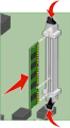 CX310 Series Användarhandbok September 2014 www.lexmark.com Maskintyp(er): 7527 Modell(er): 211 eller 231 Innehåll 2 Innehåll Säkerhetsinformation...6 Lär dig mer om skrivaren...8 Hitta information om
CX310 Series Användarhandbok September 2014 www.lexmark.com Maskintyp(er): 7527 Modell(er): 211 eller 231 Innehåll 2 Innehåll Säkerhetsinformation...6 Lär dig mer om skrivaren...8 Hitta information om
CS410-serien och CS417
 CS410-serien och CS417 Användarhandbok November 2017 www.lexmark.com Maskintyp(er): 5027 Modell(er): 410, 430 Innehåll 2 Innehåll Säkerhetsinformation...8 Skrivsätt...8 Lär dig mer om skrivaren... 11 Hitta
CS410-serien och CS417 Användarhandbok November 2017 www.lexmark.com Maskintyp(er): 5027 Modell(er): 410, 430 Innehåll 2 Innehåll Säkerhetsinformation...8 Skrivsätt...8 Lär dig mer om skrivaren... 11 Hitta
Rekommenderat papper. Välja förtrycka formulär och papper med brevhuvud
 Skrivarens och tillvalens utskriftskvalitet och matningstillförlitlighet kan variera med typen och formatet på det utskriftsmaterial du använder. Det här avsnittet innehåller riktlinjer för varje typ av
Skrivarens och tillvalens utskriftskvalitet och matningstillförlitlighet kan variera med typen och formatet på det utskriftsmaterial du använder. Det här avsnittet innehåller riktlinjer för varje typ av
Ladda universalarkmataren
 Universalarkmataren kan användas för material av olika format och typ, som OH-film och kuvert. Den är också lämplig för enkelsidig utskrift på papper med förtryckt brevhuvud, färgat papper eller annat
Universalarkmataren kan användas för material av olika format och typ, som OH-film och kuvert. Den är också lämplig för enkelsidig utskrift på papper med förtryckt brevhuvud, färgat papper eller annat
MS510 och MS610 Series
 MS510 och MS610 Series Användarhandbok Viktigt! Klicka här innan du använder den här guiden. September 2014 www.lexmark.com Maskintyp(er): 4514 Modell(er): 630, 635, 646 Innehåll 2 Innehåll Säkerhetsinformation...4
MS510 och MS610 Series Användarhandbok Viktigt! Klicka här innan du använder den här guiden. September 2014 www.lexmark.com Maskintyp(er): 4514 Modell(er): 630, 635, 646 Innehåll 2 Innehåll Säkerhetsinformation...4
C2132. Användarhandbok. Maskintyp(er): 5027 Modell(er): 639
 C2132 Användarhandbok September 2016 www.lexmark.com Maskintyp(er): 5027 Modell(er): 639 Innehåll 2 Innehåll Säkerhetsinformation...6 Skrivsätt...6 Lär dig mer om skrivaren... 8 Hitta information om skrivaren...
C2132 Användarhandbok September 2016 www.lexmark.com Maskintyp(er): 5027 Modell(er): 639 Innehåll 2 Innehåll Säkerhetsinformation...6 Skrivsätt...6 Lär dig mer om skrivaren... 8 Hitta information om skrivaren...
Riktlinjer för utskriftsmaterial
 För att undvika utskriftsproblem bör du endast använda sådant utskriftsmaterial (papper, OH-film, kuvert, tjockt papper och etiketter) som rekommenderats för användning med denna skrivare. Mer information
För att undvika utskriftsproblem bör du endast använda sådant utskriftsmaterial (papper, OH-film, kuvert, tjockt papper och etiketter) som rekommenderats för användning med denna skrivare. Mer information
CS510, CS517. Användarhandbok. Maskintyp(er): 5027 Modell(er): 630
 CS510, CS517 Användarhandbok April 2017 www.lexmark.com Maskintyp(er): 5027 Modell(er): 630 Innehåll 2 Innehåll Säkerhetsinformation...6 Skrivsätt...6 Lär dig mer om skrivaren... 8 Hitta information om
CS510, CS517 Användarhandbok April 2017 www.lexmark.com Maskintyp(er): 5027 Modell(er): 630 Innehåll 2 Innehåll Säkerhetsinformation...6 Skrivsätt...6 Lär dig mer om skrivaren... 8 Hitta information om
CS510de. Användarhandbok. Maskintyp(er): 5027 Modell(er): 630
 CS510de Användarhandbok September 2014 www.lexmark.com Maskintyp(er): 5027 Modell(er): 630 Innehåll 2 Innehåll Säkerhetsinformation...6 Lär dig mer om skrivaren...8 Hitta information om skrivaren...8 Välja
CS510de Användarhandbok September 2014 www.lexmark.com Maskintyp(er): 5027 Modell(er): 630 Innehåll 2 Innehåll Säkerhetsinformation...6 Lär dig mer om skrivaren...8 Hitta information om skrivaren...8 Välja
Snabbreferens. Skrivaröversikt. Snabbreferens
 Snabbreferens Skrivaröversikt 7 6 5 4 1 1 Utmatningsfack för 150 ark 2 Magasin för 250 ark 3 Magasin för 250 eller 550 ark (tillval) 4 Manuell matare 5 Framlucka 6 Kontrollpanelen 7 Pappersstöd 2 3 4 3
Snabbreferens Skrivaröversikt 7 6 5 4 1 1 Utmatningsfack för 150 ark 2 Magasin för 250 ark 3 Magasin för 250 eller 550 ark (tillval) 4 Manuell matare 5 Framlucka 6 Kontrollpanelen 7 Pappersstöd 2 3 4 3
HP Color LaserJet CM2320 MFP-serien Handbok om papper och utskriftsmaterial
 HP Color LaserJet CM2320 MFP-serien Handbok om papper och utskriftsmaterial Copyright och licensavtal 2008 Copyright Hewlett-Packard Development Company, L.P. Det är förbjudet att reproducera, ändra eller
HP Color LaserJet CM2320 MFP-serien Handbok om papper och utskriftsmaterial Copyright och licensavtal 2008 Copyright Hewlett-Packard Development Company, L.P. Det är förbjudet att reproducera, ändra eller
HP Color LaserJet CP2020-serien Handbok om papper och utskriftsmaterial
 HP Color LaserJet CP2020-serien Handbok om papper och utskriftsmaterial Copyright och licens 2008 Copyright Hewlett-Packard Development Company, L.P. Det är förbjudet att reproducera, ändra eller översätta
HP Color LaserJet CP2020-serien Handbok om papper och utskriftsmaterial Copyright och licens 2008 Copyright Hewlett-Packard Development Company, L.P. Det är förbjudet att reproducera, ändra eller översätta
Grundläggande utskrift
 Grundläggande utskrift Det här avsnittet omfattar: "Fylla på papper i fack 1 (flerfunktionsfack) för enkelsidig utskrift" på sida 2-9 "Fylla på papper i fack 2 5 för enkelsidig utskrift" på sida 2-13 "Fylla
Grundläggande utskrift Det här avsnittet omfattar: "Fylla på papper i fack 1 (flerfunktionsfack) för enkelsidig utskrift" på sida 2-9 "Fylla på papper i fack 2 5 för enkelsidig utskrift" på sida 2-13 "Fylla
Lexmark E360d och E360dn serier
 Lexmark E360d och E360dn serier Användarhandboken Januari 2010 www.lexmark.com Maskintyp(er): 4513 Modell(er): 420, 430 Innehåll Säkerhetsinformation...5 Lär dig mer om skrivaren...7 Tack för att du har
Lexmark E360d och E360dn serier Användarhandboken Januari 2010 www.lexmark.com Maskintyp(er): 4513 Modell(er): 420, 430 Innehåll Säkerhetsinformation...5 Lär dig mer om skrivaren...7 Tack för att du har
Skrivare i HP LaserJet P2050 Series Handbok för papper och utskriftsmaterial
 Skrivare i HP LaserJet P2050 Series Handbok för papper och utskriftsmaterial Copyright och licensavtal 2008 Copyright Hewlett-Packard Development Company, L.P. Det är förbjudet att reproducera, ändra eller
Skrivare i HP LaserJet P2050 Series Handbok för papper och utskriftsmaterial Copyright och licensavtal 2008 Copyright Hewlett-Packard Development Company, L.P. Det är förbjudet att reproducera, ändra eller
Öppna ett lock eller en lucka. Skicka ett utskriftsjobb från datorn. Utför en strömåterställning med huvudströmbrytaren.
 Snabbguide Använda skrivarmodellen med 2,4-tums skärm Lär dig mer om skrivaren Använda skrivarens kontrollpanel 10 Använd 1 9 1 Display Se skrivarens status. 2 3 4 5 8 7 Installera och hantera skrivaren.
Snabbguide Använda skrivarmodellen med 2,4-tums skärm Lär dig mer om skrivaren Använda skrivarens kontrollpanel 10 Använd 1 9 1 Display Se skrivarens status. 2 3 4 5 8 7 Installera och hantera skrivaren.
Skrivare i HP Color LaserJet CP1510-serien Handbok för papper och utskriftsmaterial
 Skrivare i HP Color LaserJet CP1510-serien Handbok för papper och utskriftsmaterial Copyright och licens 2007 Copyright Hewlett-Packard Development Company, L.P. Det är förbjudet att reproducera, ändra
Skrivare i HP Color LaserJet CP1510-serien Handbok för papper och utskriftsmaterial Copyright och licens 2007 Copyright Hewlett-Packard Development Company, L.P. Det är förbjudet att reproducera, ändra
Lexmark E260, E260d och E260dn:s serier
 Lexmark E260, E260d och E260dn:s serier Användarhandboken Februari 2011 www.lexmark.com Maskintyp(er): 4513 Modell(er): 200, 220, 230 Innehåll Säkerhetsinformation...7 Lär dig mer om skrivaren...9 Tack
Lexmark E260, E260d och E260dn:s serier Användarhandboken Februari 2011 www.lexmark.com Maskintyp(er): 4513 Modell(er): 200, 220, 230 Innehåll Säkerhetsinformation...7 Lär dig mer om skrivaren...9 Tack
HP Color LaserJet CM1312 MFP-serien Handbok om papper och utskriftsmaterial
 HP Color LaserJet CM1312 MFP-serien Handbok om papper och utskriftsmaterial Copyright och licensavtal 2008 Copyright Hewlett-Packard Development Company, L.P. Det är förbjudet att reproducera, ändra eller
HP Color LaserJet CM1312 MFP-serien Handbok om papper och utskriftsmaterial Copyright och licensavtal 2008 Copyright Hewlett-Packard Development Company, L.P. Det är förbjudet att reproducera, ändra eller
XM1140. Användarhandbok. Maskintyp(er): 7015 Modell(er): 479
 XM1140 Användarhandbok September 2016 www.lexmark.com Maskintyp(er): 7015 Modell(er): 479 Innehåll 2 Innehåll Säkerhetsinformation... 7 Skrivsätt... 7 Lär dig mer om skrivaren... 9 Hitta information om
XM1140 Användarhandbok September 2016 www.lexmark.com Maskintyp(er): 7015 Modell(er): 479 Innehåll 2 Innehåll Säkerhetsinformation... 7 Skrivsätt... 7 Lär dig mer om skrivaren... 9 Hitta information om
Lexmark C750. Versionsinformation. augusti 2001. www.lexmark.se
 Lexmark C750 Versionsinformation augusti 2001 www.lexmark.se 1 Rikta in bildöverföringsenheten För bästa utskriftskvalitet, se till att du riktar in bildöverföringsenheten när du har bytt ut den eller
Lexmark C750 Versionsinformation augusti 2001 www.lexmark.se 1 Rikta in bildöverföringsenheten För bästa utskriftskvalitet, se till att du riktar in bildöverföringsenheten när du har bytt ut den eller
Specialutskrift. Automatisk dubbelsidig utskrift. Phaser 7300 färgskrivare. Det här avsnittet handlar om:
 Phaser 7300 färgskrivare Specialutskrift Det här avsnittet handlar om: Automatisk dubbelsidig utskrift se sidan 12. Manuell dubbelsidig utskrift se sidan 14. OH-film se sidan 19. Kuvert se sidan 22. Etiketter,
Phaser 7300 färgskrivare Specialutskrift Det här avsnittet handlar om: Automatisk dubbelsidig utskrift se sidan 12. Manuell dubbelsidig utskrift se sidan 14. OH-film se sidan 19. Kuvert se sidan 22. Etiketter,
Varning! Använd inte bestruket papper avsett för bläckstråleskrivare. Bestrykningen på dessa papper kan skada värmeenheten.
 Specialpapper Det här avsnittet omfattar: "Skriva ut på glansigt bestruket papper" på sidan 2-57 "Skriva ut på Digital Photo Paper" på sidan 2-62 "Skriva ut vykort och trebladiga broschyrer" på sidan 2-64
Specialpapper Det här avsnittet omfattar: "Skriva ut på glansigt bestruket papper" på sidan 2-57 "Skriva ut på Digital Photo Paper" på sidan 2-62 "Skriva ut vykort och trebladiga broschyrer" på sidan 2-64
Pappersmeny. Pappersformat Papperskälla Pappersstruktur Papperstyp Pappersvikt Ersättningsformat Univ inställning
 I Papersmenyn kan du ange vilket papper som laddats i pappersmagasinen, samt vilken papperskälla och vilket utmatningsfack som normalt ska användas. Klicka på ett menyalternativ för mer information: 1
I Papersmenyn kan du ange vilket papper som laddats i pappersmagasinen, samt vilken papperskälla och vilket utmatningsfack som normalt ska användas. Klicka på ett menyalternativ för mer information: 1
CX410-serien och CX417
 CX410-serien och CX417 Användarhandbok Mars 2017 www.lexmark.com Maskintyp(er): 7527 Modell(er): 415, 436 Innehåll 2 Innehåll Säkerhetsinformation... 7 Skrivsätt... 7 Lär dig mer om skrivaren... 10 Hitta
CX410-serien och CX417 Användarhandbok Mars 2017 www.lexmark.com Maskintyp(er): 7527 Modell(er): 415, 436 Innehåll 2 Innehåll Säkerhetsinformation... 7 Skrivsätt... 7 Lär dig mer om skrivaren... 10 Hitta
Lexmark E260, E260d och E260dn:s serier
 Lexmark E260, E260d och E260dn:s serier Användarhandbok Maj 2008 www.lexmark.com Lexmark och Lexmark med diamantformad logotyp är varumärken som tillhör Lexmark International, Inc. och är registrerade
Lexmark E260, E260d och E260dn:s serier Användarhandbok Maj 2008 www.lexmark.com Lexmark och Lexmark med diamantformad logotyp är varumärken som tillhör Lexmark International, Inc. och är registrerade
C54x Series. Användarhandbok
 C54x Series Användarhandbok November 2012 www.lexmark.com Maskintyp(er): 5025 Modell(er): 210, 230, 410, 430, 43W, 439, n01, n02, dnw, xd1, xd2, dn1, dn2, gd1, gd2, dw1, dw2, dt1, dt2, gt1, gt2 Innehåll
C54x Series Användarhandbok November 2012 www.lexmark.com Maskintyp(er): 5025 Modell(er): 210, 230, 410, 430, 43W, 439, n01, n02, dnw, xd1, xd2, dn1, dn2, gd1, gd2, dw1, dw2, dt1, dt2, gt1, gt2 Innehåll
Specialutskrift. Automatisk dubbelsidig utskrift. Phaser 6200 färglaserskrivare. Det här avsnittet handlar om:
 Phaser 6200 färglaserskrivare Specialutskrift Det här avsnittet handlar om: Automatisk dubbelsidig utskrift se sidan 10. Manuell dubbelsidig utskrift se sidan 12. OH-film se sidan 15. Kuvert se sidan 18.
Phaser 6200 färglaserskrivare Specialutskrift Det här avsnittet handlar om: Automatisk dubbelsidig utskrift se sidan 10. Manuell dubbelsidig utskrift se sidan 12. OH-film se sidan 15. Kuvert se sidan 18.
Åtgärda skrivarproblem
 Om den föreslagna åtgärden inte hjälper, ring kundservice. a skrivarproblem 1 Jobbet skrevs inte ut, eller tecken av fel typ skrevs ut. Kontrollera att det står Klar på manöverpanelen innan du skickar
Om den föreslagna åtgärden inte hjälper, ring kundservice. a skrivarproblem 1 Jobbet skrevs inte ut, eller tecken av fel typ skrevs ut. Kontrollera att det står Klar på manöverpanelen innan du skickar
9 Stopp- eller avstängningsknapp. Stoppa alla utskriftsaktiviteter. 10 Bakåtknapp Gå tillbaka till föregående skärm. 11 Nedåtpilknapp Bläddra nedåt.
 Snabbguide Använda skrivarmodellen med 2,4-tums skärm Lär dig mer om skrivaren Använda skrivarens kontrollpanel 3 2 3 4 5 6 7 Använd 2 0 Display Visa skrivarens status och meddelanden. 2 Vänster pilknapp
Snabbguide Använda skrivarmodellen med 2,4-tums skärm Lär dig mer om skrivaren Använda skrivarens kontrollpanel 3 2 3 4 5 6 7 Använd 2 0 Display Visa skrivarens status och meddelanden. 2 Vänster pilknapp
Skrivare i HP LaserJet P2030 Series. Handbok för papper och utskriftsmaterial
 Skrivare i HP LaserJet P2030 Series Handbok för papper och utskriftsmaterial Skrivare i HP LaserJet P2030 Series Handbok för papper och utskriftsmaterial Copyright och licensavtal 2008 Copyright Hewlett-Packard
Skrivare i HP LaserJet P2030 Series Handbok för papper och utskriftsmaterial Skrivare i HP LaserJet P2030 Series Handbok för papper och utskriftsmaterial Copyright och licensavtal 2008 Copyright Hewlett-Packard
Lexmark E360d och E360dn serier
 Lexmark E360d och E360dn serier Användarhandbok Maj 2008 www.lexmark.com Lexmark och Lexmark med diamantformad logotyp är varumärken som tillhör Lexmark International, Inc. och är registrerade i USA och/eller
Lexmark E360d och E360dn serier Användarhandbok Maj 2008 www.lexmark.com Lexmark och Lexmark med diamantformad logotyp är varumärken som tillhör Lexmark International, Inc. och är registrerade i USA och/eller
Förpackningens innehåll. Ordlista. Powerline Adapter
 Powerline Adapter OBS! Utsätt inte Powerline Adapter för extrema temperaturer. Placera inte enheten i direkt solljus eller i närheten av värmeelement. Använd inte Powerline Adapter i extremt fuktiga eller
Powerline Adapter OBS! Utsätt inte Powerline Adapter för extrema temperaturer. Placera inte enheten i direkt solljus eller i närheten av värmeelement. Använd inte Powerline Adapter i extremt fuktiga eller
Guide för utskriftskvalitet
 Sida 1 av 18 Guide för utskriftskvalitet Tecknen har ojämna kanter a Skriv ut en teckensnittslista för att kontrollera om teckensnitten du använder stöds av skrivaren. 1 På skrivarens kontrollpanel går
Sida 1 av 18 Guide för utskriftskvalitet Tecknen har ojämna kanter a Skriv ut en teckensnittslista för att kontrollera om teckensnitten du använder stöds av skrivaren. 1 På skrivarens kontrollpanel går
Din manual HP LASERJET 5000
 Du kan läsa rekommendationerna i instruktionsboken, den tekniska specifikationen eller installationsanvisningarna för HP LASERJET 5000. Du hittar svar på alla dina frågor i HP LASERJET 5000 instruktionsbok
Du kan läsa rekommendationerna i instruktionsboken, den tekniska specifikationen eller installationsanvisningarna för HP LASERJET 5000. Du hittar svar på alla dina frågor i HP LASERJET 5000 instruktionsbok
Utskriftskvalitetsguide
 Sida 1 av 10 Utskriftskvalitetsguide Du kan lösa många utskriftskvalitetsproblem genom att byta ut förbruknings- eller serviceartiklar som håller på att ta slut eller är utslitna. Titta efter meddelande
Sida 1 av 10 Utskriftskvalitetsguide Du kan lösa många utskriftskvalitetsproblem genom att byta ut förbruknings- eller serviceartiklar som håller på att ta slut eller är utslitna. Titta efter meddelande
Handbok för snabbinstallation
 Laserskrivare HL-1030/1240/1250/1270N Handbok för snabbinstallation Du måste genomföra följande maskinvaruinställning och drivrutinsinstallation innan du kan använda skrivaren. Kontrollera först vilket
Laserskrivare HL-1030/1240/1250/1270N Handbok för snabbinstallation Du måste genomföra följande maskinvaruinställning och drivrutinsinstallation innan du kan använda skrivaren. Kontrollera först vilket
Användarhandbok AE6000. Wireless Mini USB AC580-adapter med Dualband
 Användarhandbok AE6000 Wireless Mini USB AC580-adapter med Dualband a Innehåll Produktöversikt Funktioner 1 Installation Installation 2 Trådlös nätverkskonfiguration Wi-Fi Protected Setup 3 Verktyg för
Användarhandbok AE6000 Wireless Mini USB AC580-adapter med Dualband a Innehåll Produktöversikt Funktioner 1 Installation Installation 2 Trådlös nätverkskonfiguration Wi-Fi Protected Setup 3 Verktyg för
Öppna ett lock eller en lucka Skicka ett utskriftsjobb från datorn Gör en strömåterställning med huvudströmbrytaren. Sätt i en enhet i en USB port
 Snabbguide Använda skrivarmodellen som inte har någon pekskärm Lär dig mer om skrivaren Använda skrivarkontrollpanelen med fyravägspilknapp 0 Använd 3 4 5 För att 9 8 7 4 7 ABC 3 DEF GHI 5 JKL 6 MNO PQR
Snabbguide Använda skrivarmodellen som inte har någon pekskärm Lär dig mer om skrivaren Använda skrivarkontrollpanelen med fyravägspilknapp 0 Använd 3 4 5 För att 9 8 7 4 7 ABC 3 DEF GHI 5 JKL 6 MNO PQR
Pappersmeny. Skriva ut. Pappershantering. Service. Felsökning. Administration. Index
 I n definierar du vilket papper som finns i de olika magasinen samt standardpapperskälla. Du får mer information genom att välja ett av menyalternativen: 1 Konf.univ.matare Pappersstruktur Anpassade typer
I n definierar du vilket papper som finns i de olika magasinen samt standardpapperskälla. Du får mer information genom att välja ett av menyalternativen: 1 Konf.univ.matare Pappersstruktur Anpassade typer
Ladda material. WorkCentre C2424-kopiator/skrivare
 Ladda material Det här kapitlet innehåller: "Material som stöds" på sida 2-2 "Lägga i material i fack 1" på sida 2-7 "Lägga i material i fack 2, 3 och 4" på sida 2-12 Copyright 2005 Xerox Corporation.
Ladda material Det här kapitlet innehåller: "Material som stöds" på sida 2-2 "Lägga i material i fack 1" på sida 2-7 "Lägga i material i fack 2, 3 och 4" på sida 2-12 Copyright 2005 Xerox Corporation.
HP Color LaserJet CP1210-serien-skrivare
 HP Color LaserJet CP1210-serien-skrivare Handbok för papper och utskriftsmaterial Copyright och licens 2007 Copyright Hewlett-Packard Development Company, L.P. Det är förbjudet att reproducera, ändra eller
HP Color LaserJet CP1210-serien-skrivare Handbok för papper och utskriftsmaterial Copyright och licens 2007 Copyright Hewlett-Packard Development Company, L.P. Det är förbjudet att reproducera, ändra eller
Skrivaren måste vara någon av modellerna 6250DP, 6250DT eller 6250DX för att kunna utföra automatisk dubbelsidig utskrift.
 Dubbelsidig utskrift Det här avsnittet omfattar: Automatisk dubbelsidig utskrift på sidan 2-25 Bindningsinställningar på sidan 2-26 Manuell dubbelsidig utskrift på sidan 2-28 Manuell dubbelsidig utskriftfrån
Dubbelsidig utskrift Det här avsnittet omfattar: Automatisk dubbelsidig utskrift på sidan 2-25 Bindningsinställningar på sidan 2-26 Manuell dubbelsidig utskrift på sidan 2-28 Manuell dubbelsidig utskriftfrån
XC2132. Användarhandbok. Maskintyp(er): 7527 Modell(er): 697
 XC2132 Användarhandbok September 2016 www.lexmark.com Maskintyp(er): 7527 Modell(er): 697 Innehåll 2 Innehåll Säkerhetsinformation... 7 Skrivsätt... 7 Lär dig mer om skrivaren... 9 Hitta information om
XC2132 Användarhandbok September 2016 www.lexmark.com Maskintyp(er): 7527 Modell(er): 697 Innehåll 2 Innehåll Säkerhetsinformation... 7 Skrivsätt... 7 Lär dig mer om skrivaren... 9 Hitta information om
Dell 3330dn laserskrivare
 Dell 3330dn laserskrivare Användarhandbok Juni 2009 www.dell.com support.dell.com Innehåll Säkerhetsinformation...9 Lär dig mer om skrivaren...11 Hitta information om skrivaren...11 Skrivarkonfigurationer...12
Dell 3330dn laserskrivare Användarhandbok Juni 2009 www.dell.com support.dell.com Innehåll Säkerhetsinformation...9 Lär dig mer om skrivaren...11 Hitta information om skrivaren...11 Skrivarkonfigurationer...12
Guide för utskriftskvalitet
 Sida 1 av 17 Guide för utskriftskvalitet Tecknen har ojämna kanter a Skriv ut en teckensnittslista för att kontrollera om teckensnitten du använder stöds av skrivaren. 1 På skrivarens kontrollpanel går
Sida 1 av 17 Guide för utskriftskvalitet Tecknen har ojämna kanter a Skriv ut en teckensnittslista för att kontrollera om teckensnitten du använder stöds av skrivaren. 1 På skrivarens kontrollpanel går
Läs detta innan du packar upp din utrustning. Fortsätt läsa. Bra, nu kan vi snabbt installera din nya skrivare
 SendKit Skrivare Installationsanvisning 1E42 Läs detta innan du packar upp din utrustning Svensk version Fortsätt läsa Bra, nu kan vi snabbt installera din nya skrivare Börja med att packa upp kartongen
SendKit Skrivare Installationsanvisning 1E42 Läs detta innan du packar upp din utrustning Svensk version Fortsätt läsa Bra, nu kan vi snabbt installera din nya skrivare Börja med att packa upp kartongen
Pappersmeny. Papperskälla. Tilldela typ/fack. Konfigurera fack. Papperstyp. Pappersvikt. Konfigurera universalarkmatare.
 I n kan du ange vilket slags papper som finns i varje pappersmagasin, samt vilken papperskälla och vilket utmatningsfack som normalt ska användas. Klicka på ett menyalternativ för mer information: 1 Tilldela
I n kan du ange vilket slags papper som finns i varje pappersmagasin, samt vilken papperskälla och vilket utmatningsfack som normalt ska användas. Klicka på ett menyalternativ för mer information: 1 Tilldela
Ladda papper i fack 1-5 se sidan 3. Ladda papper i Flerfunktionsfacket se sidan 6. Använda anpassad pappersstorlek se sidan 8.
 Phaser 7300 färgskrivare Fack Det här avsnittet handlar om: Ladda papper i fack -5 se sidan 3. Ladda papper i Flerfunktionsfacket se sidan 6. Använda anpassad pappersstorlek se sidan 8. Mer information
Phaser 7300 färgskrivare Fack Det här avsnittet handlar om: Ladda papper i fack -5 se sidan 3. Ladda papper i Flerfunktionsfacket se sidan 6. Använda anpassad pappersstorlek se sidan 8. Mer information
Börja här. Justera bläckpatronerna utan en dator. Svenska
 Börja här Justera bläckpatronerna utan en dator Se till att du har följt instruktionerna på sidan Inställningar så att maskinvaran är installerad. Fortsätt med följande steg för att optimera utskriftskvaliteten.
Börja här Justera bläckpatronerna utan en dator Se till att du har följt instruktionerna på sidan Inställningar så att maskinvaran är installerad. Fortsätt med följande steg för att optimera utskriftskvaliteten.
Användarsäkerhet. Elektrisk säkerhet. Phaser 4500 laserskrivare
 Användarsäkerhet Skrivaren och de rekommenderade förbrukningsartiklarna har utformats och testats för att uppfylla strikta säkerhetskrav. Genom att uppmärksamma följande instruktioner ser du till att skrivaren
Användarsäkerhet Skrivaren och de rekommenderade förbrukningsartiklarna har utformats och testats för att uppfylla strikta säkerhetskrav. Genom att uppmärksamma följande instruktioner ser du till att skrivaren
Användarsäkerhet. Elektrisk säkerhet. Phaser 5500 Laserskrivare
 Användarsäkerhet Skrivaren och de rekommenderade förbrukningsartiklarna har utformats och testats för att uppfylla strikta säkerhetskrav. Genom att uppmärksamma följande instruktioner ser du till att skrivaren
Användarsäkerhet Skrivaren och de rekommenderade förbrukningsartiklarna har utformats och testats för att uppfylla strikta säkerhetskrav. Genom att uppmärksamma följande instruktioner ser du till att skrivaren
Om installationsskärmen inte visas efter en minut startar du CD-skivan manuellt:
 Sida 1 av 5 Anslutningsguide Installera en ansluten skrivare lokalt (Windows) Os! Om CD-skivan Software and Documentation inte stödjer operativsystemet måste du använda guiden Lägg till skrivare. Uppdateringar
Sida 1 av 5 Anslutningsguide Installera en ansluten skrivare lokalt (Windows) Os! Om CD-skivan Software and Documentation inte stödjer operativsystemet måste du använda guiden Lägg till skrivare. Uppdateringar
ABCDE ABCDE ABCDE. Guide för utskriftskvalitet. Lokalisera problem med utskriftskvaliteten. Oregelbunden utskrift. Guide för utskriftskvalitet
 Sida 1 av 7 Guide för utskriftskvalitet Du kan lösa många problem med utskriftskvaliteten genom att byta ut förbruknings- eller serviceartiklar som håller på att ta slut eller är utslitna. Kontrollera
Sida 1 av 7 Guide för utskriftskvalitet Du kan lösa många problem med utskriftskvaliteten genom att byta ut förbruknings- eller serviceartiklar som håller på att ta slut eller är utslitna. Kontrollera
Tack för att du har köpt Mobile WiFi. Med Mobile WiFi-enheten får du en snabb trådlös nätverksanslutning.
 Tack för att du har köpt Mobile WiFi. Med Mobile WiFi-enheten får du en snabb trådlös nätverksanslutning. I det här dokumentet får du information om Mobile WiFi så att du kan börja använda enheten direkt.
Tack för att du har köpt Mobile WiFi. Med Mobile WiFi-enheten får du en snabb trådlös nätverksanslutning. I det här dokumentet får du information om Mobile WiFi så att du kan börja använda enheten direkt.
Förpackningens innehåll. Ordlista. Powerline Adapter
 Powerline Adapter OBS! Utsätt inte Powerline Adapter för extrema temperaturer. Placera inte enheten i direkt solljus eller i närheten av värmeelement. Använd inte Powerline Adapter i extremt fuktiga eller
Powerline Adapter OBS! Utsätt inte Powerline Adapter för extrema temperaturer. Placera inte enheten i direkt solljus eller i närheten av värmeelement. Använd inte Powerline Adapter i extremt fuktiga eller
6 Stopp- eller avstängningsknapp. Stoppa alla utskriftsaktiviteter. Obs! En lista över alternativ visas när Stoppat visas på skärmen.
 Snabbguide Använda skrivarmodellen som inte har någon pekskärm Lära dig mer om skrivaren Använda skrivarkontrollpanelen med fyravägspilknapp 0 Använd 3 4 5 9 För att 8 7 4 7 ABC 3 DEF GHI 5 JKL 6 MNO PQR
Snabbguide Använda skrivarmodellen som inte har någon pekskärm Lära dig mer om skrivaren Använda skrivarkontrollpanelen med fyravägspilknapp 0 Använd 3 4 5 9 För att 8 7 4 7 ABC 3 DEF GHI 5 JKL 6 MNO PQR
C746x och C748x. Användarhandbok. Maskintyp(er): 5026 Modell(er): 310, 330, 510, 530
 C746x och C748x Användarhandbok April 2012 www.lexmark.com Maskintyp(er): 5026 Modell(er): 310, 330, 510, 530 Innehåll 2 Innehåll Säkerhetsinformation...11 Översikt...13 Om den här Användarhandboken...13
C746x och C748x Användarhandbok April 2012 www.lexmark.com Maskintyp(er): 5026 Modell(er): 310, 330, 510, 530 Innehåll 2 Innehåll Säkerhetsinformation...11 Översikt...13 Om den här Användarhandboken...13
Meddelanden på frontpanelen
 n på frontpanelen Det här avsnittet omfattar: "Statusmeddelanden" på sidan 4-30 "Fel och varningar" på sidan 4-31 Skrivarens frontpanel ger dig information och felsökningshjälp. Phaser 8400 8400-001 Frontpanelen
n på frontpanelen Det här avsnittet omfattar: "Statusmeddelanden" på sidan 4-30 "Fel och varningar" på sidan 4-31 Skrivarens frontpanel ger dig information och felsökningshjälp. Phaser 8400 8400-001 Frontpanelen
CX410 Series. Användarhandbok. Maskintyp(er): 7527 Modell(er): 415, 436
 CX410 Series Användarhandbok September 2014 www.lexmark.com Maskintyp(er): 7527 Modell(er): 415, 436 Innehåll 2 Innehåll Säkerhetsinformation...7 Lär dig mer om skrivaren...9 Hitta information om skrivaren...9
CX410 Series Användarhandbok September 2014 www.lexmark.com Maskintyp(er): 7527 Modell(er): 415, 436 Innehåll 2 Innehåll Säkerhetsinformation...7 Lär dig mer om skrivaren...9 Hitta information om skrivaren...9
Användarsäkerhet. Elektrisk säkerhet. Phaser 7750 färglaserskrivare
 Användarsäkerhet Skrivaren och de rekommenderade förbrukningsartiklarna har utformats och testats för att uppfylla strikta säkerhetskrav. Genom att uppmärksamma följande instruktioner ser du till att skrivaren
Användarsäkerhet Skrivaren och de rekommenderade förbrukningsartiklarna har utformats och testats för att uppfylla strikta säkerhetskrav. Genom att uppmärksamma följande instruktioner ser du till att skrivaren
9 Indikatorlampa Kontrollera skrivarens status. Förstå startskärmen
 Snabbguide Lär dig mer om skrivaren Använda skrivarens kontrollpanel Använd 9 Indikatorlampa Kontrollera skrivarens status. Förstå startskärmen När skrivaren har slagits på visar displayen en basskärm
Snabbguide Lär dig mer om skrivaren Använda skrivarens kontrollpanel Använd 9 Indikatorlampa Kontrollera skrivarens status. Förstå startskärmen När skrivaren har slagits på visar displayen en basskärm
Lösa problem med utskriftskvaliteten
 I följande tabeller kan du söka efter lösningar på utskriftsproblem som kan inträffa. Kontakta inköpsstället om du inte kan lösa problemet. Du kan ha en skrivardel som behöver rengöras eller ersättas av
I följande tabeller kan du söka efter lösningar på utskriftsproblem som kan inträffa. Kontakta inköpsstället om du inte kan lösa problemet. Du kan ha en skrivardel som behöver rengöras eller ersättas av
WiFi-router N300 (N300R)
 Easy, Reliable & Secure Installationshandbok WiFi-router N300 (N300R) Varumärken Varumärkes- och produktnamn är varumärken eller registrerade varumärken som tillhör respektive ägare. Informationen kan
Easy, Reliable & Secure Installationshandbok WiFi-router N300 (N300R) Varumärken Varumärkes- och produktnamn är varumärken eller registrerade varumärken som tillhör respektive ägare. Informationen kan
Svenska. Säkerhetsinformation. Svenska
 I denna handbok ingår: Säkerhetsinformation på sidan 5. Felsökning vid installation på sidan 6. Hitta mer information på sidan 10. Säkerhetsinformation Använd endast den nätdel och nätsladd som levererades
I denna handbok ingår: Säkerhetsinformation på sidan 5. Felsökning vid installation på sidan 6. Hitta mer information på sidan 10. Säkerhetsinformation Använd endast den nätdel och nätsladd som levererades
Handbok för installation av programvara
 Handbok för installation av programvara Denna handbok beskriver hur du installerar programvaran via en USB- eller nätverksanslutning. Nätverksanslutning är inte tillgängligt för modellerna SP 200/200S/203S/203SF/204SF
Handbok för installation av programvara Denna handbok beskriver hur du installerar programvaran via en USB- eller nätverksanslutning. Nätverksanslutning är inte tillgängligt för modellerna SP 200/200S/203S/203SF/204SF
Z55 Color Jetprinter. Online användarhandbok för Mac OS 8.6 till 9.2. www.lexmark.se. Allmänt om skrivaren. Standardutskrifter.
 Z55 Color Jetprinter Online användarhandbok för Mac OS 8.6 till 9.2 handbok 2 Navigera Klicka på kategorierna in den vänstra rutan för att navigera på sidorna. Klicka på den blå texten för att länka till
Z55 Color Jetprinter Online användarhandbok för Mac OS 8.6 till 9.2 handbok 2 Navigera Klicka på kategorierna in den vänstra rutan för att navigera på sidorna. Klicka på den blå texten för att länka till
HP Deskjet 6800 series. Nätverkshandbok Netværksvejledning
 HP Deskjet 6800 series Nätverkshandbok Netværksvejledning Svenska Svenska Utgåva 1, maj 2004 Copyright 2004 Hewlett-Packard Development Company, L.P. Observera Detta dokument får inte reproduceras, anpassas
HP Deskjet 6800 series Nätverkshandbok Netværksvejledning Svenska Svenska Utgåva 1, maj 2004 Copyright 2004 Hewlett-Packard Development Company, L.P. Observera Detta dokument får inte reproduceras, anpassas
LASERJET ENTERPRISE M4555 MFP-SERIEN. Installationsguide för programvara
 LASERJET ENTERPRISE M4555 MFP-SERIEN Installationsguide för programvara HP LaserJet Enterprise M4555 MFP Series Installationsguide för programvara Upphovsrätt och licens 2011 Hewlett-Packard Development
LASERJET ENTERPRISE M4555 MFP-SERIEN Installationsguide för programvara HP LaserJet Enterprise M4555 MFP Series Installationsguide för programvara Upphovsrätt och licens 2011 Hewlett-Packard Development
INSTALLATIONSGUIDE Com Hem Wi-Fi Hub C1
 INSTALLATIONSGUIDE Com Hem Wi-Fi Hub C1 2,4G 5G DINA PERSONLIGA INLOGGNINGSUPPGIFTER COM HEM WI-FI HUB C1 Ditt trådlösa nätverk (Wi-Fi-namn) Wi-Fi-namn (2,4 GHz): COMHEM_xxxxxx Wi-Fi-namn (5 GHz): COMHEM_xxxxxx-5G
INSTALLATIONSGUIDE Com Hem Wi-Fi Hub C1 2,4G 5G DINA PERSONLIGA INLOGGNINGSUPPGIFTER COM HEM WI-FI HUB C1 Ditt trådlösa nätverk (Wi-Fi-namn) Wi-Fi-namn (2,4 GHz): COMHEM_xxxxxx Wi-Fi-namn (5 GHz): COMHEM_xxxxxx-5G
INSTALLATIONSGUIDE Com Hem Wi-Fi Hub C1
 INSTALLATIONSGUIDE Com Hem Wi-Fi Hub C1 HEM 4954 Installationsguide HUB C1 BB189_187x245_1608.indd 1 2016-08-04 17:04 2,4G 5G DINA PERSONLIGA INLOGGNINGSUPPGIFTER COM HEM WI-FI HUB C1 Ditt trådlösa nätverk
INSTALLATIONSGUIDE Com Hem Wi-Fi Hub C1 HEM 4954 Installationsguide HUB C1 BB189_187x245_1608.indd 1 2016-08-04 17:04 2,4G 5G DINA PERSONLIGA INLOGGNINGSUPPGIFTER COM HEM WI-FI HUB C1 Ditt trådlösa nätverk
Bruksanvisning QL-700. Etikettskrivare
 Bruksanvisning Etikettskrivare QL-700 Se till att du läser igenom och förstår bruksanvisningen innan du använder maskinen. Vi rekommenderar att du förvarar den på en lättåtkomlig plats för framtida bruk.
Bruksanvisning Etikettskrivare QL-700 Se till att du läser igenom och förstår bruksanvisningen innan du använder maskinen. Vi rekommenderar att du förvarar den på en lättåtkomlig plats för framtida bruk.
Installationsguide. Installera maskinen. Installera programvaran. Lysdiod-status. Hur du köper förbrukningsvaror
 Installationsguide Installera maskinen 1 Installera programvaran 2 Lysdiod-status Hur du köper förbrukningsvaror 1 2 1. Installera maskinen 40 cm (15.8 inches) 10 cm (4.0 inches) 70 cm (27.6 inches) 20
Installationsguide Installera maskinen 1 Installera programvaran 2 Lysdiod-status Hur du köper förbrukningsvaror 1 2 1. Installera maskinen 40 cm (15.8 inches) 10 cm (4.0 inches) 70 cm (27.6 inches) 20
Xerox ColorQube 9301 / 9302 / 9303 Kontrollpanel
 Xerox ColorQube 90 / 90 / 90 Kontrollpanel De tillgängliga tjänsterna kan variera beroende på skrivarinstallationen. Mer information om tjänster och inställningar finns i Användarhandbok.? Menyer GHI PRS
Xerox ColorQube 90 / 90 / 90 Kontrollpanel De tillgängliga tjänsterna kan variera beroende på skrivarinstallationen. Mer information om tjänster och inställningar finns i Användarhandbok.? Menyer GHI PRS
Handbok för AirPrint. Information om AirPrint. Tillvägagångssätt för inställning. Utskrift. Bilaga
 Handbok för AirPrint Information om AirPrint Tillvägagångssätt för inställning Utskrift Bilaga Innehåll Handbokens användning... 2 Symboler i handboken... 2 Friskrivningsklausul... 2 1. Information om
Handbok för AirPrint Information om AirPrint Tillvägagångssätt för inställning Utskrift Bilaga Innehåll Handbokens användning... 2 Symboler i handboken... 2 Friskrivningsklausul... 2 1. Information om
Startboxen innehåller följande utrustning. Modem Nätverkskabel Strömadapter
 Manual Huawei B260a Startboxen innehåller följande utrustning Modem Nätverkskabel Strömadapter 2 3 Modem Huawei B260a Betydelsen av modemets lampor 1. 2. 3. 4. 5. 6. 7. 8. Anslutning för extern antenn
Manual Huawei B260a Startboxen innehåller följande utrustning Modem Nätverkskabel Strömadapter 2 3 Modem Huawei B260a Betydelsen av modemets lampor 1. 2. 3. 4. 5. 6. 7. 8. Anslutning för extern antenn
Din manual CANON LBP-810 http://sv.yourpdfguides.com/dref/536496
 Du kan läsa rekommendationerna i instruktionsboken, den tekniska specifikationen eller installationsanvisningarna för CANON LBP-810. Du hittar svar på alla dina frågor i instruktionsbok (information, specifikationer,
Du kan läsa rekommendationerna i instruktionsboken, den tekniska specifikationen eller installationsanvisningarna för CANON LBP-810. Du hittar svar på alla dina frågor i instruktionsbok (information, specifikationer,
WiFi-router N150 (N150R)
 Easy, Reliable & Secure Installationshandbok WiFi-router N150 (N150R) Varumärken Varumärkes- och produktnamn är varumärken eller registrerade varumärken som tillhör respektive ägare. Informationen kan
Easy, Reliable & Secure Installationshandbok WiFi-router N150 (N150R) Varumärken Varumärkes- och produktnamn är varumärken eller registrerade varumärken som tillhör respektive ägare. Informationen kan
Kontrollpanel. Xerox AltaLink C8030/C8035/C8045/C8055/C8070 Multifunktionsskrivare med färg
 Kontrollpanel De tillgängliga apparna kan variera beroende på skrivarinstallationen. Information om appar och funktioner finns i Användarhandbok. 5 9 8 7 6 0 5 6 7 8 9 0 Hem öppnar appens huvudskärm. Ström/aktivera
Kontrollpanel De tillgängliga apparna kan variera beroende på skrivarinstallationen. Information om appar och funktioner finns i Användarhandbok. 5 9 8 7 6 0 5 6 7 8 9 0 Hem öppnar appens huvudskärm. Ström/aktivera
Din manual HP COLOR LASERJET 8550MFP http://sv.yourpdfguides.com/dref/908921
 Du kan läsa rekommendationerna i instruktionsboken, den tekniska specifikationen eller installationsanvisningarna för HP COLOR LASERJET 8550MFP. Du hittar svar på alla dina frågor i instruktionsbok (information,
Du kan läsa rekommendationerna i instruktionsboken, den tekniska specifikationen eller installationsanvisningarna för HP COLOR LASERJET 8550MFP. Du hittar svar på alla dina frågor i instruktionsbok (information,
Start av Trådlösradio. Modellerna WGR614, WGT624 och WPN824.
 Start av Trådlösradio. Modellerna WGR614, WGT624 och WPN824. Trådlös radio är inte startad på dessa router vid köp (fabriksinställning). Anledningen till detta är för att undvika att man installerar om
Start av Trådlösradio. Modellerna WGR614, WGT624 och WPN824. Trådlös radio är inte startad på dessa router vid köp (fabriksinställning). Anledningen till detta är för att undvika att man installerar om
Guide för utskriftskvalitet
 Sida 1 av 16 Guide för utskriftskvalitet Tomma eller vita sidor a Ta bort och sätt sedan tillbaka fotoenheten. Skriver skrivaren fortfarande ut tomma eller vita sidor? Skriver skrivaren fortfarande ut
Sida 1 av 16 Guide för utskriftskvalitet Tomma eller vita sidor a Ta bort och sätt sedan tillbaka fotoenheten. Skriver skrivaren fortfarande ut tomma eller vita sidor? Skriver skrivaren fortfarande ut
Xerox WorkCentre 3655 Flerfunktionsskrivare Kontrollpanel
 Kontrollpanel De tillgängliga tjänsterna kan variera beroende på skrivarinstallationen. Mer information om tjänster och inställningar finns i Användarhandbok. 3 4 5 Pekskärm Menyer 6 6 Alfanumerisk knappsats
Kontrollpanel De tillgängliga tjänsterna kan variera beroende på skrivarinstallationen. Mer information om tjänster och inställningar finns i Användarhandbok. 3 4 5 Pekskärm Menyer 6 6 Alfanumerisk knappsats
Installationshandbok
 Installationshandbok för Observit RSS Version 5.1 Observera Manualen används vid nyinstallation. Medföljande Axis kamerapaket innehåller ett produktblad som skall användas. Vid frågor kontakta support,
Installationshandbok för Observit RSS Version 5.1 Observera Manualen används vid nyinstallation. Medföljande Axis kamerapaket innehåller ett produktblad som skall användas. Vid frågor kontakta support,
Xerox WorkCentre 7220 / 7225 Kontrollpanel
 Xerox WorkCentre 70 / 7 Kontrollpanel De tillgängliga tjänsterna kan variera beroende på skrivarinstallationen. Mer information om tjänster och inställningar finns i Användarhandbok. ABC DEF Menyer GHI
Xerox WorkCentre 70 / 7 Kontrollpanel De tillgängliga tjänsterna kan variera beroende på skrivarinstallationen. Mer information om tjänster och inställningar finns i Användarhandbok. ABC DEF Menyer GHI
Handbok för WiFi-inställningar
 Handbok för WiFi-inställningar uu Inledning Det finns två lägen för trådlöst nätverk: infrastrukturläget för att ansluta via en åtkomstpunkt och adhoc-läget för att upprätta en direktanslutning till en
Handbok för WiFi-inställningar uu Inledning Det finns två lägen för trådlöst nätverk: infrastrukturläget för att ansluta via en åtkomstpunkt och adhoc-läget för att upprätta en direktanslutning till en
Guide för utskriftskvalitet
 Sida 1 av 16 Guide för utskriftskvalitet Tomma eller vita sidor a Ta bort och sätt sedan tillbaka bildhanteringsenheten eller fotoenhetssatsen. för direkt ljus under mer än tio minuter. Lång exponering
Sida 1 av 16 Guide för utskriftskvalitet Tomma eller vita sidor a Ta bort och sätt sedan tillbaka bildhanteringsenheten eller fotoenhetssatsen. för direkt ljus under mer än tio minuter. Lång exponering
E120, E120n. Användarhandbok. www.lexmark.com. Juli 2005
 E120, E120n Användarhandbok Juli 2005 www.lexmark.com Lexmark och Lexmarks logotyp är varumärken som tillhör Lexmark International, Inc., registrerade i USA och/eller andra länder. 2005 Lexmark International,
E120, E120n Användarhandbok Juli 2005 www.lexmark.com Lexmark och Lexmarks logotyp är varumärken som tillhör Lexmark International, Inc., registrerade i USA och/eller andra länder. 2005 Lexmark International,
Lexmark E460dn, E460dw och E462dtn
 Lexmark E460dn, E460dw och E462dtn Användarhandbok Januari 2010 www.lexmark.com Maskintyp(er): 4513 Modell(er): 630, 63W, 6EW Innehåll Säkerhetsinformation...9 Lär dig mer om skrivaren...10 Tack för att
Lexmark E460dn, E460dw och E462dtn Användarhandbok Januari 2010 www.lexmark.com Maskintyp(er): 4513 Modell(er): 630, 63W, 6EW Innehåll Säkerhetsinformation...9 Lär dig mer om skrivaren...10 Tack för att
